- 2018-7-31
- コメントを書く
Age of Dragons(エイジオブドラゴンズ)とは、ドラゴンのPvPバトルゲームです。
単なるドラゴンのPvPバトルゲームではなく、バトルで配当がもらえたり、土地を所有してアイテムの生産が行えるなどコンテンツが充実しているのは魅力的に思えます。
7月27日時点で、テストベータ版がプレイできるようになっています。
テスト版とはいっても、”遊びまくれる”レベルのゲーム性はすでに構築されているといった印象のあるAge of Dragonsについてまとめています!
目次
はじめに
ここではすべてPC画面の図解になります。
動作環境は当サイトではPCブラウザはGoogle Chromeを推奨しています。
MetaMask(メタマスク)
仮想通貨イーサリアム
当サイトが推奨している環境
Google Chromeインストール方法
Google Chrome日本語翻訳方法
こちらで手順をわかりやすく説明しているので準備を整えましょう!
※ 必ず上記のリンクからMetaMask(メタマスク)のインストールを済ませてください。
Age of Dragonsのベータテスト版は、MetaMaskがPCにインストールされていないとプレイすることができません。
Age of Dragons ベータテスト版とは?
☝ Age of Dragonsのベータテスト版について、ベータ版はMetaMaskのMain Network上でプレイすることになるので、ドラゴンの購入などイーサリアムが必要となります。
☝ テスト版は、MetaMaskは必須にはなりますが、イーサリアム「5ETH」と、ゲーム内通貨「10,000NGT」がもらえます。(ただし、受け取れる5ETHはPrivate Network上でのみ使用可能なイーサリアムとなります)
↓ ↓ ↓
上記のような認識と見解だったのですが、確かにMain Network上でプレイすると「5ETH」はもらえませんがゲーム内通貨「10,000NGT」はちゃんともらえます。
しかし、Twitter上にて
公式Twitterによると「テスト版だからバグとかあるかも。見つけたら教えてね」とのこと。
早速トランザクション完了してるのにドラゴンが届かないw
これはバグか時差か?ゲーム内にデポジットしたNGTを使えばオフチェーンでサクサク動くので、とりあえず土地買って資源生産モリモリ開始しました。 pic.twitter.com/QGQs4zYzOQ
— Hikaru Nemoto(根本晃)@Blockchain Gamer/Africa/Rwanda (@dujtcr77) 2018年7月27日
と、 @dujtcr77 さんのツイートが…
Age of Dragonsの公式Twitterからも次のようなツイートがありました。
As this is test version, bug happens, please kindly report to us if you meet 🙂
— Age of Dragons (@GameGenefund) 2018年7月27日
これは日本語にすると、「テスト版なのでバグがあるかもしれない」という意味合いになります。
とりあえずいつも通りMetaMaskのMain Network上でプレイするよりは、 Private Network上でのプレイのほうが良いのかな?と思い、Private Network上でのテストプレイをすることにしました。
そこで、@dapps_market さんも次のような注意喚起ツイートを出してくれていました。
Age of Dragons
現在リリースされているものはテストネットで行ってください。方法はメタマスクのネットワークをカスタムRPCに設定、Age of Dragonsを開いたページに入力するURLがあるので、コピーして貼り付けを行いSaveをします。これでテストネットからゲームにログインしてください! pic.twitter.com/mOPIHl4RLB
— dAppsMarket | ダプマ – Blockchain Gaming (@dapps_market) 2018年7月27日
開発段階、テスト版段階だとバグだとか多少のことは目をつぶるというのか、dAppsゲーマーや周囲は基本的に温かい心持ちで皆さん寛容です。
当dGラボスタッフも一同、基本的にdAppsゲーム開発には最大限の応援をしたい派です。
Age of Dragonsのテスト版で思う存分に遊びたおしましょう!
Age of Dragonsをプレイする手順
上にも書いたようにAge of Dragonsのベータテスト版は、MetaMaskの Private Network上でプレイするのがわかったところで、その手順を図解にて説明していきます。
手順1.MetaMaskにログインした状態で、Age of Dragonsベータテスト版の公式サイトへアクセスします。
アクセスすると、↓ のようにログインTOP画面が表示されます。
画面を少し下にスクロールさせましょう。
手順2.画面を少し下にスクロールすると、↓ のように表示されています。
テストバージョンへのログイン手順の説明が書かれていますね。
ここで一点気をつけないといけないのが、「https:// blockchain .aod-online.com」の部分。
日本語翻訳するとこで、表示ズレ状態となってしまっています。(スペースが空いてしまってます)
このURLは正しくは、↓ のURLです。
こちらのURLをコピーください。
手順2.正しいURLをコピーしたら、MetaMaskを開きます。
↑ のキャプチャー画像内、MetaMaskの赤枠部分をクリックします。
※ネットワークの切り替えを行うことになります。
手順3.MetaMaskの赤枠部分をクリックすると、↓ のように表示されますね。
赤枠部分「Custom RPC」をクリックします。
手順4.「Custom RPC」をクリックすると、↓ のように表示されます。
「↑ ここにコピーしたURLを貼り付ける」の枠内に、手順1でコピーした正しいURLを貼り付けます。
正しいURLを貼り付けたら、「Save」ボタンをクリックしましょう。
手順5.「Save」ボタンをクリックすると、MetaMaskがMain Networkから ↓ のようにPrivate Networkへと切り替わっています。
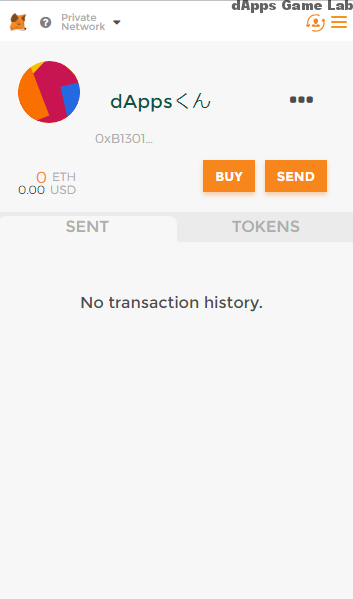 MetaMaskの左上部分がPrivate Networkへと変わっていますね。
MetaMaskの左上部分がPrivate Networkへと変わっていますね。
では、ここでAge of DragonsのログインTOP画面を見てみましょう。
手順6.Age of DragonsのログインTOP画面で、↓ の赤枠部分「MetaMask」と書かれているボタンをクリックします。
手順7.「MetaMask」と書かれているボタンをクリックすると、↓ のように画面が切り替わります。
ここでは、まず自身のメールアドレスを入力することになります。
①の部分は、自身のMetaMaskのウォレットアドレスが表示されています。(そのまま何もしないでOKです)
②の入力欄にメールアドレスを入力しましょう。
メールアドレスを入力したら、③の「コードを送信する」ボタンをクリックします。
手順8.「コードを送信する」ボタンをクリックしたら、Age of Dragonsの画面はそのままで、メールの受信BOXをチェックしてみましょう。
さきほど手順7の②の部分に入力したメールアドレスですね。
受信BOXをチェックしてみると、↓ のようなメールが届いていると思います。(↓ のキャプチャー画像はGメールのものです)
メール本文内に、「あなたの認証コード」としてコードが書かれています。(モザイク部分)
認証コードをコピーしましょう。
※認証コードの有効時間は5分となっていますので、気をつけましょう。
手順9.コピーした認証コードを、↓ の「ここに受信した認証コードを貼り付け」の枠内に貼り付けましょう。
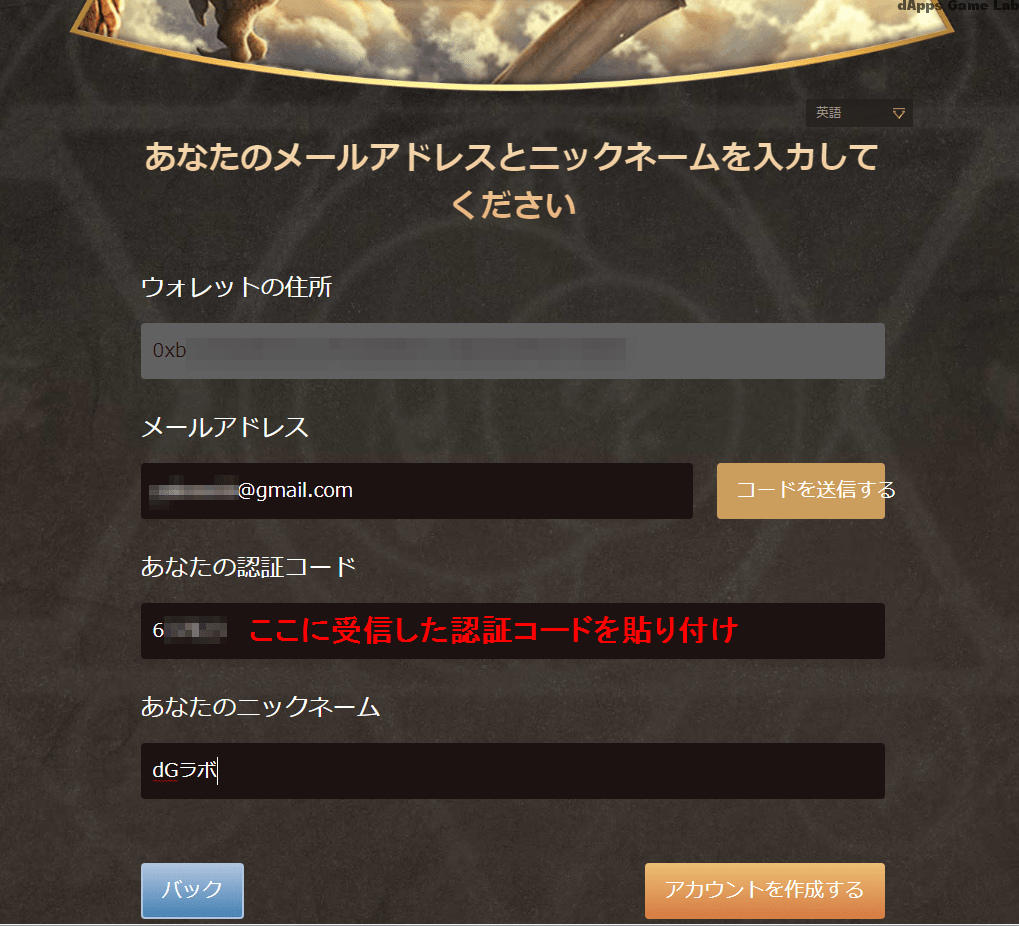 認証コードを貼り付けたら、「あなたのニックネーム」のところにお好きなニックネームを入力します。
認証コードを貼り付けたら、「あなたのニックネーム」のところにお好きなニックネームを入力します。
ニックネームを入力したら、「アカウントを作成する」ボタンをクリックしましょう。
手順10.「アカウントを作成する」ボタンをクリックすると、↓ のように画面は表示されます。
 こちらがAge of Dragonsのベータ版メイン画面となります。
こちらがAge of Dragonsのベータ版メイン画面となります。
このメイン画面で、MetaMaskを立ち上げてみてください。
Age of Dragonsの画面上部の赤枠部分、MetaMask内の赤枠部分、それぞれ「10,000NGT」「5ETH」となっていますね。
これで、Private Network設定で「5ETH」と「10,000NGT」を受け取ることができました。
もし、「5ETH」がもらえていない(入っていない)状態であれば、↓ のキャプチャー画像の赤枠部分、「NGTを管理する」をクリックしましょう。
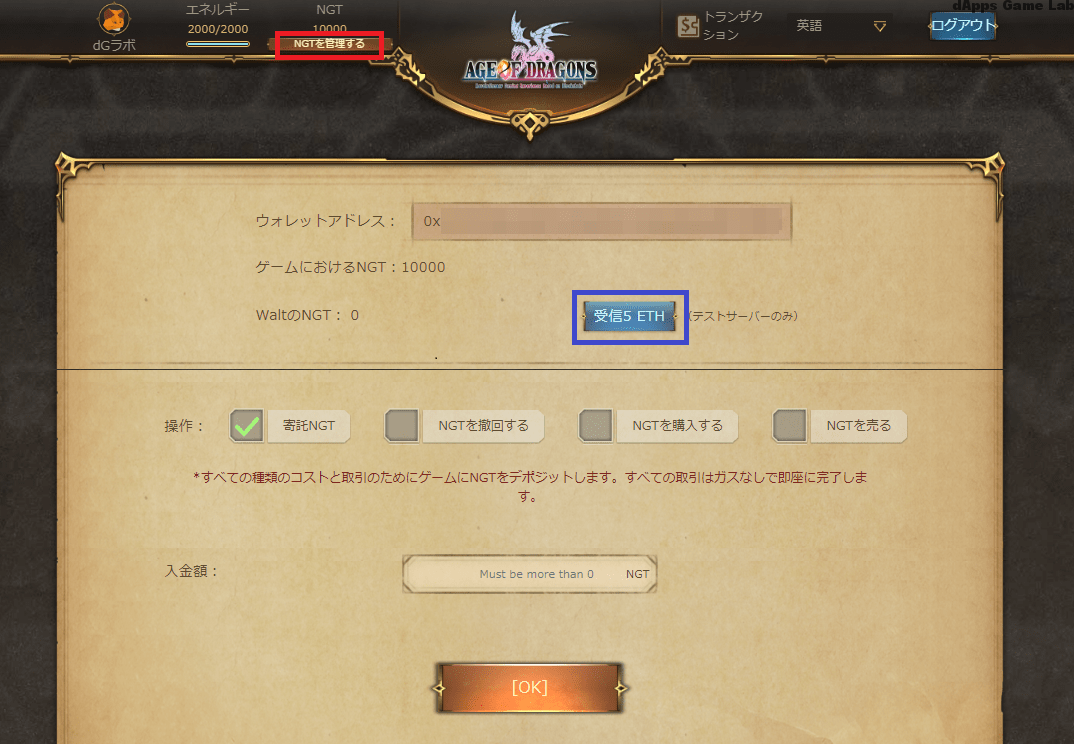 「NGTを管理する」をクリックで、上の青枠部分「受信5ETH」と表示される画面になります。
「NGTを管理する」をクリックで、上の青枠部分「受信5ETH」と表示される画面になります。
「受信5ETH」をクリックして5ETH受け取りましょう。
ドラゴンを購入する
※キャプチャー画面はすべてグーグルクロームにて日本語翻訳したものになります。
手順1.Age of Dragonsのベータ版メイン画面内の「市場」をクリックします。
↓ のキャプチャー画像の赤枠部分ですね。
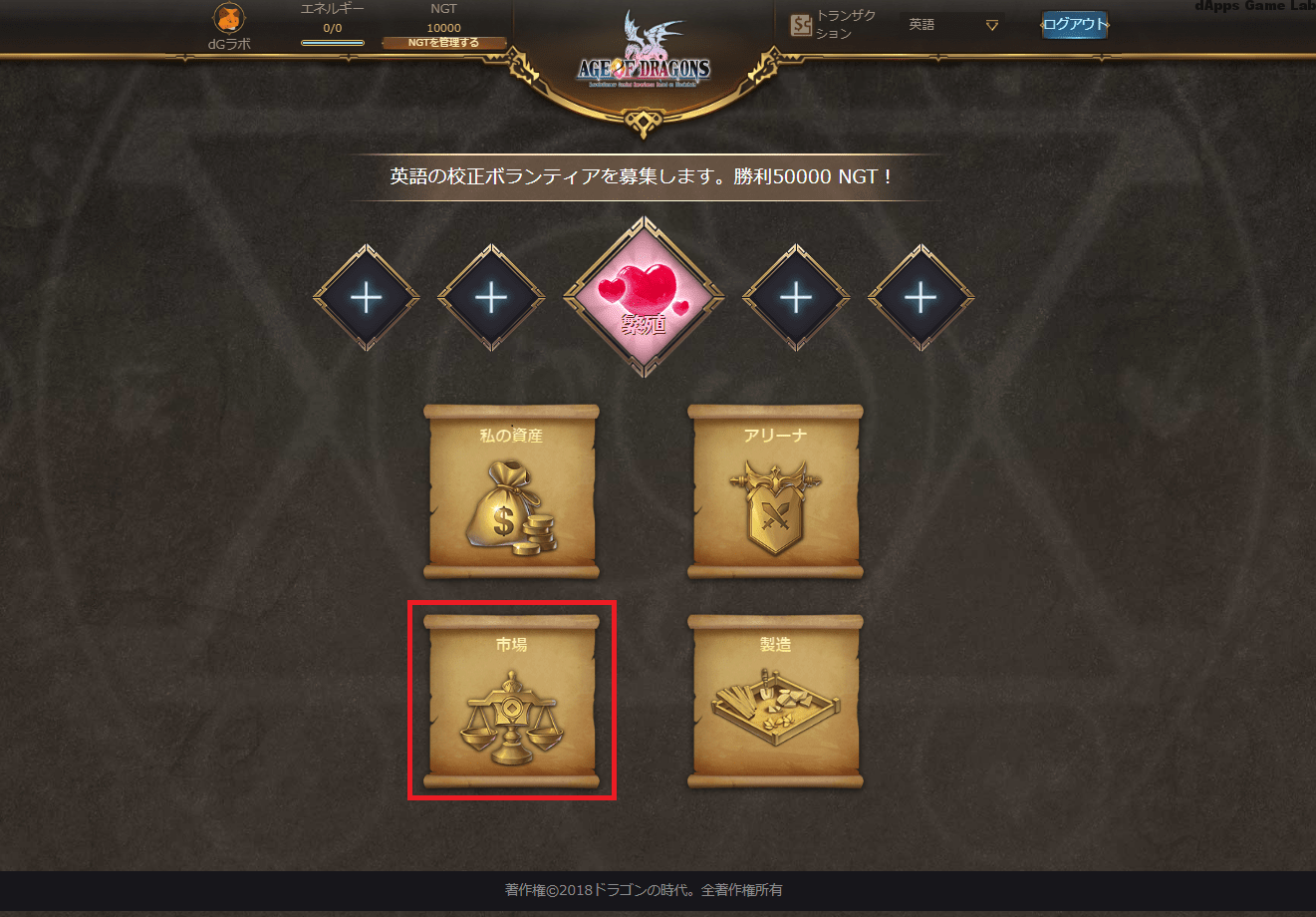
手順2.「市場」をクリックすると、↓ のように表示されます。
さまざまな見た目のドラゴンたちが表示されていますね。
手順3.例として赤枠部分のドラゴンを購入します。
なかなか重厚な見た目で強そうなドラゴンです。
赤枠内をクリックします。
手順4.赤枠内をクリックすると、ドラゴンの詳細画面になります。
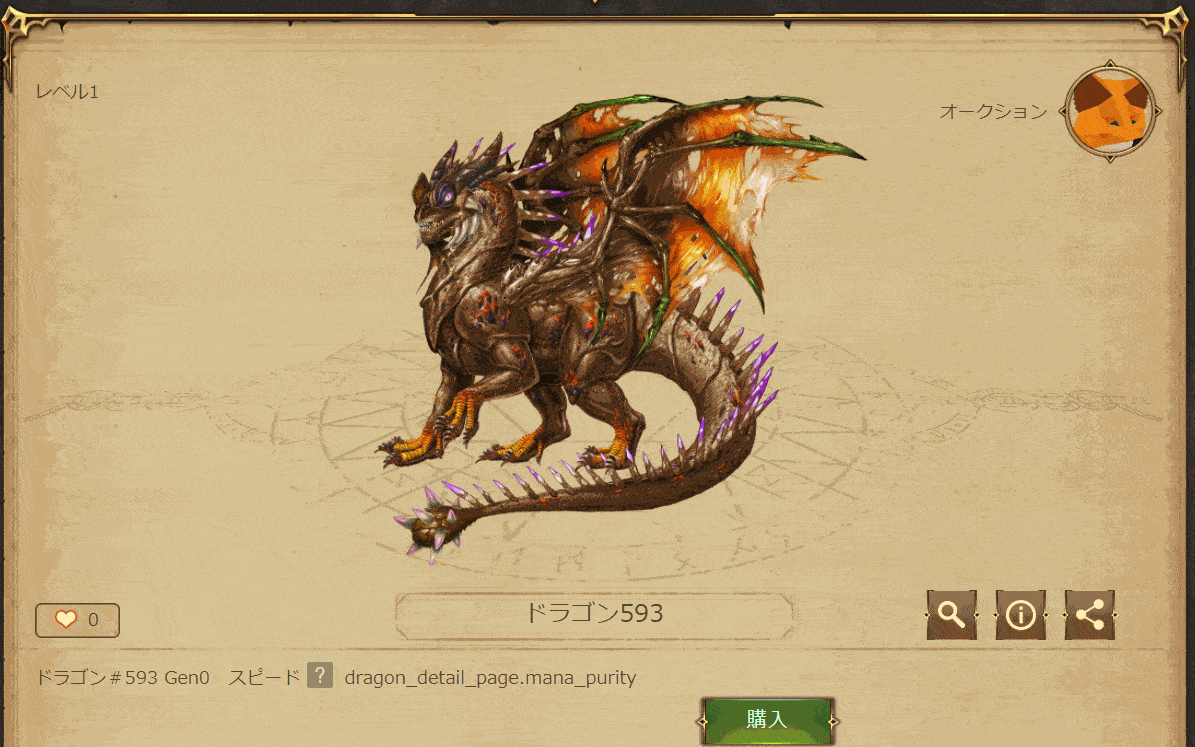
「購入」ボタンをクリックします。
手順5.「購入」ボタンをクリックすると、↓ のように画面は表示されます。
手順6.「購入」ボタンをクリックすると、MetaMaskが立ち上がります。
MetaMaskの「SUBMIT」ボタンをクリックします。
手順7.MetaMaskの「SUBMIT」ボタンをクリックすると、↓ のように画面は表示されます。
少し(体感1分前後でした)待って、MetaMaskを見てみると ↓ のように完了しています。
当初の5ETHから、さきほどのドラゴン購入分のETHが減ってますね。
購入したドラゴンは、↓ の赤枠部分「ウォレットのアセット」より確認することができます。
「ウォレットのアセット」をクリックすると、自身の保有するドラゴンが確認できます。
↓のキャプチャー画像はドラゴンを2匹保有していた状態からのものですが、こんな感じで自身の保有するドラゴンを確認することができます。
赤枠部分のドラゴン(Dragon#593)が、さきほど購入したドラゴンになります☆
ちゃんと購入したドラゴンが自分のものとして表示されていますね。
アリーナでバトルする
Age of Dragonsのテストベータ版は、アリーナ機能も実装されています。
アリーナでのバトル手順を図解で説明します。
手順1.Age of Dragonsのベータ版メイン画面内の「アリーナ」をクリックします。
↓ のキャプチャー画像の赤枠部分ですね。
手順2.「アリーナ」をクリックすると、↓ のように表示されます。
「チーム」…バトルをするためのチーム編成が行える画面に飛びます。
「ロビー」…バトルをしたい相手を選択したり、バトルのルールが書かれている画面に飛びます。
「ドラゴンソウルシステム」…近日公開とのことですので、楽しみに待ちましょう。
では、さっそくバトルのチームを編成しましょう。
「チーム」をクリックします。
手順3.「チーム」をクリックすると、画面は ↓ のように表示されます。
①…攻撃チームになります。
②…防御チームになります。
③…攻撃のフォーメーション形成が選択できます。
④…防御のフォーメーション形成が選択できます。
まずは攻撃チーム編成のために、ドラゴンを選択しましょう。
選択方法はカンタンで、↓ のGIF動画のように自身の所有するドラゴンから選択することになります。
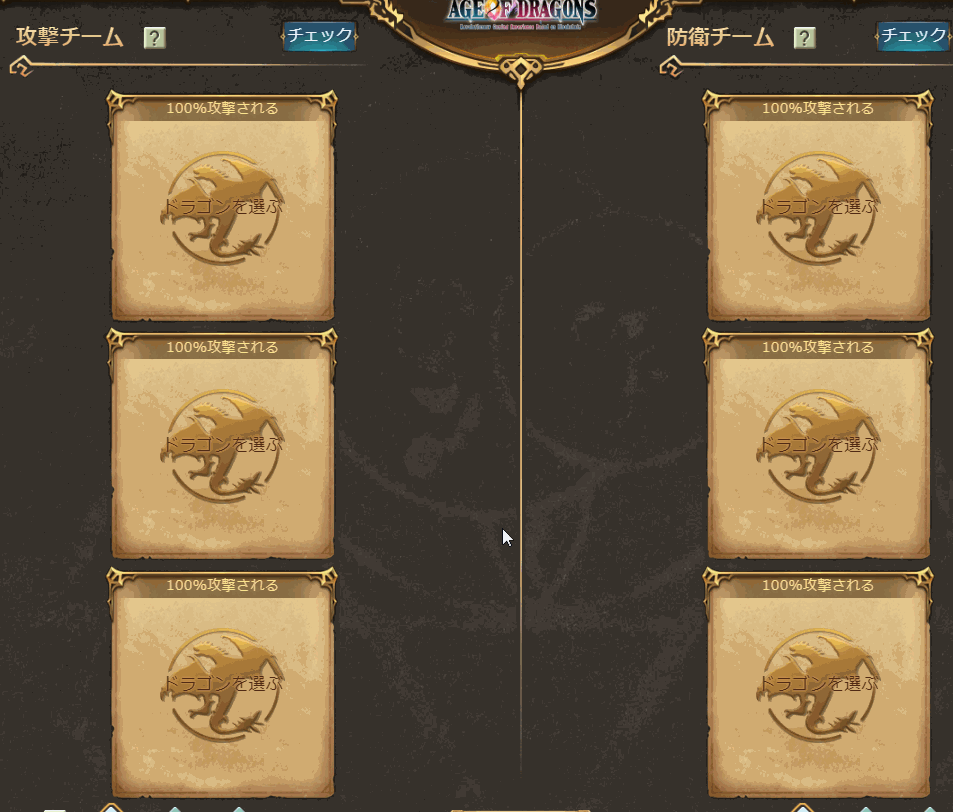
合計3匹のドラゴンで1つの攻撃チームになるので、残り2匹のドラゴンも選択しましょう。
手順4.攻撃チームのドラゴン3匹選択し終えたら、↓ のような画面になりますね。
3匹のドラゴンの横にある赤枠部分、「詳細」と「戦術」について
「詳細」…選択したドラゴンの詳細を観ることができます(ステータスや属性や各ダメージの抵抗率など)
「戦術」…小道具(アイテム)の強化が行えたり、装備させることができます。
攻撃チームに関して、最後にフォーメーション形成しましょう。
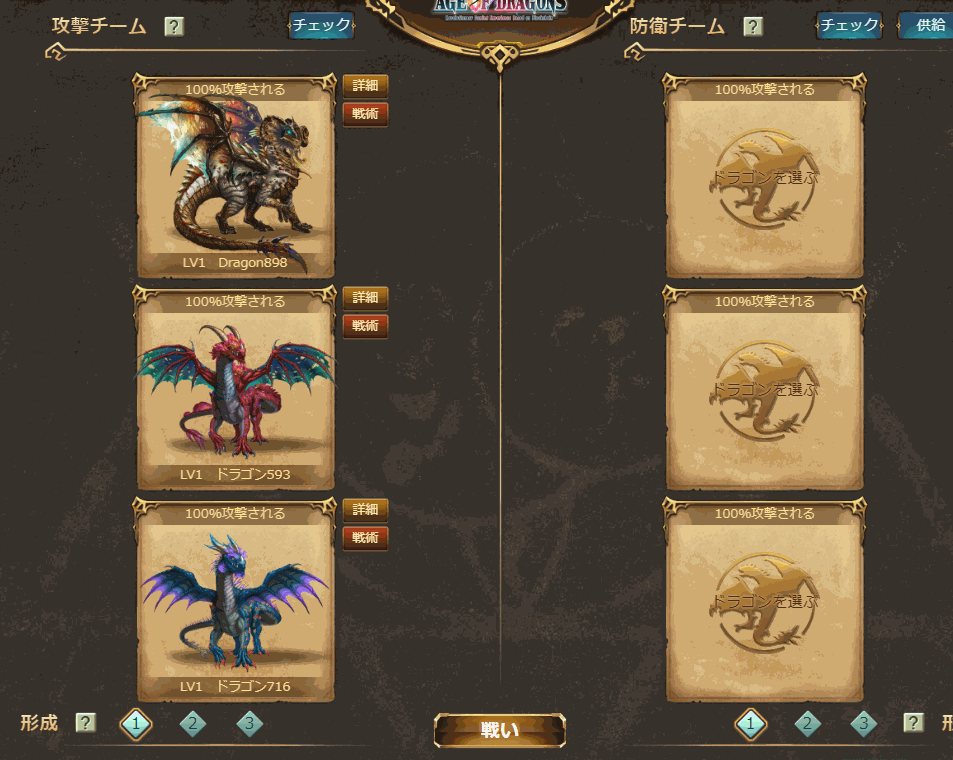
フォーメーション形成は3つのパターンがあるので、自身の好きな形で選択しましょう。
攻撃チームのフォーメーション形成まで終えたら、次は防御チームの編成を行います。
攻撃チーム編成のときと同じようにドラゴンを選択して、フォーメーション形成まで行いましょう☆
手順5.攻撃チーム / 防御チームともにフォーメーション形成まで終えたら、↓ のようになりますね。
「攻撃チーム」「防御チーム」と表示されている横に「チェック」「供給」ボタンがあります。(供給ボタンは防御チームのみ)
「チェック」ボタンをクリックで、チームの各ドラゴンのステータスが確認できます。
「供給」ボタンは、回復アイテムなどの確認が行えます。
では、画面下部にある「戦い」ボタンをクリックしましょう。
手順6.「戦い」ボタンをクリックすると、↓ のように表示が切り替わります。
画面内容としては上で触れた「ロビー」と同じになります。
バトルルールなど書かれているのでバトル前に目を通しておきましょう。
↑ のキャプチャー画像でも画面下部に少し見えていますが、画面を下にスクロールするとバトル相手が選べるようになっています。
少し下にスクロールしてみましょう。
手順7.画面を少し下にスクロールすると、↓ のように見えますね。
相手を選ぶ画面です。
バトルの相手を選びましょう☆
手順8.バトルの相手を選んだら、「開始」ボタンをクリックします。
手順9.「開始」ボタンをクリックすると、画面中央に ↓ のようなポップアップが表示されます。
バトルの挑戦料として120NGTと1エネルギーが消費されます。(7月27日時点)
「はい」ボタンをクリックでいよいよバトル開始となります。
これで、アリーナバトルの手順としては以上です。
バトルの様子ですが、↓ のようになっています。
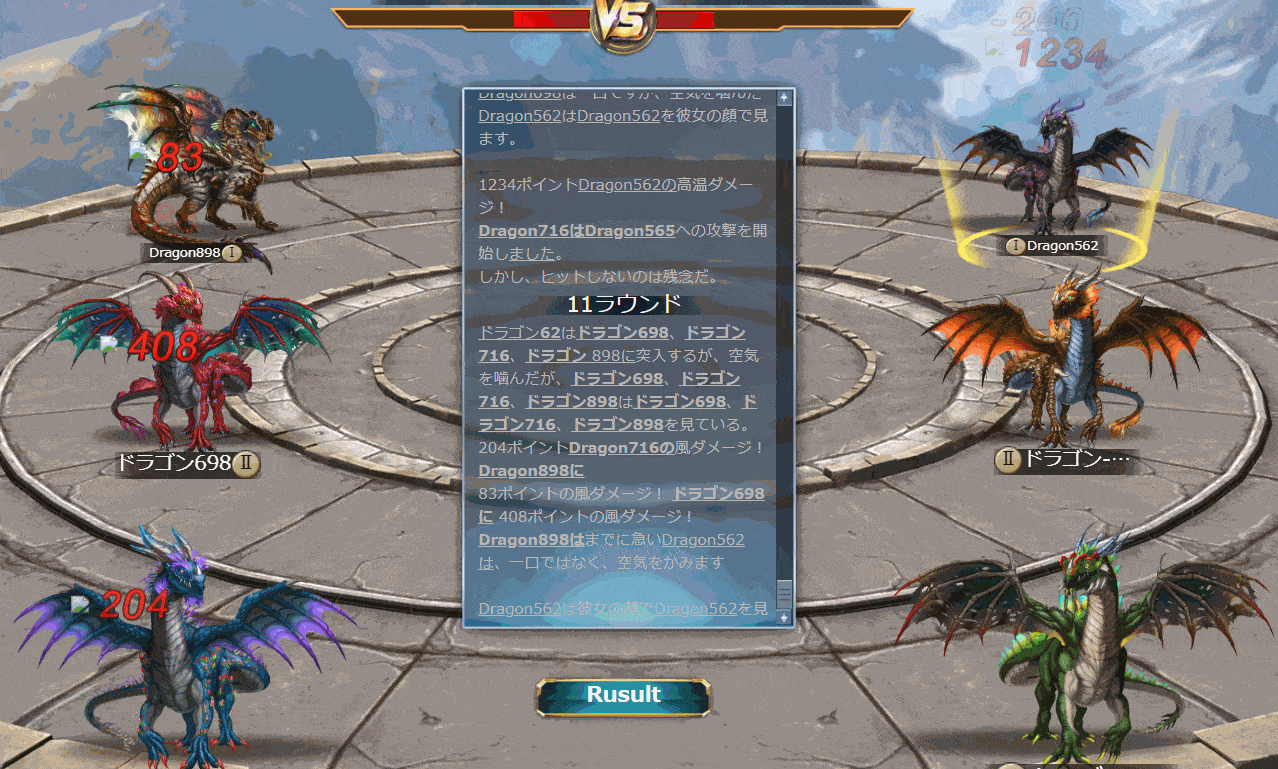
左側が自身のチームになります。
バトル画面の中央に表示されるラウンドスクロールですが、気持ち少し流れるスピードが速いです。(バトル終了後にじっくり読むことができます)
バトルに勝利すると、ラウンドスクロール内に「VICTORY」と表示されます。
画面下部の「End the battle」をクリックすると、↓ のように表示されます。
「VICTORY」と表示された左下にある再生ボタンアイコンをクリックすると、もう一度バトルアニメーションが再生されます。
「シェア」…FacebookやTwitterにリンクを載せることができます。
「ロビー」…ロビー画面へ移動。
※テスト版のバトルは、バトルアニメーションとはいってもバトルを平面的に観ることができる感じです。
ドラゴンが1匹づつ単体で例えば炎を吐くとか、攻撃方法そのものがアニメーション化されるのか?
そういったところを正式リリース時では観られるようになればいいですね☆
バトル終了後に勝利であればスコアポイントと経験値を得ることができますが、バトルに負けるとスコアポイントは得られず、経験値のみ得ることができます。
バトルに負けると、↓ のようになります。
各ボタン操作は勝利したときと同じです。
テスト版で「5ETH」もらえるわけですし、ドラゴン自体の価格も基本的に高くないです。
ですので、いろんなドラゴンを所有してチームを編成し、バトルしまくる!
ということがカンタンにできると思います。
気になるドラゴンをETH気にせずサッと購入できたり、バトルで遊べるのはテスト版の魅力ではないかと感じます☆
細かなバグはあるかもしれませんが、テスト版として”これだけ遊べる”といった印象を感じたプレイヤーは多いのではないでしょうか?
ドラゴンのレベルが上がる⇒スキルを覚える⇒高いスキルのドラゴンへと成長させましょう!
スキル / マジック / スキルセットのやり方
各ドラゴンのスキルは、バトルにおいてかなり重要になってくると言えます。
どれくらい重要か?というと…
あまり例にならないかもしれないですが、↓ のキャプチャー画像は「リーダーボード」になります(日本語翻訳モードでは若干おかしな表示のため、再読み込みして英語表記のキャプチャー画像です)
「リーダーボード」とは、バトルのランキングになります。
モザイク部分はプレイヤー名になり、一応伏せておきました…。
何が言いたいかというと…実はこの「リーダーボード」で当dGラボが3位にランクインしているのは、「スキルセット」をしたからです。
たまたまの要素もあるでしょう。
しかし、”バトルを行う自分のチームの各ドラゴンのスキルをちゃんとスキルセットした”、そして約2,30分でこれくらい変動があるという一例です。
「スキルセット」をしていない状態で当初は闇雲にただフォーメーション形成のみを考えてバトルに挑んでいました。
4、5回くらいでしょうか、同じレベルの相手とバトルしていて「何か違うよなぁ」と感じたのです。
「スキルセット」をしてから明らかに戦い方・自身の各ドラゴンのHPの減り方が違うと感じました。
では、各ドラゴンへの「スキルセット」のやり方を図解で説明していきます。
※グーグルクロームの日本語翻訳モードでのキャプチャー画像です。
ドラゴンのスキルをセットする
手順1.Age of Dragonsのベータ版メイン画面内「アリーナ」をクリックします。
↓ のキャプチャー画像の赤枠部分ですね。
手順2.「アリーナ」をクリックすると、↓ のように表示されますね。
赤枠内「チーム」をクリックします。
手順3.「チーム」をクリックすると、↓ のように表示されます。
赤枠部分「戦術」をクリックしましょう。
手順4.「戦術」をクリックすると、↓ のように表示されます。
この画面がドラゴンのスキルをセッティングする画面になるわけです。
↓ こんな感じでセットする形になります。
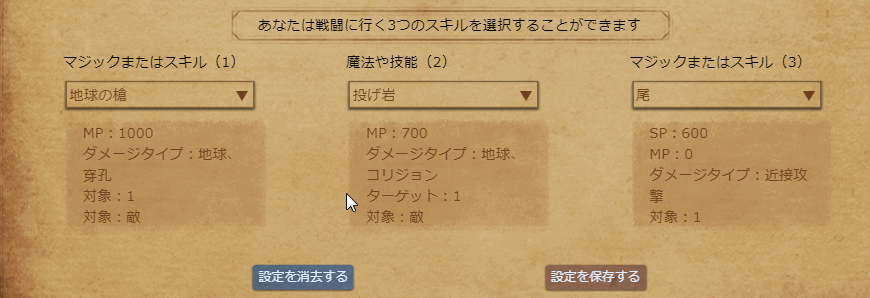 それぞれのスキルセットを選択したら、「設定を保存する」ボタンをクリックで完了です☆
それぞれのスキルセットを選択したら、「設定を保存する」ボタンをクリックで完了です☆
各ドラゴンそれぞれセットしてからのバトルは、より一層バトルが楽しくなり、ドラゴンのレベルを上げるのが楽しく感じると思います!
ドラゴンのスキルとマジックを確認する
バトル参加のドラゴンのスキルとマジックを確認する手順も紹介しておきます。
手順1.「戦術」ボタンの上の赤枠部分「詳細」というボタンがありますね。
「詳細」ボタンをクリックします。
手順2.「詳細」ボタンをクリックすると、↓ のように表示されます。
この画面を少し下にスクロールさせます。
手順3.画面を少し下にスクロールさせると、↓ のように表示されています。
画面内「マジック / スキル」と表示されている部分にて、マジックとスキルの確認が行えます。
↓ こんな感じですね。

「マジック / スキル」のところにある「▼」をクリックで、「マジック」「スキル」それぞれ選択することで、右隣に「マジック」「スキル」ともにそれぞれ表示されるようになっています。
※この例でのドラゴンのマジックは「アースマジック」ですが、マジック部分の表記はドラゴンによって違います。
「マジック」「スキル」について、どちらもドラゴンが高レベルになるほどそれぞれ強いものとなるのが何となくわかりますね。
『このスキルを覚えるにはレベル20にならないとダメなんだな』といった感じで、ドラゴンのレベルを上げる気力が皆さん上がるのではないでしょうか☆
土地や小道具(アイテム)を買う
次に、土地や小道具を購入する手順を紹介します。
土地や小道具は、ETHでの購入ではなくゲーム内通貨「NGT」で購入する形になります。
手順1.Age of Dragonsのベータ版メイン画面内の「ゲーム貿易」をクリックします。
↓ のキャプチャー画像の赤枠部分ですね。
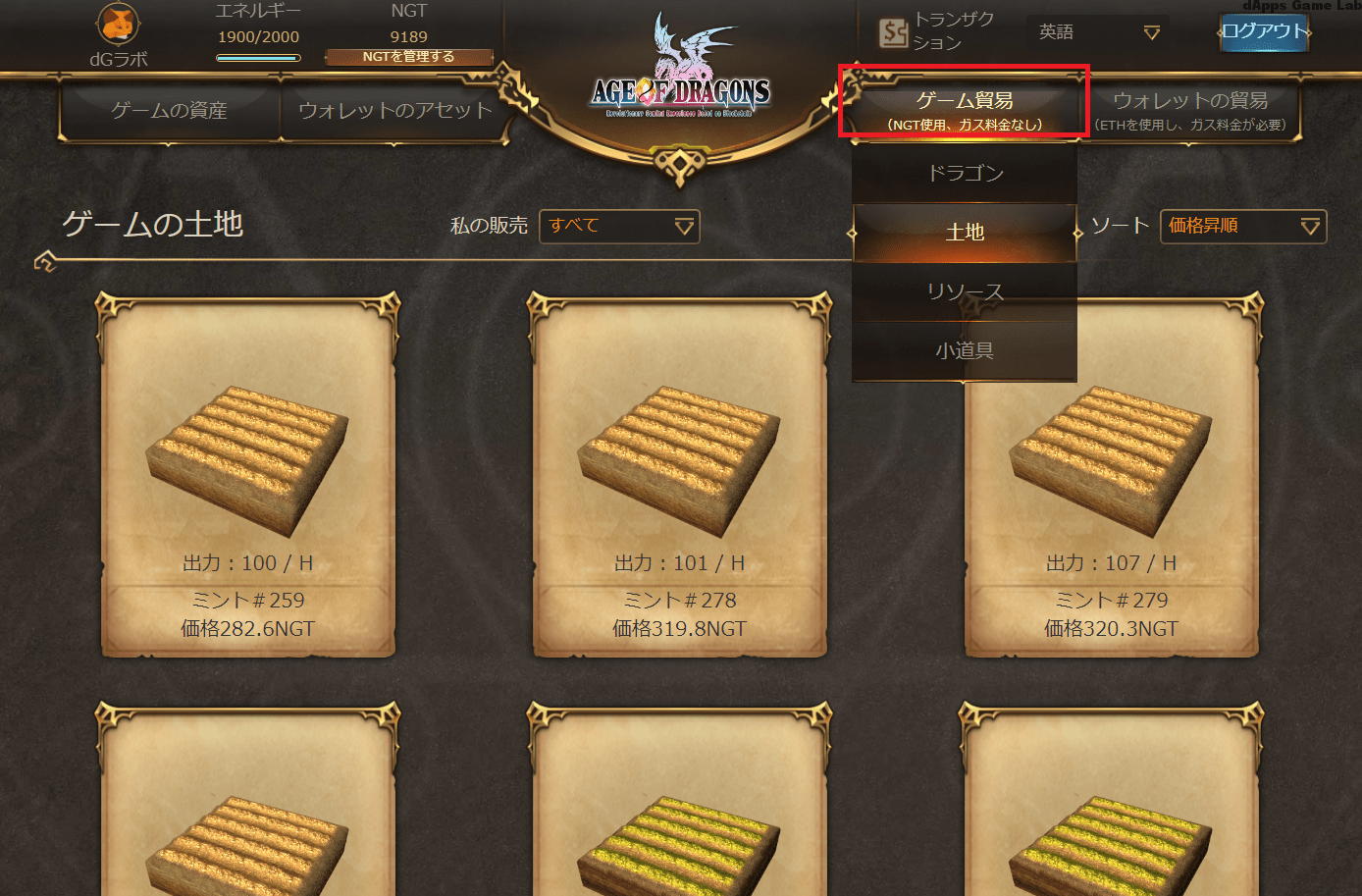 「ゲーム貿易」をクリックすると、「ドラゴン」「土地」「リソース」「小道具」が階層表示されます。
「ゲーム貿易」をクリックすると、「ドラゴン」「土地」「リソース」「小道具」が階層表示されます。
それぞれクリックするとどうなるのか?
以下のとおりです。
「ドラゴン」…ゲーム内通貨NGTで購入できるドラゴンが表示されます。
「土地」…複数の土地が売られている画面に飛びます。(↑ のキャプチャー画像)
「リソース」…
「小道具」…回復アイテムなどのが購入できる画面に飛びます。
※ドラゴンをNGTで購入する方法・手順は、ETHでの購入方法と変わらずです。
手順2.では、「土地」の画面内で ↓ のキャプチャー画像の赤枠内をクリックします。
赤枠内「ミント #259」と表示されている土地ですね。
クリックしましょう。
手順3.「ミント #259」の土地をクリックすると、↓ のように表示されます。
土地の意味合いとしては、リソースの生産や、小道具が作れたりします。
リソースは、資源を意味する言葉なので草木などになります。
小道具が作れる=回復系のアイテムですね。
土地を買うには「購入」ボタンをクリックします。
手順4.「購入」ボタンをクリックすると、↓ のように表示されます。
メッセージに目を通して、「購入」ボタンをクリックしましょう。
手順5.「購入」ボタンをクリックすると、↓ のように画面内にポップアップ表示されます。
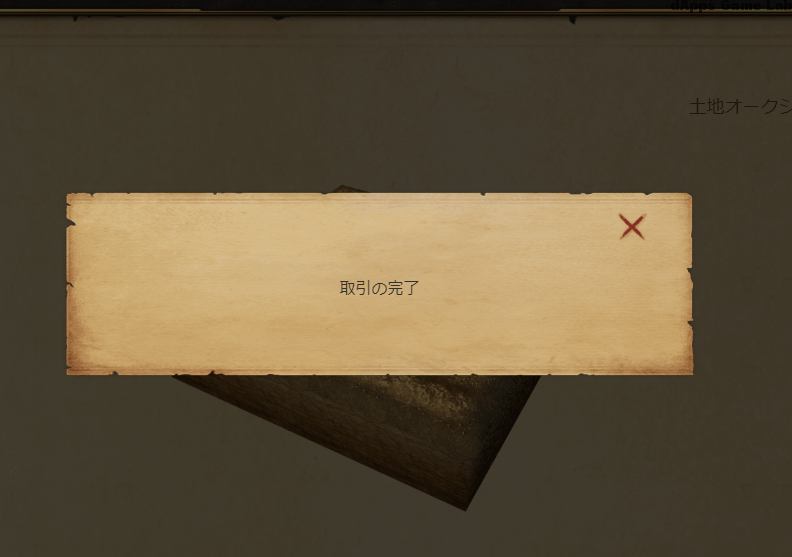
取引が完了したということになります。
「×」をクリックでウインドウは閉じて大丈夫です☆
では、自身が所有する土地になっているか確認してみましょう。
手順的には上のキャプチャー画像内① → ② → ③になります。
①のゲームの資産をクリック → ②の土地をクリックで、③自身の所有する土地が表示されます。
ゲーム内通貨のNGTは「10,000NGT」もらえることですし、いろんな土地を購入することができますね!
土地はそれぞれ生産できるリソースが違ってくるので、いくつか購入して試してみるのも面白いのではないでしょうか。
※NGTを使用して「リソース」「小道具」を購入する方法も「土地」と同様になります。
製造
土地を手に入れたら早速生産を行ってみましょう。
リソースの生産
手順1.Age of Dragonsのベータ版メイン画面内の「製造」をクリックします。
↓ のキャプチャー画像の赤枠部分ですね。
手順2.「製造」をクリックすると、↓ のように表示されます。
赤枠の中、「クリックして土地を読み込みます」と表示されたところをクリックします。
手順3.「クリックして土地を読み込みます」と表示されたところをクリックすると、↓ のように表示されます。
自身が所有する土地の一覧が表示されます。
ここでの例では所有する土地は1つだけですね、「ミント#259」という土地を持っています。
土地「ミント#259」をクリックしましょう。
手順4.土地「ミント#259」をクリックすると、↓ のように表示されます。
手順5.「プロデュース(500NGT)」ボタンをクリックすると、↓ のように表示されます。
ミント×2000の生産には500NGTかかりますよ、という意味のメッセージが表示されます。
「はい」をクリックします。
手順6.「はい」をクリックすると、↓ のように表示されます。
自身の所有する土地アイコンにミントが植えられましたね。
プロダクションの部分は時間を表していて、20時間のカウントダウンが始まります ↓
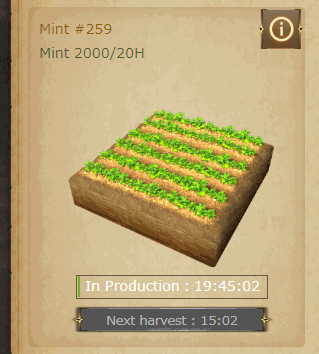
つまり、ミントを生産するのに20時間かかるということですね。
生産にかかる時間は土地によってさまざまです。
いろいろな土地で生産しまくる!
というのもテスト版であれば気兼ねなく行えるのではないでしょうか☆
錬金術
リソースの生産画面で、「錬金術」と表示されている項目があります。
「錬金術」とは、アイテムのクラフティング(アイテム生成)になります。
手順1.画面内の赤枠部分ですね、「錬金術」をクリックしましょう。
手順2.「錬金術」をクリックすると、↓ のように表示されます。
仕組み的には、小道具(アイテム)を生成するために必要となるリソースが変わってきます。
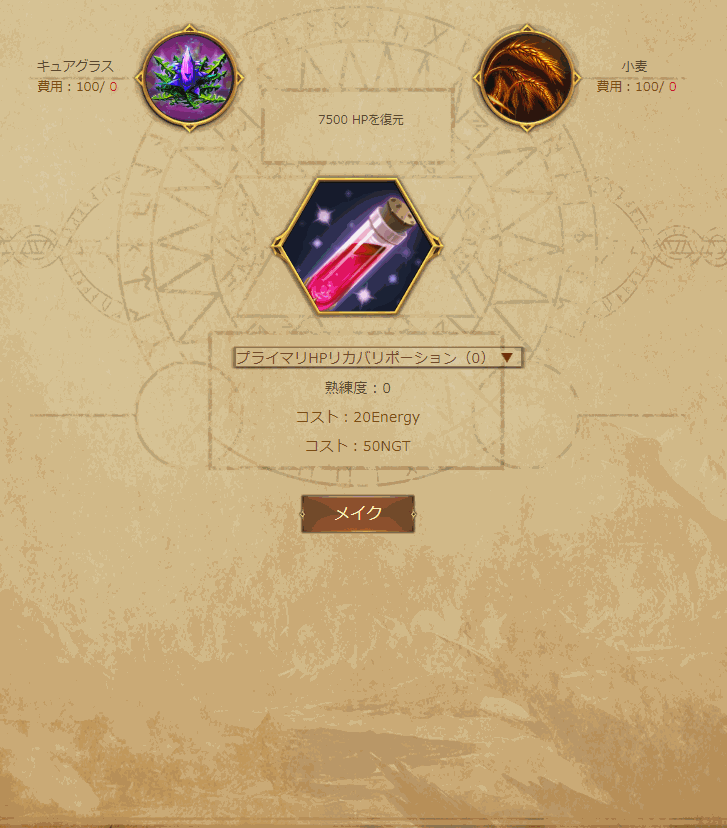
所有する土地でいろいろなリソースの生産を行っておくことで、さまざまな小道具(アイテム)を生成することができるということですね☆
生産したアイテムは売却することもできます。
倉庫
「リソースの生産」や「錬金術」のメニューが表示されている画面に、「倉庫」と表示されている項目があります。
「倉庫」は、リソースや小道具(アイテム)の倉庫になります。
こんな感じでになっています ↓
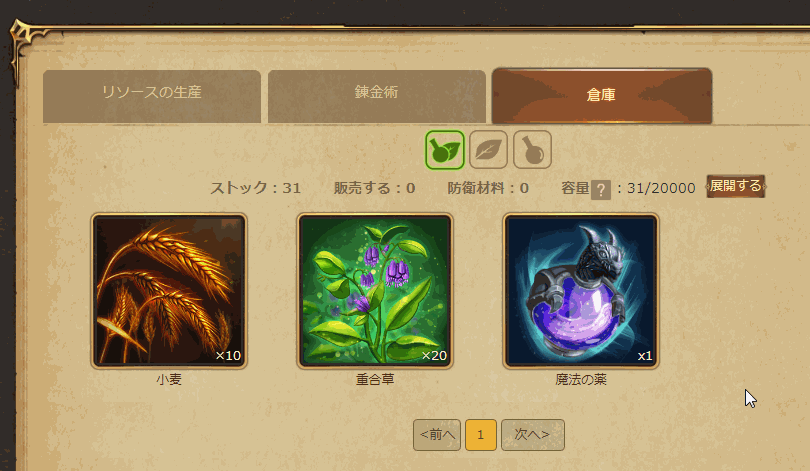
ドラゴンを繁殖させる
ドラゴンの繁殖は、次の2つの方法があります。
✔ 自身の保有するドラゴン2体で繁殖
✔ 他プレイヤーの繁殖用にレンタルしているドラゴンと繁殖
では、まずは自身の保有するドラゴンによる繁殖方法から手順を説明していきます。
自身の保有するドラゴンによる繁殖
手順1.Age of Dragonsのベータ版メイン画面内、かなり目立つ位置に「繁殖」ボタンはあります。
画面内の「繁殖」ボタンをクリックしましょう。
手順2.「繁殖」ボタンをクリックすると、↓ のように繁殖方法を選択するためのポップアップが表示されます。
左側の「自分の龍で繁殖する」方法となるので、「私のドラゴンを選ぶ」をクリックします。
手順3.「私のドラゴンを選ぶ」をクリックすると、↓ のように画面が切り替わります。
自身が保有するドラゴンのページですね。
今回は右下のドラゴン(#841のドラゴン)を繁殖用に選択します。
※ドラゴンにはそれぞれ冷却期間が設けられているため、バトル終了直後や時間経過が短いと繁殖には使用することができません。
では、「#841のドラゴン」をクリックします。
手順4.「#841のドラゴン」をクリックすると、↓ のように表示されます。
「#841のドラゴン」の詳細画面ですね。
画面内の「繁殖」ボタンをクリックしましょう。
※自身の所有するドラゴンの詳細画面内でドラゴンの名前の変更も可能です。
「名前を変更する」ボタンから変更することができます。
手順5.「繁殖」ボタンをクリックすると、↓ のように表示されます。
画面内の赤枠部分「私のドラゴンで」をクリックしましょう。
手順6.「私のドラゴンで」をクリックすると、↓ のように表示されます。
画面内の「母」のところの「選択する」をクリックします。
手順7.「選択する」をクリックすると、↓ のように表示されます。
画面下の赤枠部分のドラゴン(#318)をクリックします。
手順8.ドラゴン(#318)をクリックすると、↓ のように表示されます。
画面下部の「はい」ボタンをクリックしましょう。
手順9.「はい」ボタンをクリックすると、↓ のように表示されます。
繁殖するための料金として0.025ETHかかる(7月27日時点)と表示されているメッセージに目を通します。
「繁殖を決定する」ボタンをクリックしましょう。
手順10.「繁殖を決定する」ボタンをクリックすると、↓ のようにMetaMaskが立ち上がります。
MetaMaskの「SUBMIT」ボタンをクリックします。
手順11.MetaMaskの「SUBMIT」ボタンをクリックすると、↓ のように表示されます。
「アプリケーションが正常に完了しました。お待ちください」と表示されているポップアップは「×」で閉じてしまって問題ありません。
手順12.自身の保有するドラゴンをチェックしてみましょう。
 繁殖させた母ドラゴン(#318)のところに「孵化」と表示されていますね。
繁殖させた母ドラゴン(#318)のところに「孵化」と表示されていますね。
クリックして詳細を観てみましょう。
手順13.母ドラゴン(#318)をクリックすると、↓ のように詳細が表示されます。
詳細画面左上の赤枠部分、「卵をインキュベートする:22Mins43Sec」と表示されています。
インキュベートとは、温めて育てるという意味合いです。
このインキュベートする時間は、5分を切ると以下のようにカウントダウン表示されます。
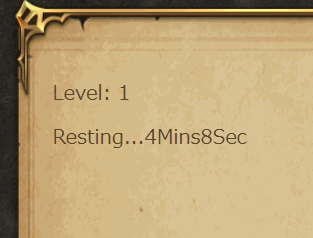
インキュベート時間が経過するのを少し待ちましょう。
↓ ↓ ↓
カウントダウンされているインキュベート時間が0になると、時間表示されなくなります。
そして母ドラゴン(#318)の詳細ページで少し下にスクロールすると…
詳細を見てみると
親ドラゴンである母ドラゴン(#318)と父ドラゴン(#841)が表示されていますね☆
以上が自身の保有するドラゴンによる繁殖手順になります。
他プレイヤーのドラゴンとの繁殖
次に、他プレイヤーの繁殖用にレンタルしているドラゴンとの繁殖手順も紹介しておきます。
※この手順は7月30日時点のものですが、テスト版のバグ?のせいか結果的には繁殖を行うことができません。
あくまで手順として読み進めください。
手順1.Age of Dragonsのベータ版メイン画面内の「繁殖」ボタンをクリックします。
手順2.「繁殖」ボタンをクリックすると、繁殖方法を選択する画面が表示されますね。
 表示されている右側「他人との交配」の「交換に行く」をクリックしましょう。
表示されている右側「他人との交配」の「交換に行く」をクリックしましょう。
手順3.「交換に行く」をクリックすると、↓ のように表示されます。
この画面で繁殖用に出品されているドラゴンが表示されています。
現在1匹のようなので(7月27日時点)、表示されているドラゴン(#555)をクリックします。
手順4.繁殖用のドラゴン(#555)をクリックすると、↓ のようにドラゴンの詳細ページが表示されます。
手順5.「繁殖」ボタンをクリックすると、↓ のように表示されます。
母ドラゴンの選択ですね。
「選択する」をクリックしましょう。
手順6.「選択する」をクリックすると、↓ のように表示されます。
ここでは例として、母ドラゴンを赤枠部分のドラゴン(#318)にします。
ドラゴン(#318)をクリックしましょう。
手順7.ドラゴン(#318)をクリックすると、↓ のように表示されます。
「はい」ボタンをクリックしましょう。
手順8.「はい」ボタンをクリックすると、↓ のように表示されます。
メッセージに目を通して「繁殖を決定する」ボタンをクリックします。
すると…
※何度か手順を繰り返し行ってみましたが、最後は「トランザクションの失敗」となってしまいます。
おそらくバグなのでは?と思われます。
ドラゴンを売る
次に、保有しているドラゴンを売る手順を図解にて説明していきます。
手順1.Age of Dragonsのベータ版メイン画面内の「私の資産」をクリックします。
↓ のキャプチャー画像の赤枠部分ですね。
手順2.「私の資産」をクリックすると、↓ のように表示されます。
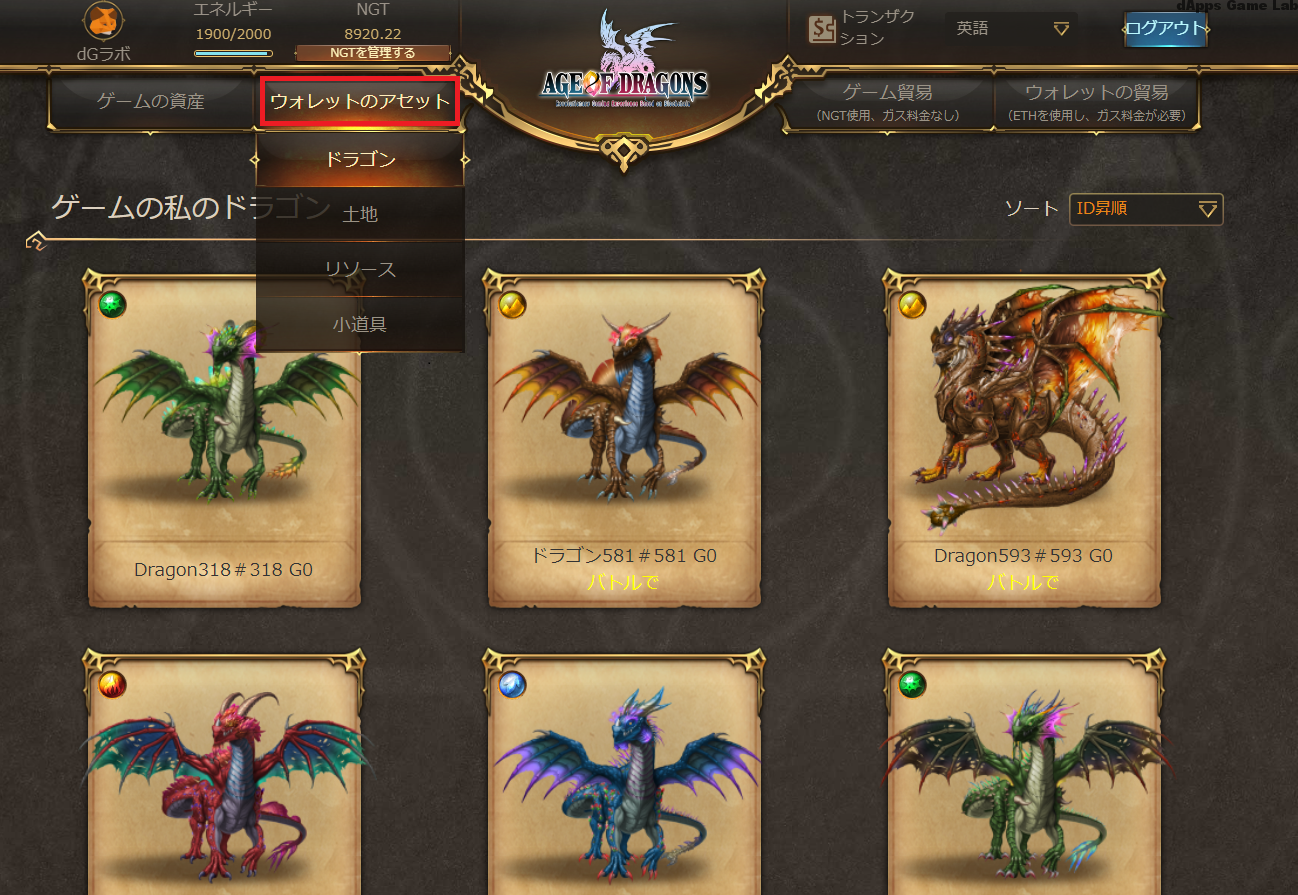 画面内の赤枠部分、「ウォレットのアセット」→「ドラゴン」をクリックすると、自身の保有するドラゴンの一覧が表示されます。
画面内の赤枠部分、「ウォレットのアセット」→「ドラゴン」をクリックすると、自身の保有するドラゴンの一覧が表示されます。
手順3.ここでは画面左下のドラゴン(#841)を売る例ですすめます。
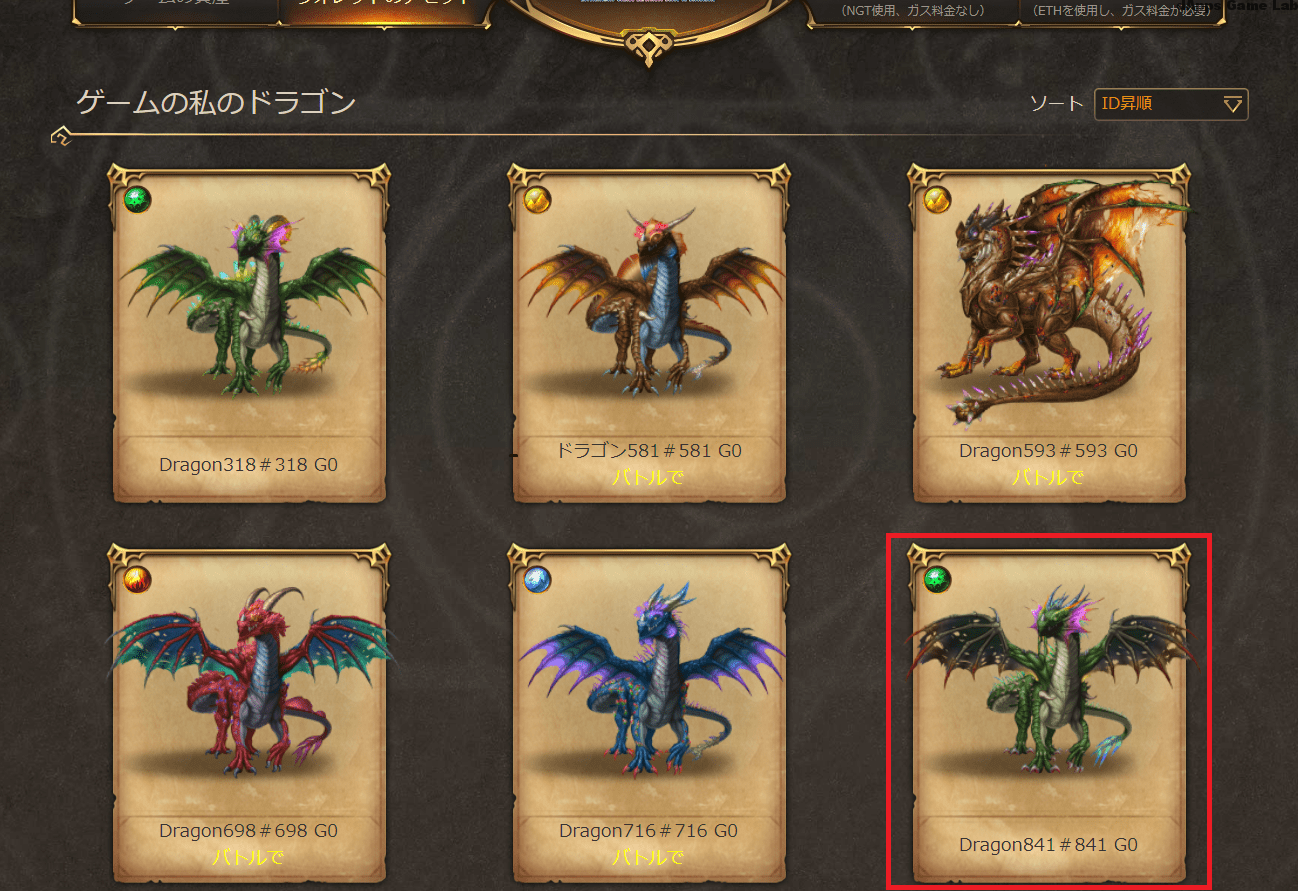 キャプチャー画面の左下の赤枠部分、ドラゴン(#841)をクリックします。
キャプチャー画面の左下の赤枠部分、ドラゴン(#841)をクリックします。
手順4.ドラゴン(#841)をクリックすると、↓ のようにドラゴンの詳細ページに切り替わります。
「売る」ボタンをクリックしましょう。
手順5.「売る」ボタンをクリックすると、↓ のように表示されます。
②…終了価格:終了価格を決めます(ETH)
③…期間:期間を決めます(最短で1日)
それぞれ入力したら、「オークション」ボタンをクリックします。
手順6.「オークション」ボタンをクリックすると、↓ のようにMetaMaskが立ち上がります。
MetaMaskの「SUBMIT」ボタンをクリックしましょう。
ご覧の通り”売るための手数料”として0.000162ETHかかります(7月30日時点)
手順7.MetaMaskの「SUBMIT」ボタンをクリックすると、↓ のように表示されます。
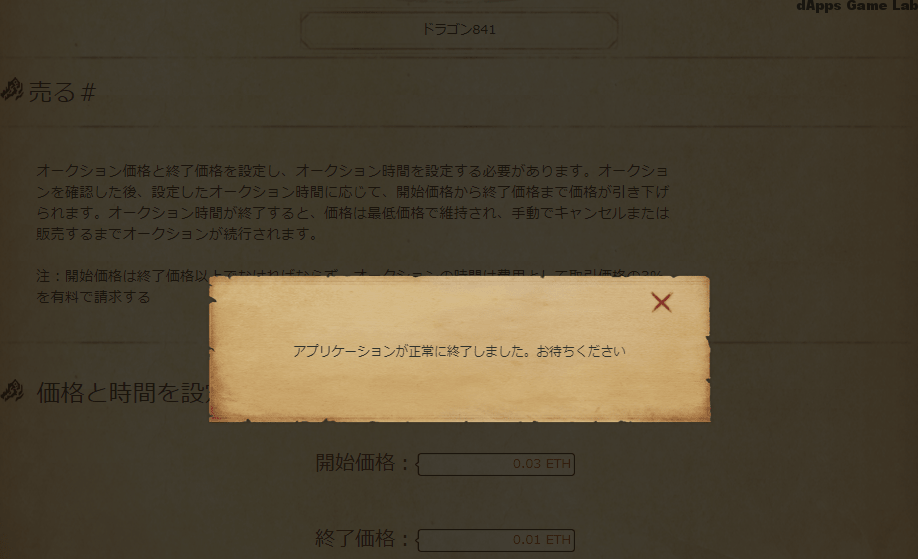 ダイアログ表示されていたMetaMaskは自動的に閉じられます。
ダイアログ表示されていたMetaMaskは自動的に閉じられます。
画面内に「アプリケーションが正常に終了しました。お待ちください」と表示されているウインドウは「×」をクリックで閉じて問題ありません。
少し待ちましょう。
手順8.少し待ってから自身の保有するドラゴン一覧から、売りに出したドラゴンを見てみると…
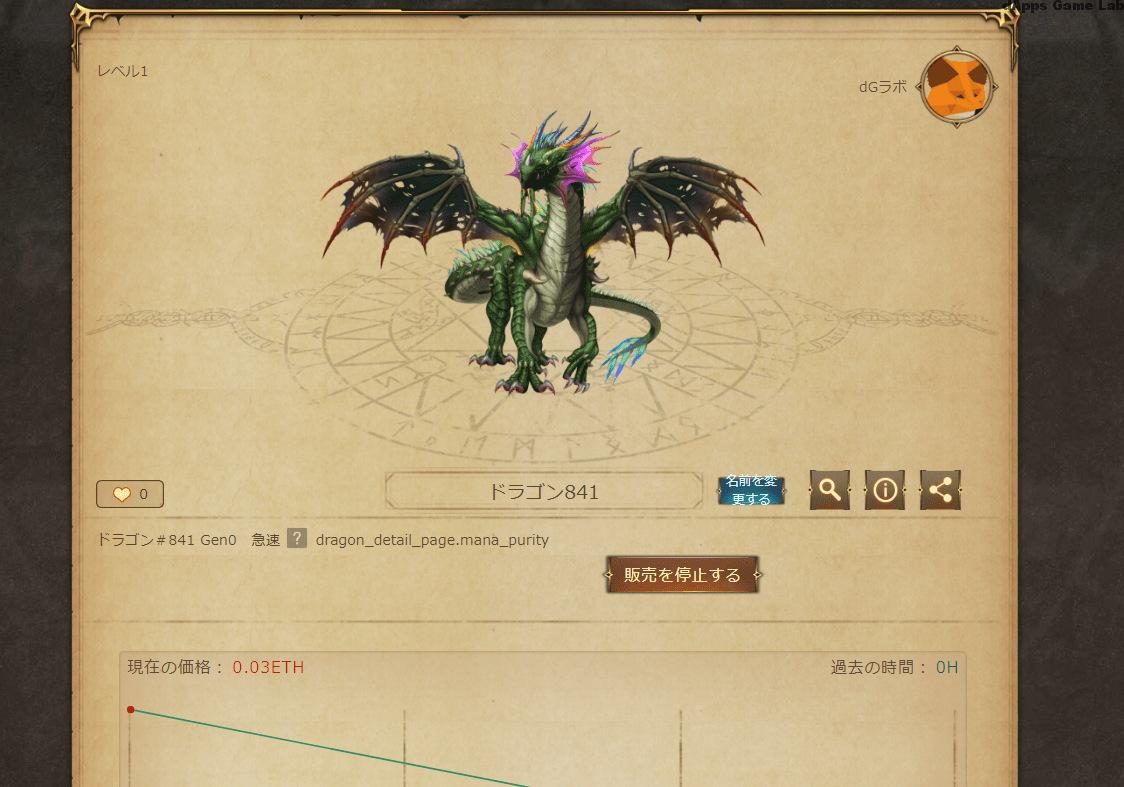 逆オークション形式なので、時間の経過とともに価格が下がっていく方式ですね。
逆オークション形式なので、時間の経過とともに価格が下がっていく方式ですね。
”やっぱり売るのをやめたい”という場合は、↑ の画面内「販売を停止する」ボタンをクリックで出品状態からキャンセルできます(7月30日時点0.000075ETHのキャンセル代がかかります)
Age of Dragons公式Twitter / dGラボ推しプレイヤー
▼Age of Dragons公式Twitterはこちら
▼dApps Game Lab推しAge of Dragonsプレイヤーはこちら
※ただいま調査中※
Age of Dragonsを楽しんでいるプレイヤーがいましたらコメントもしくはCONTACTよりご連絡ください(自薦・他薦は問いません)
Age of Dragonsについて今後正式リリースの際、攻略ポイントなど随時更新します!
コメント
この記事へのトラックバックはありません。





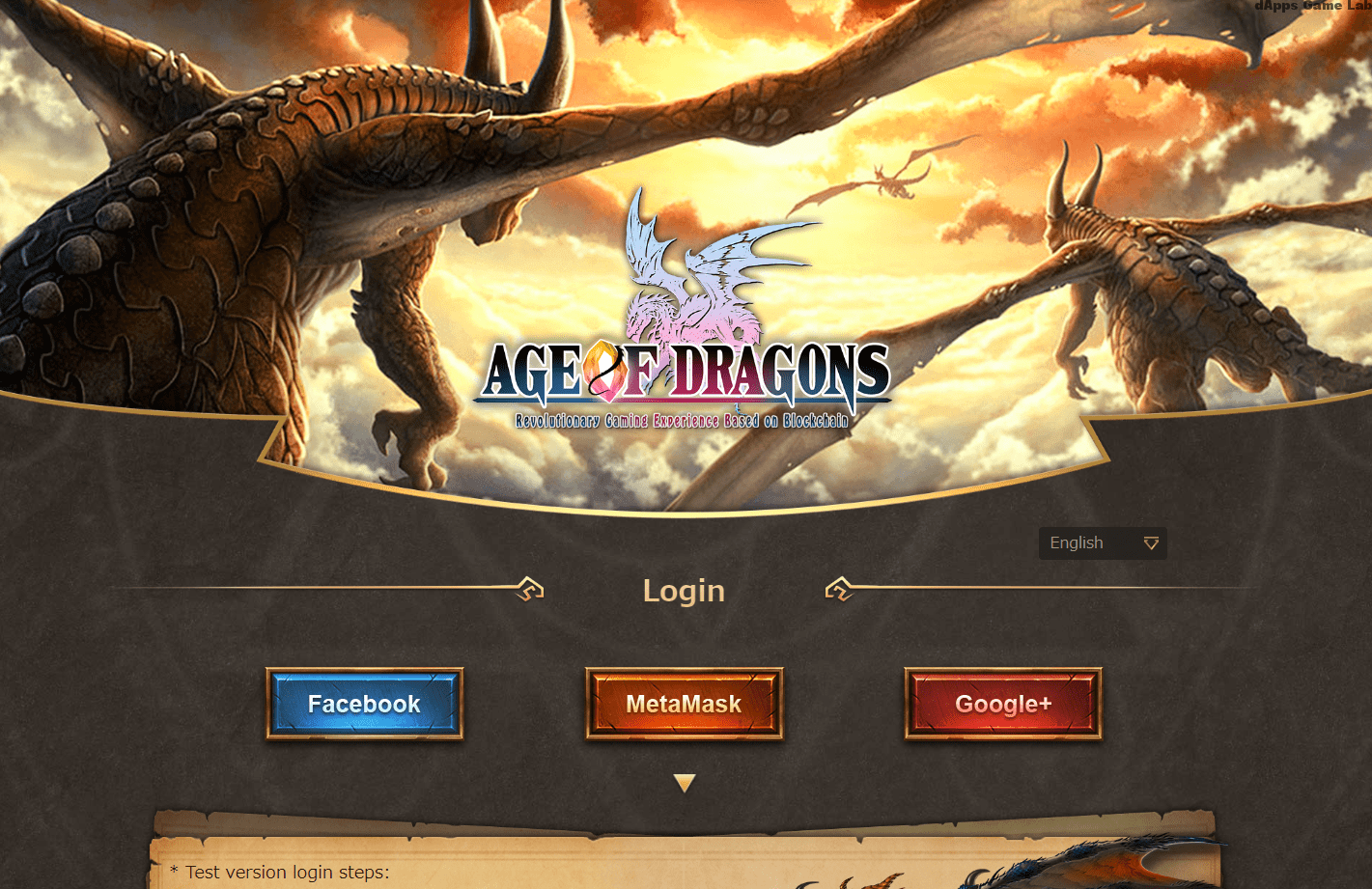

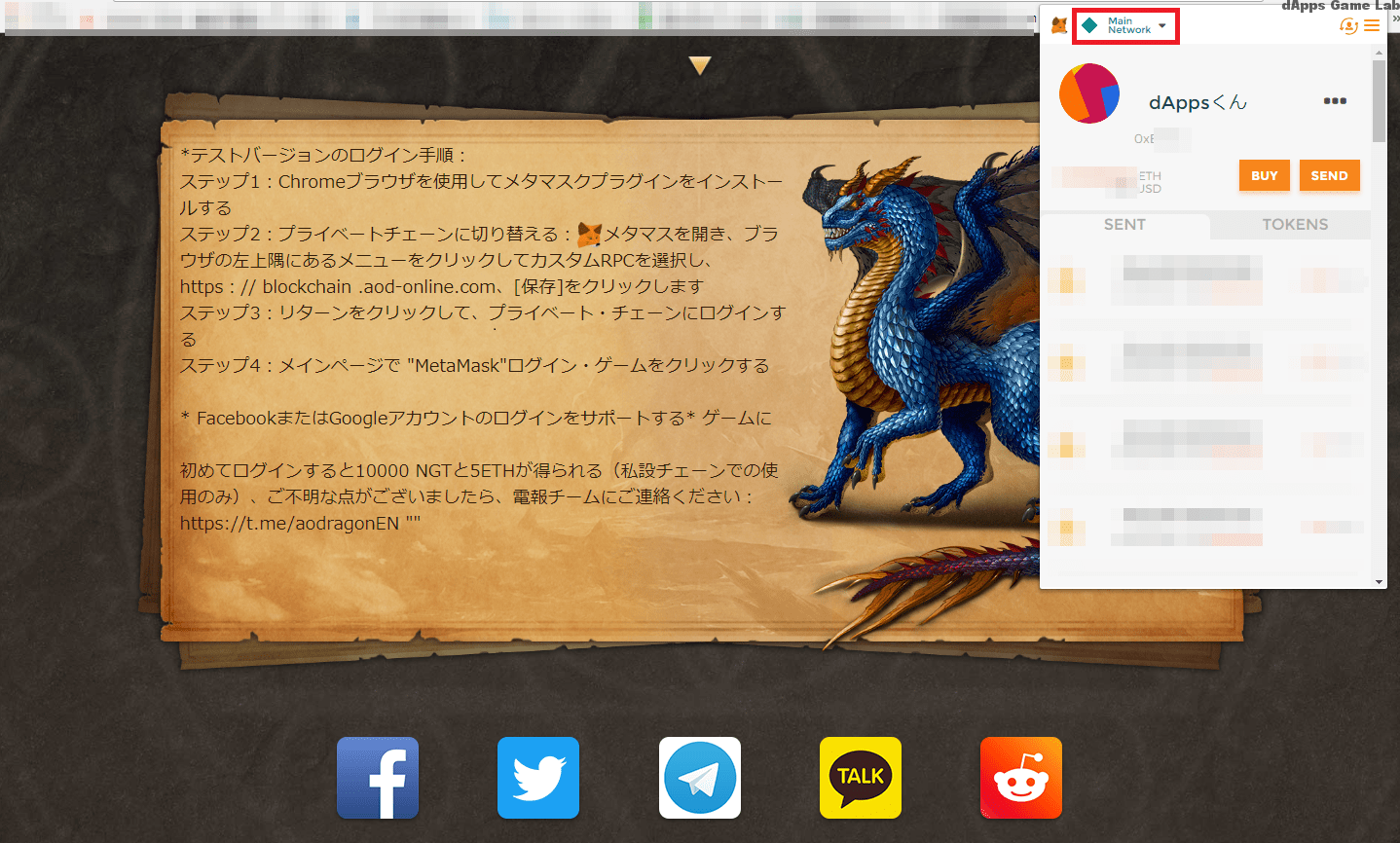

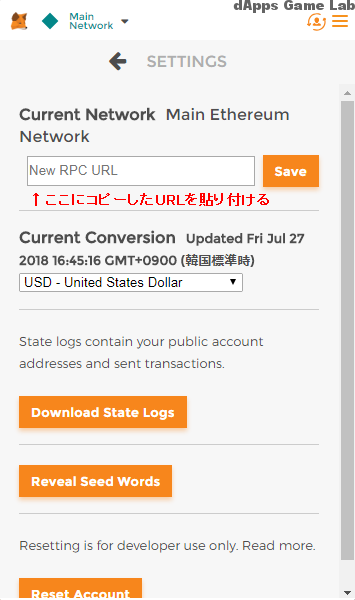
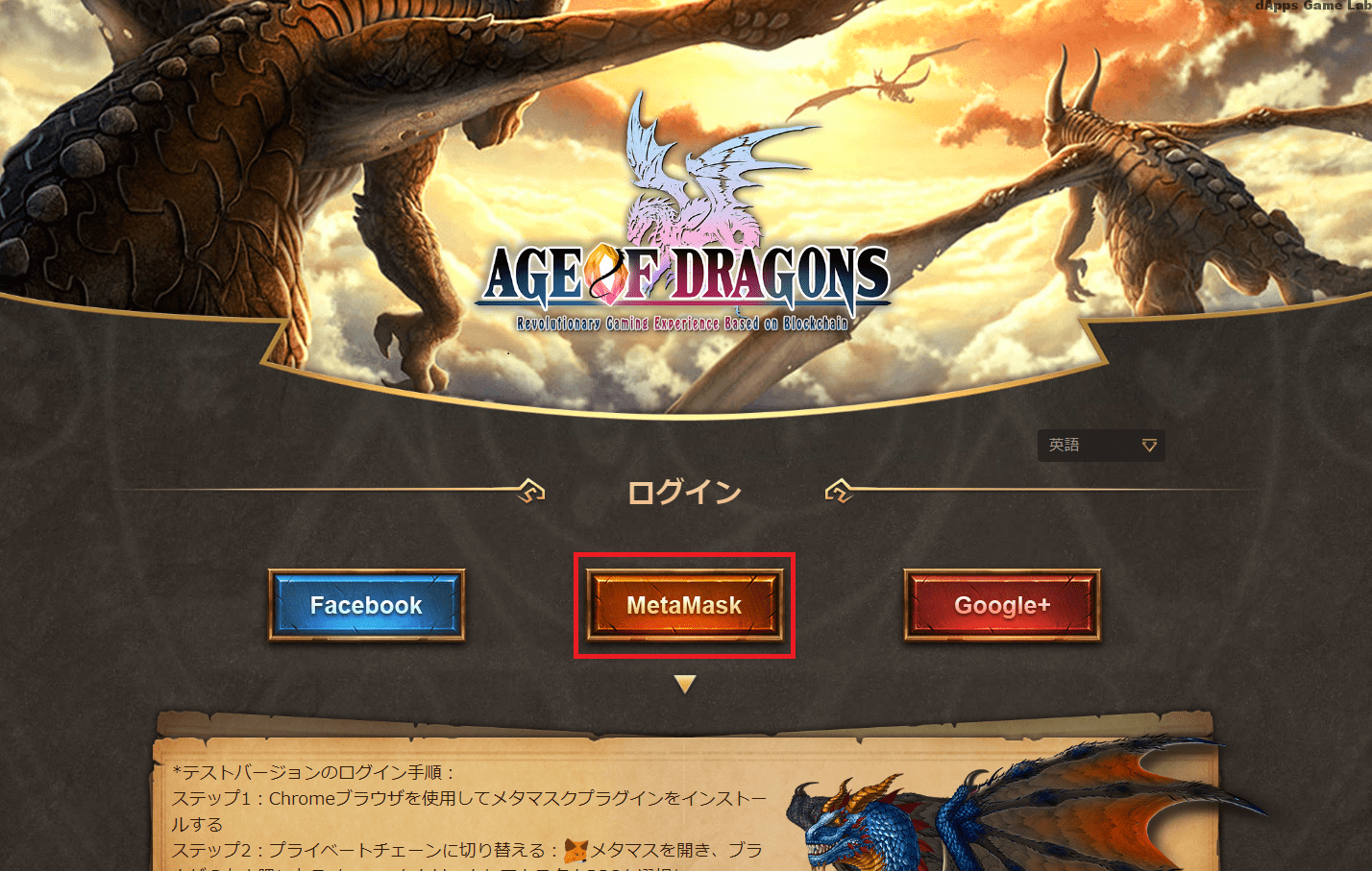
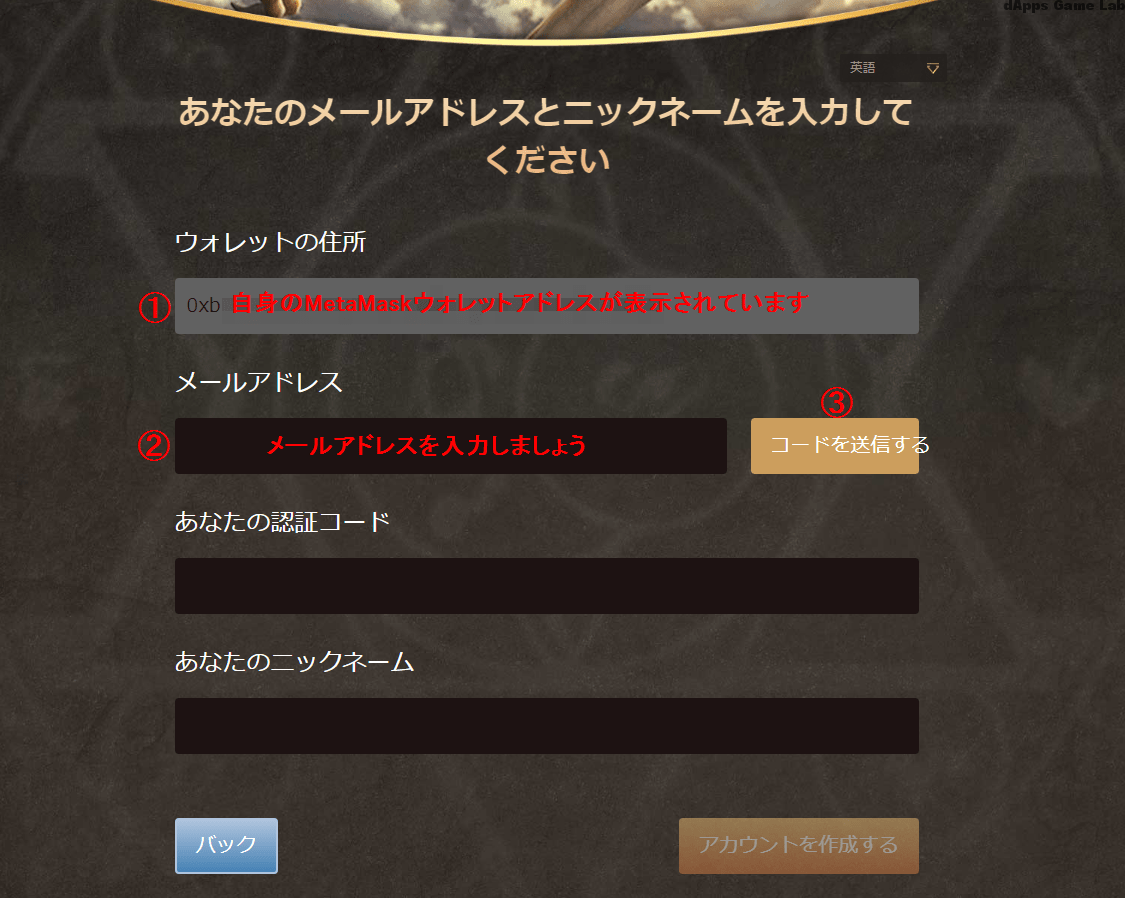
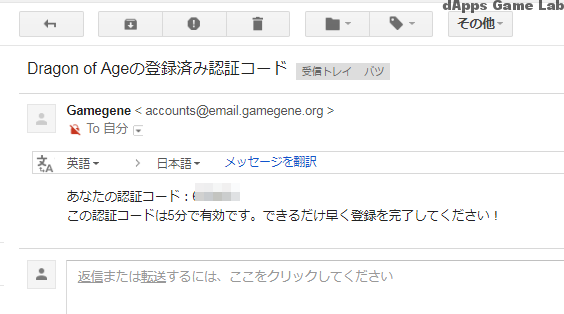
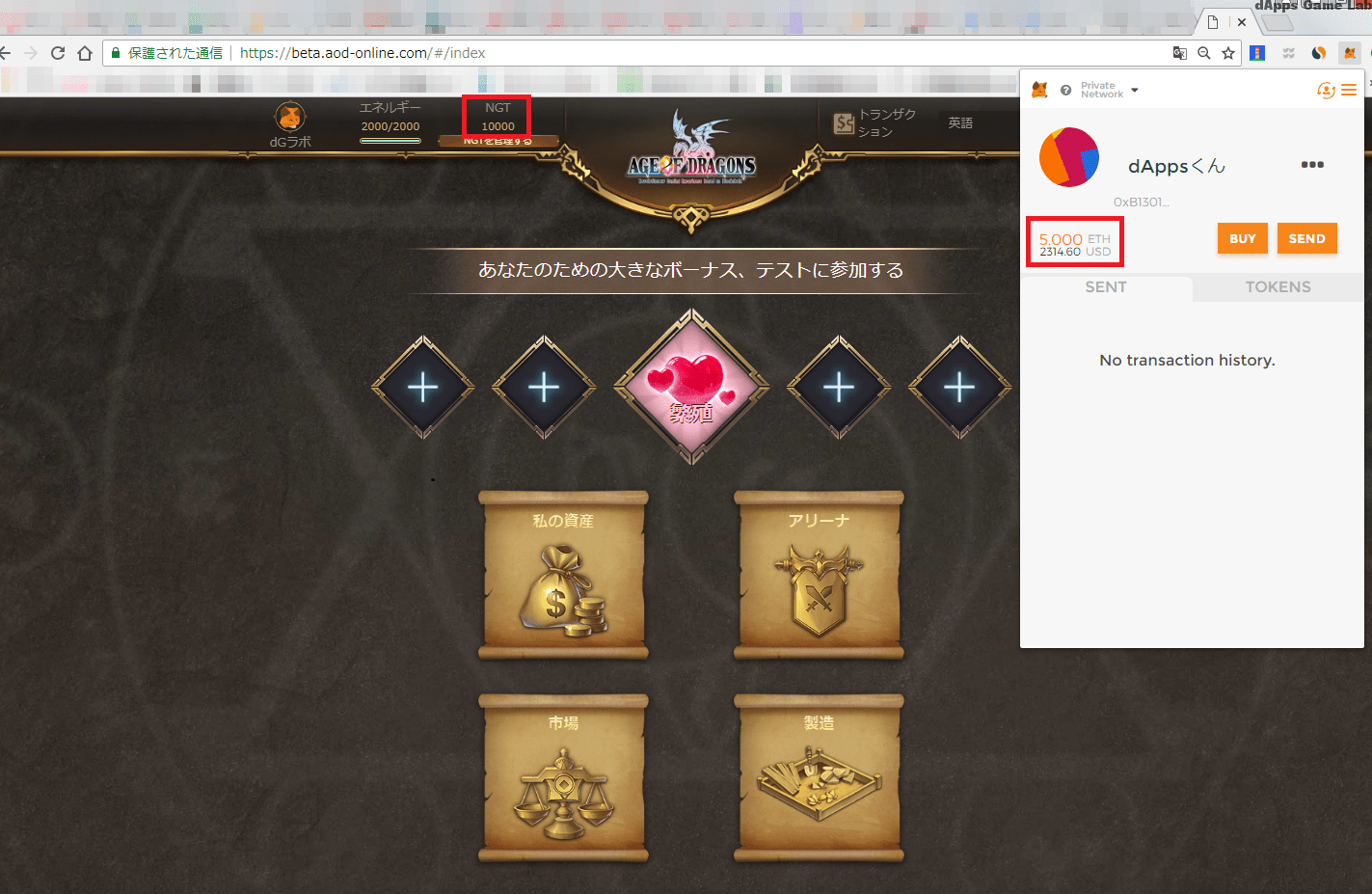

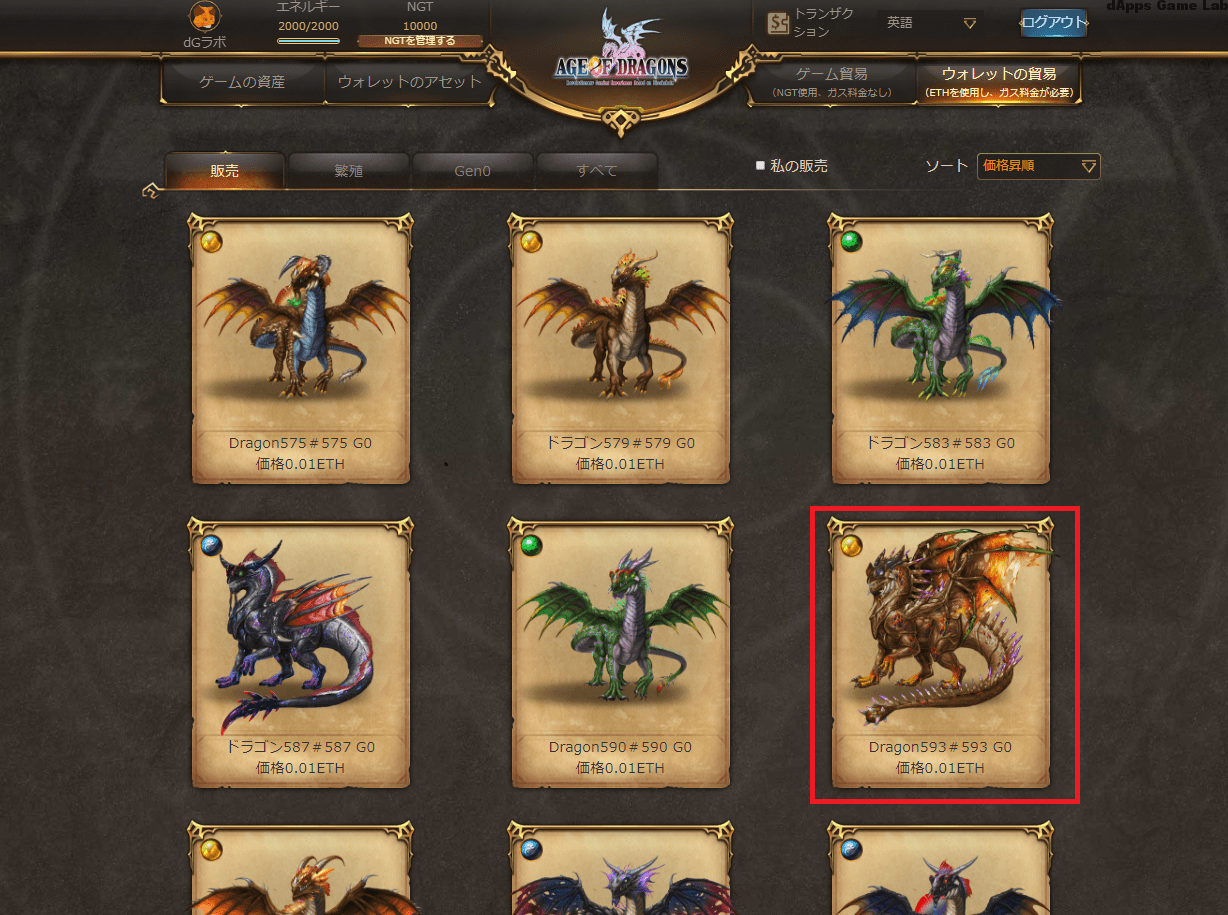
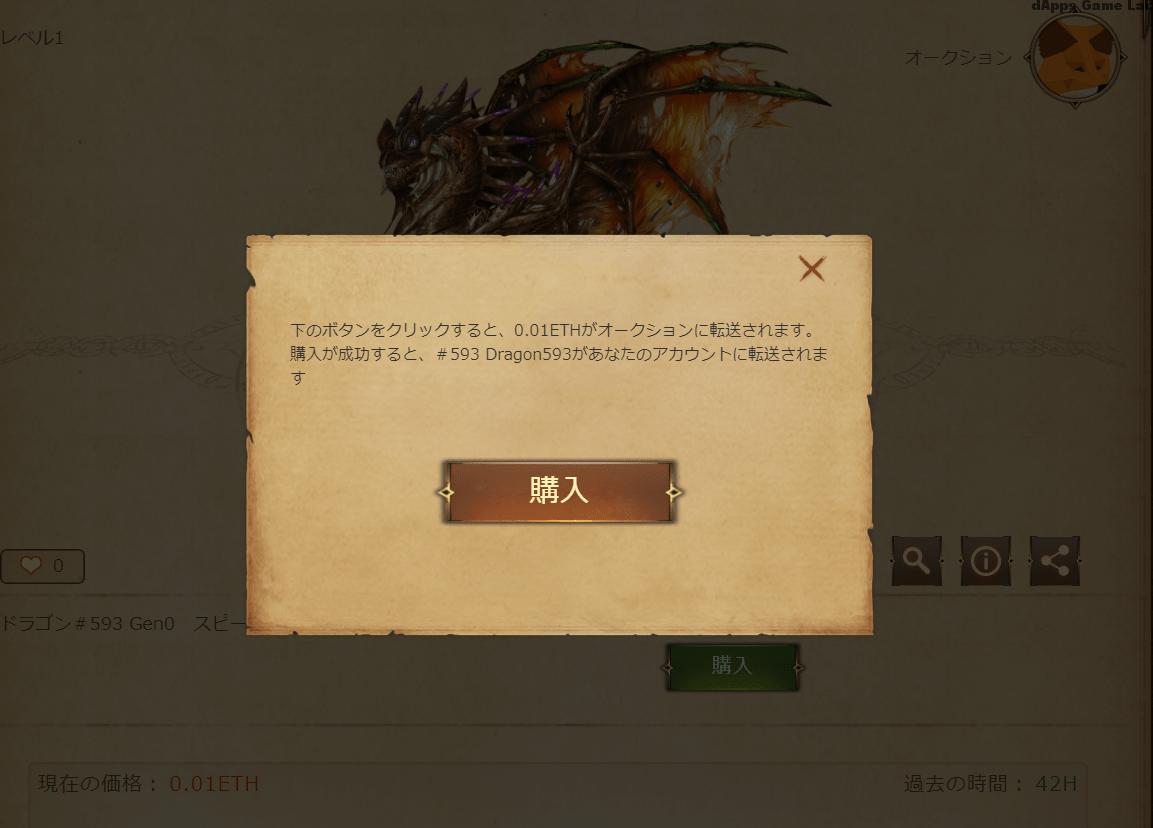
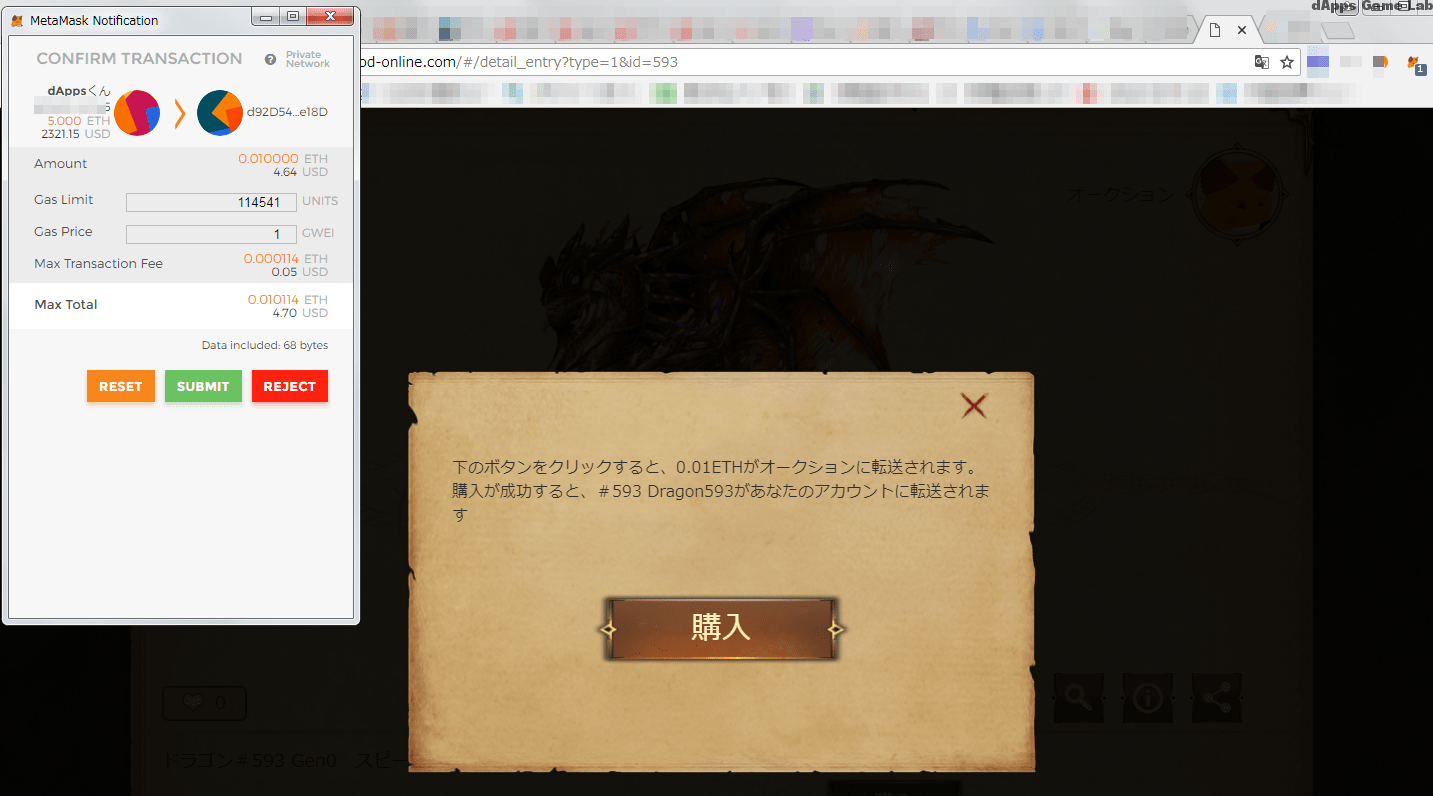

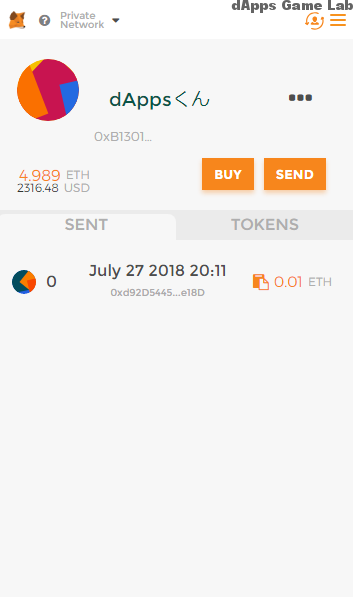
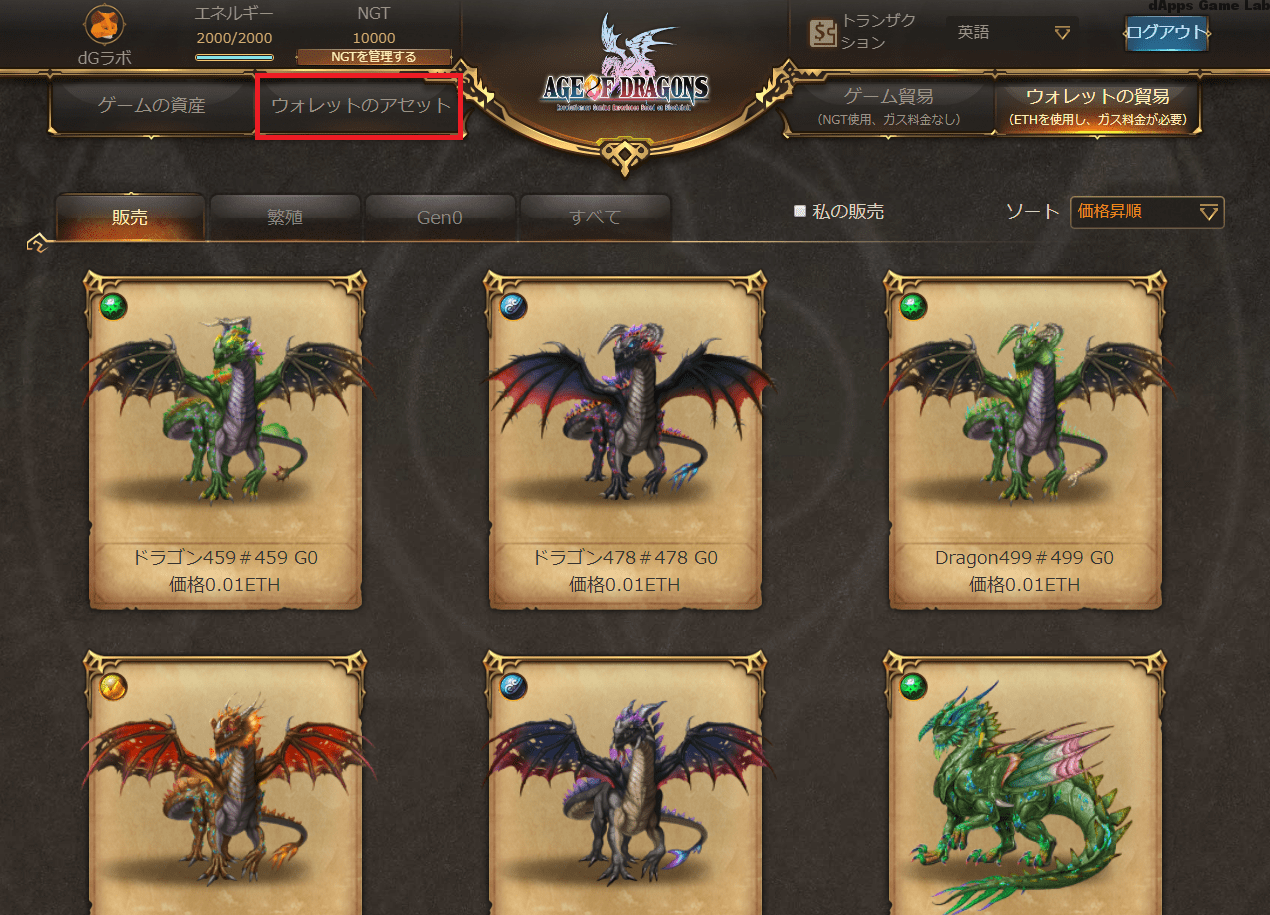
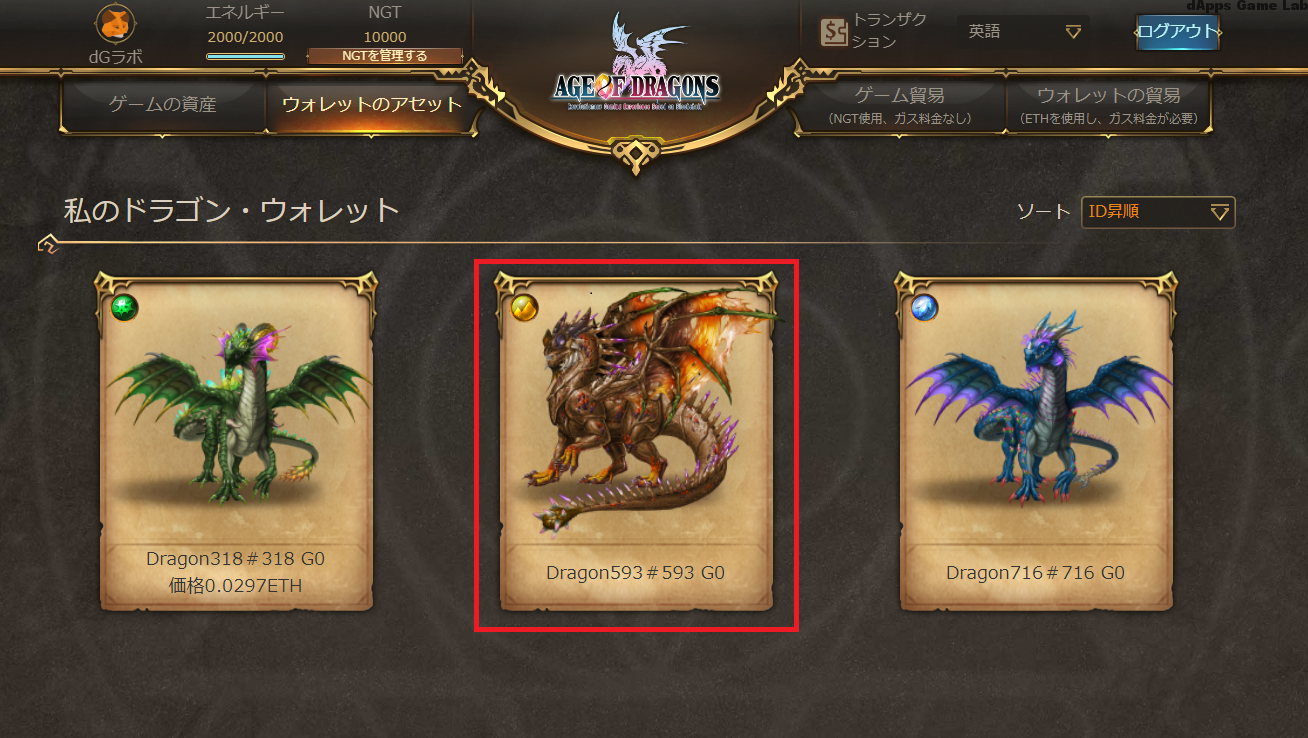
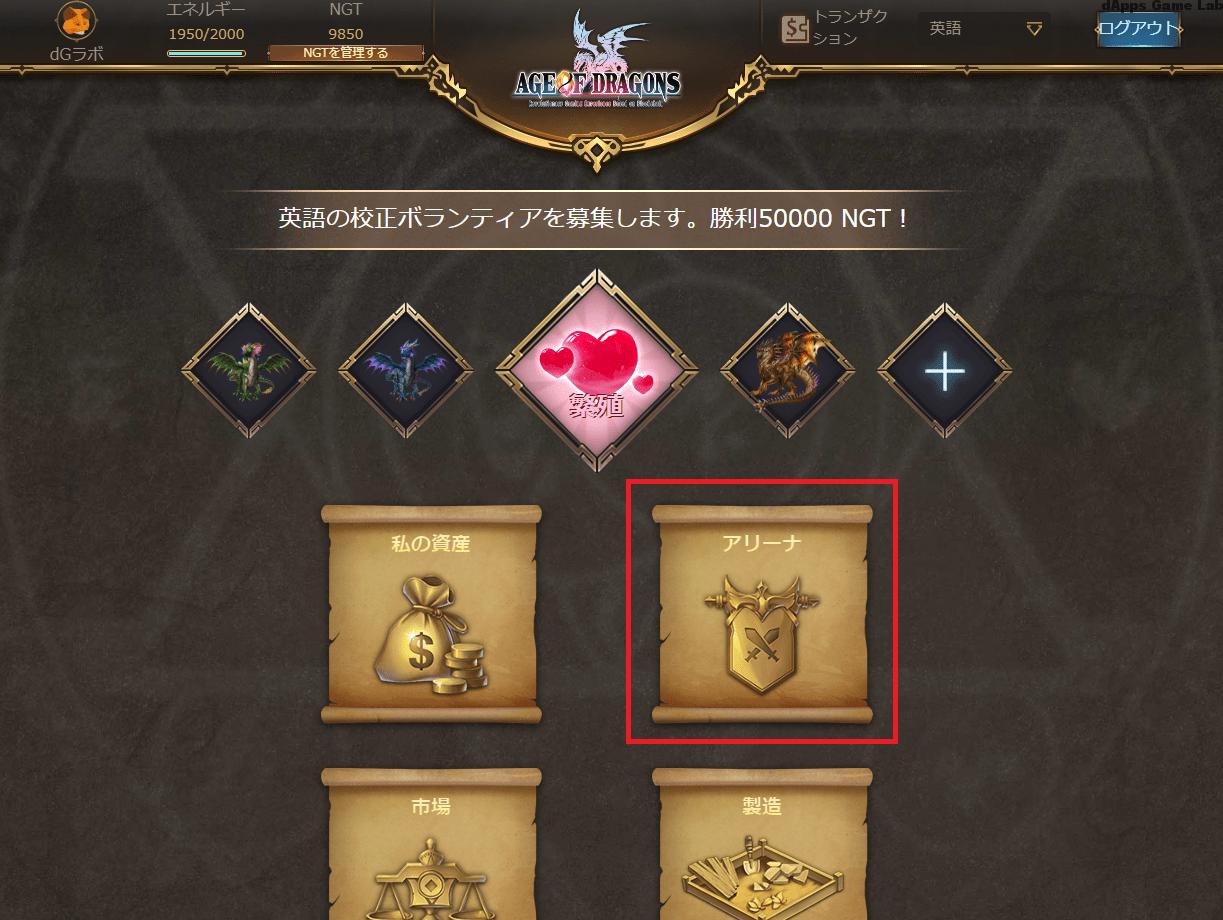
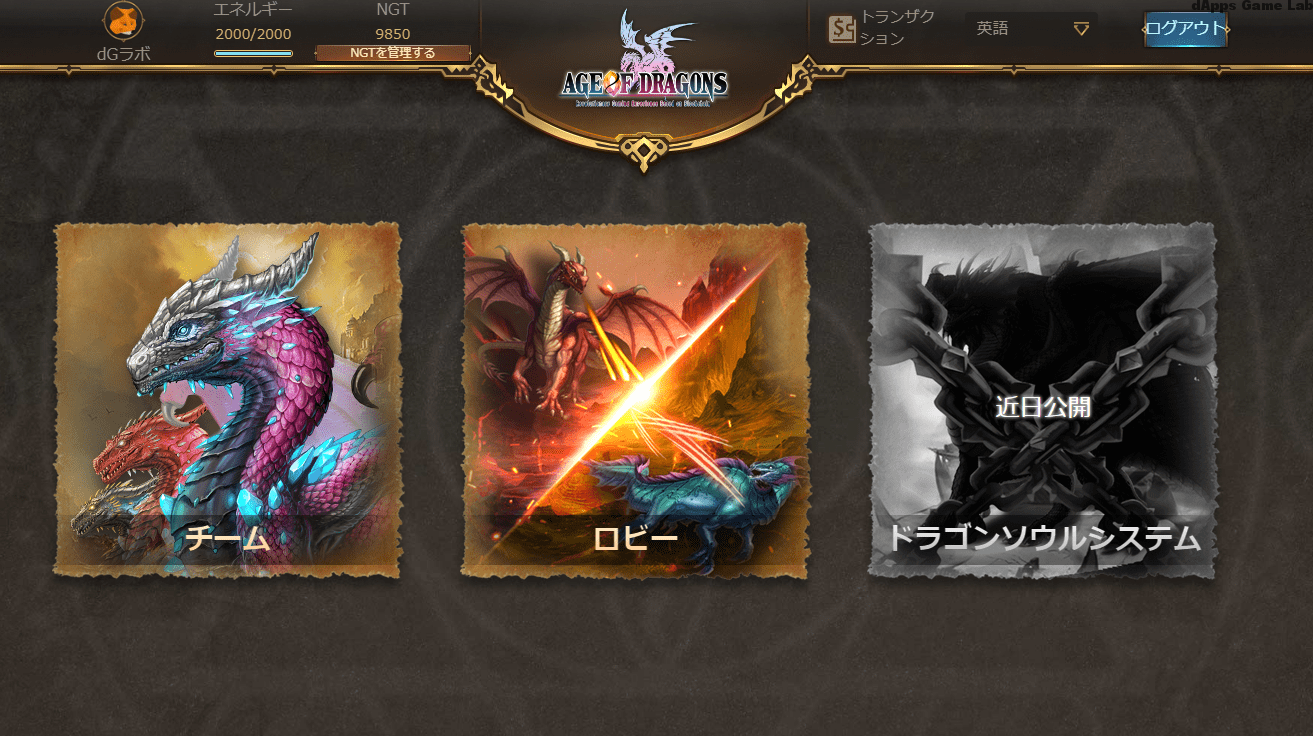


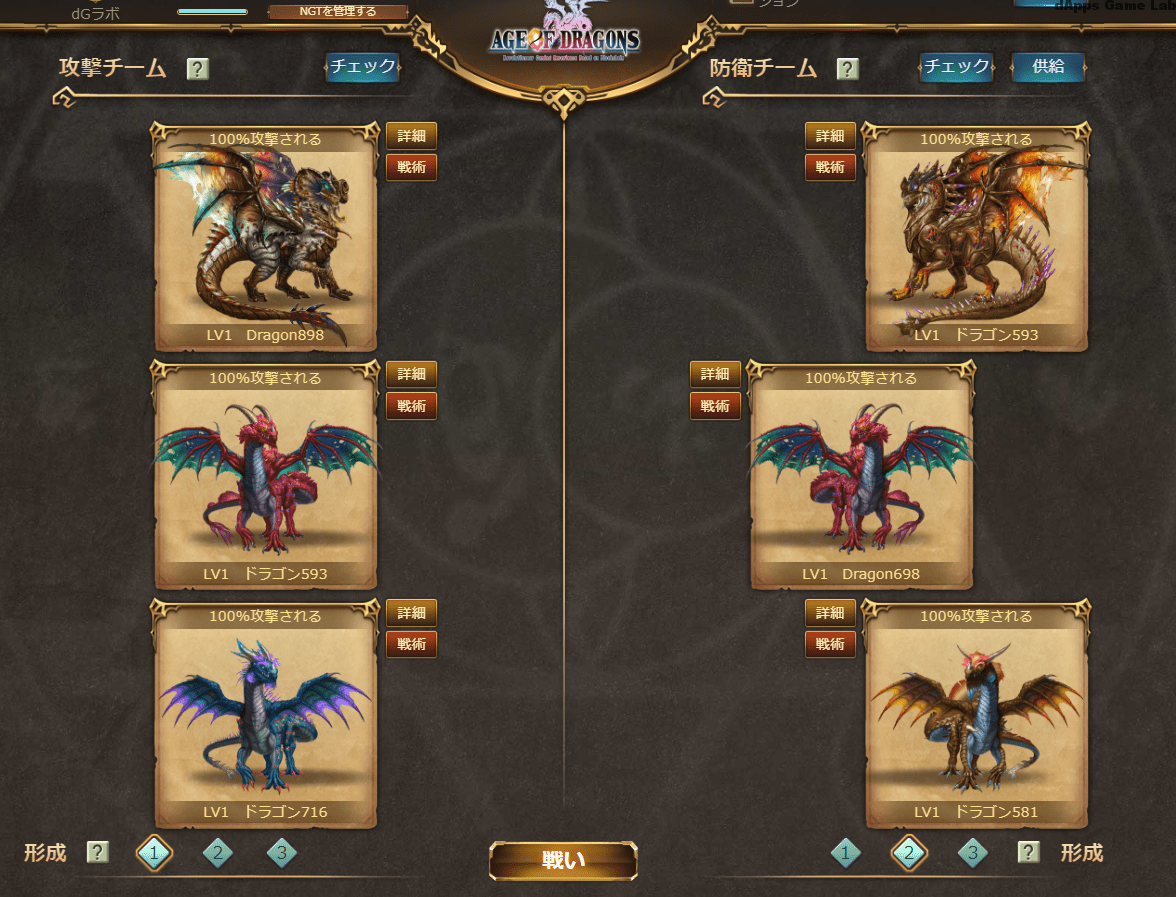
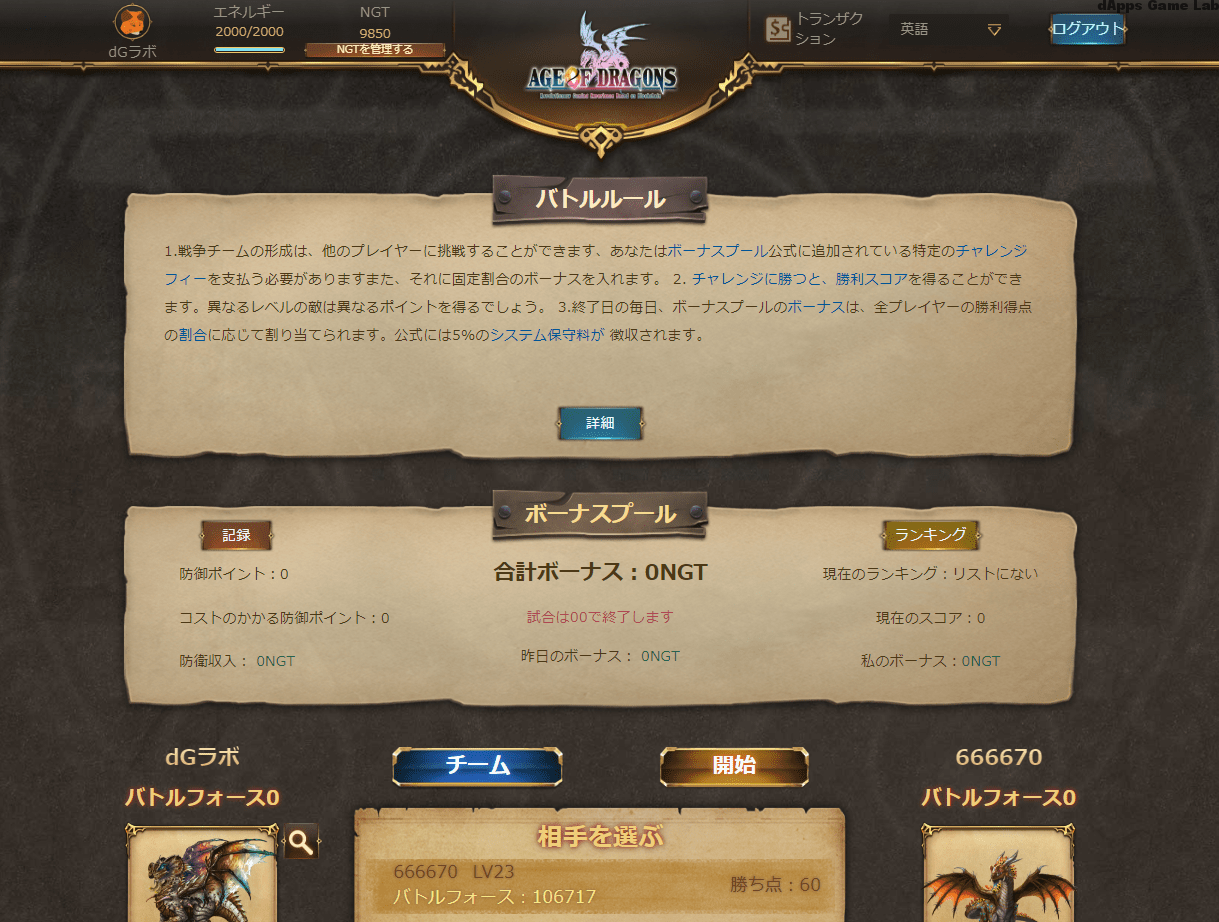
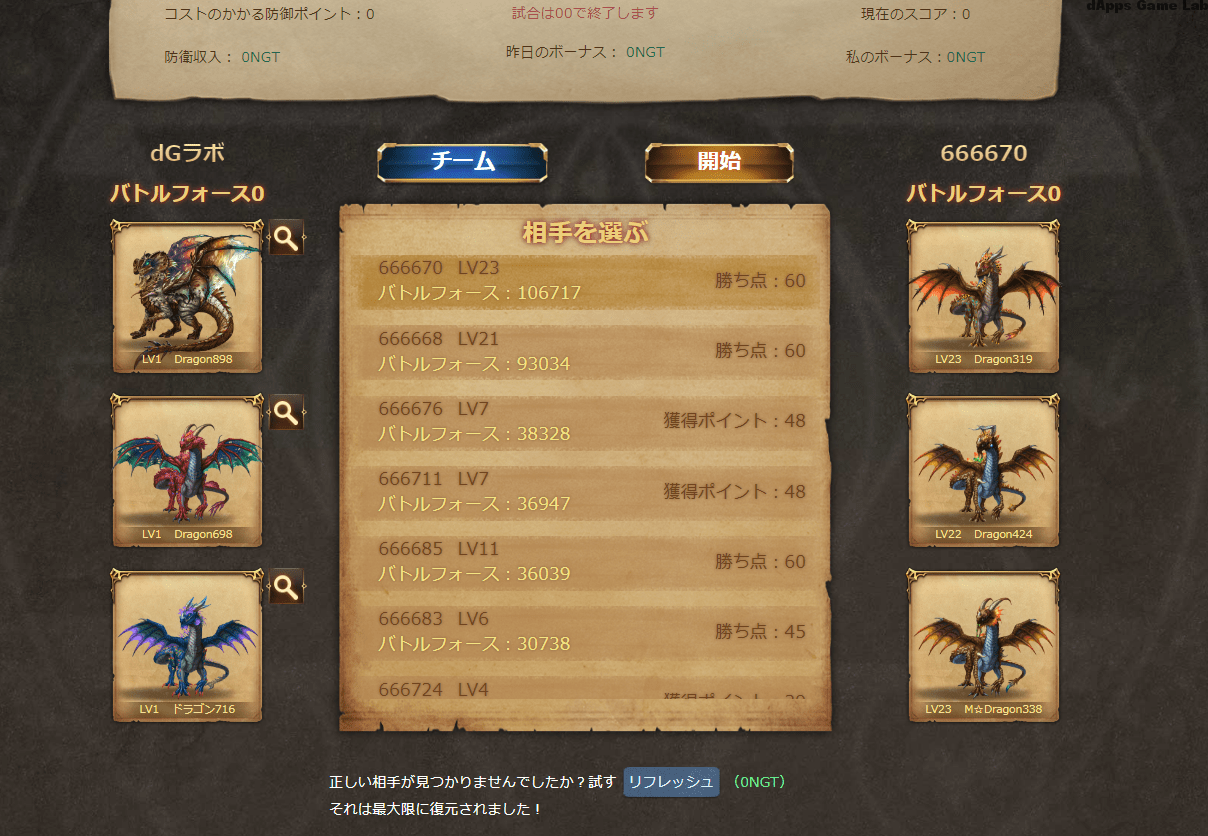
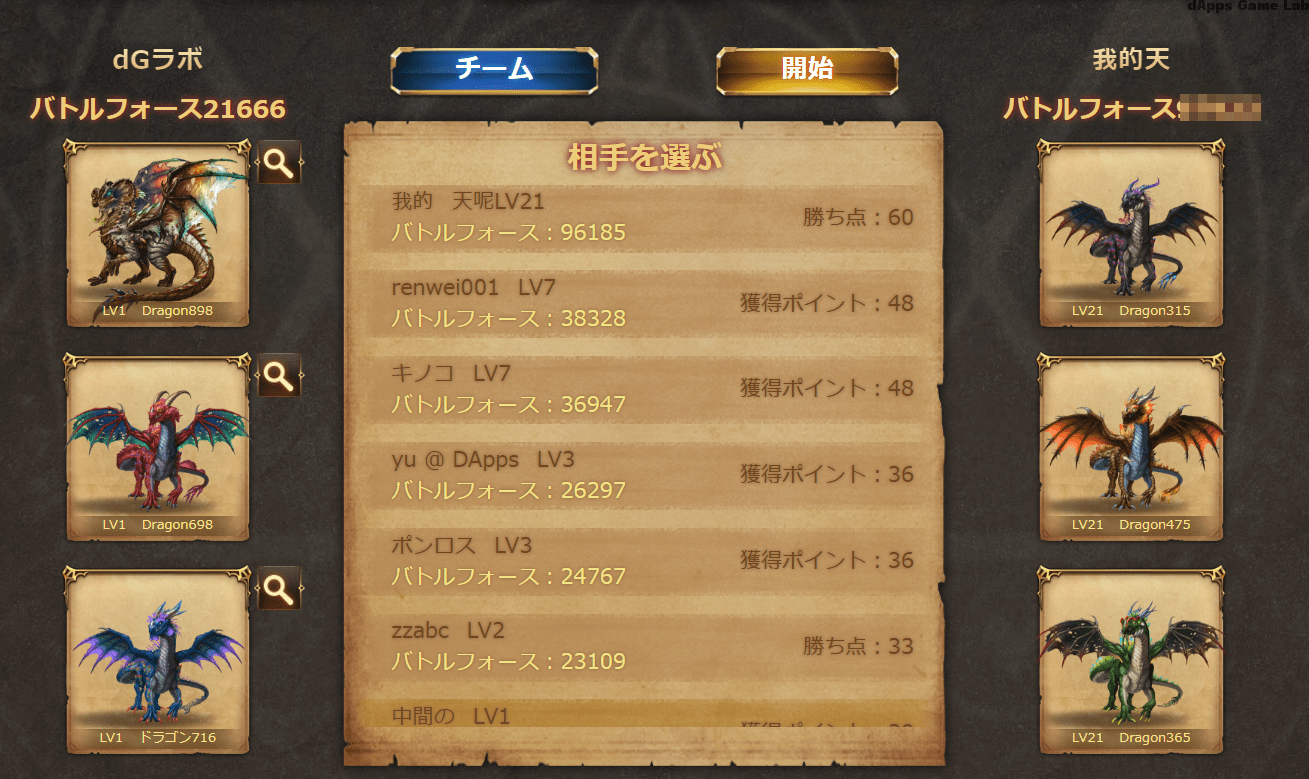



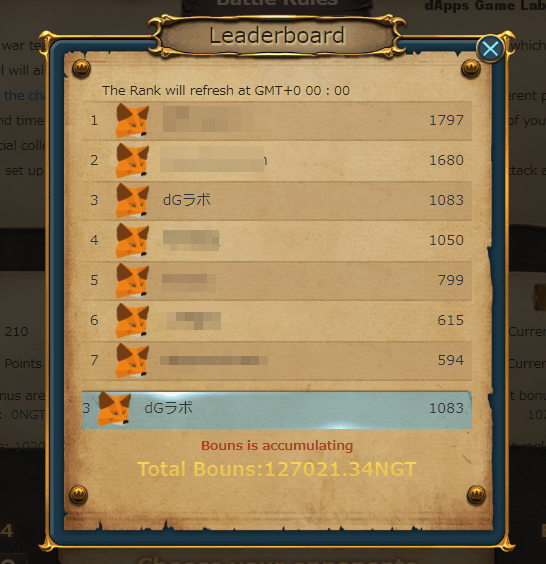
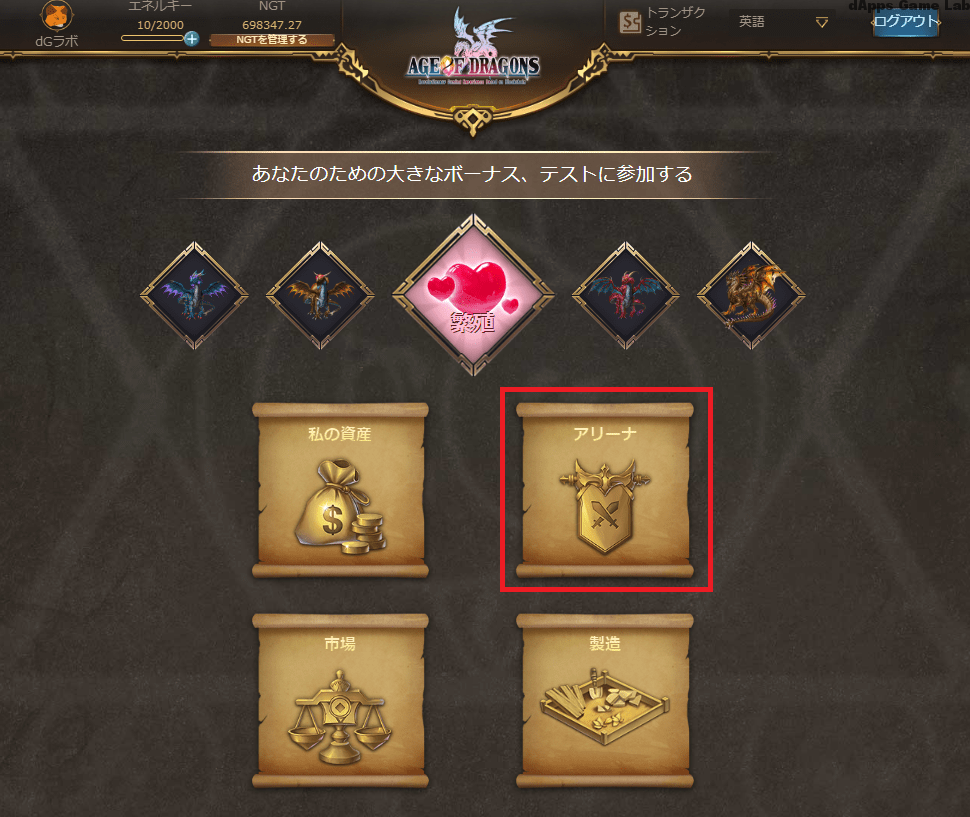
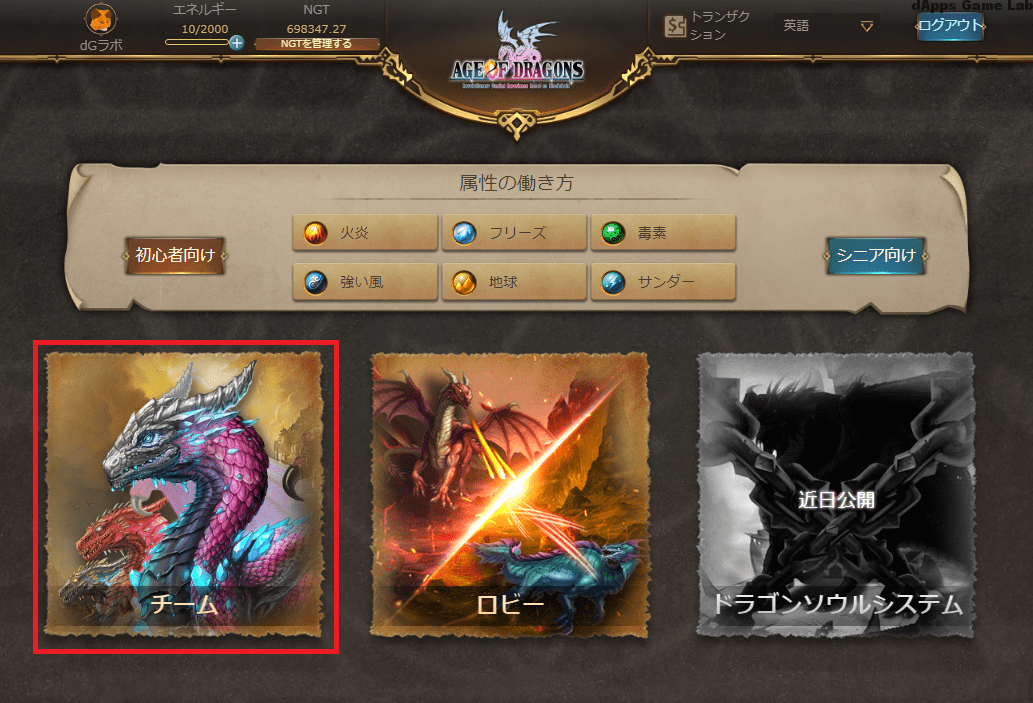
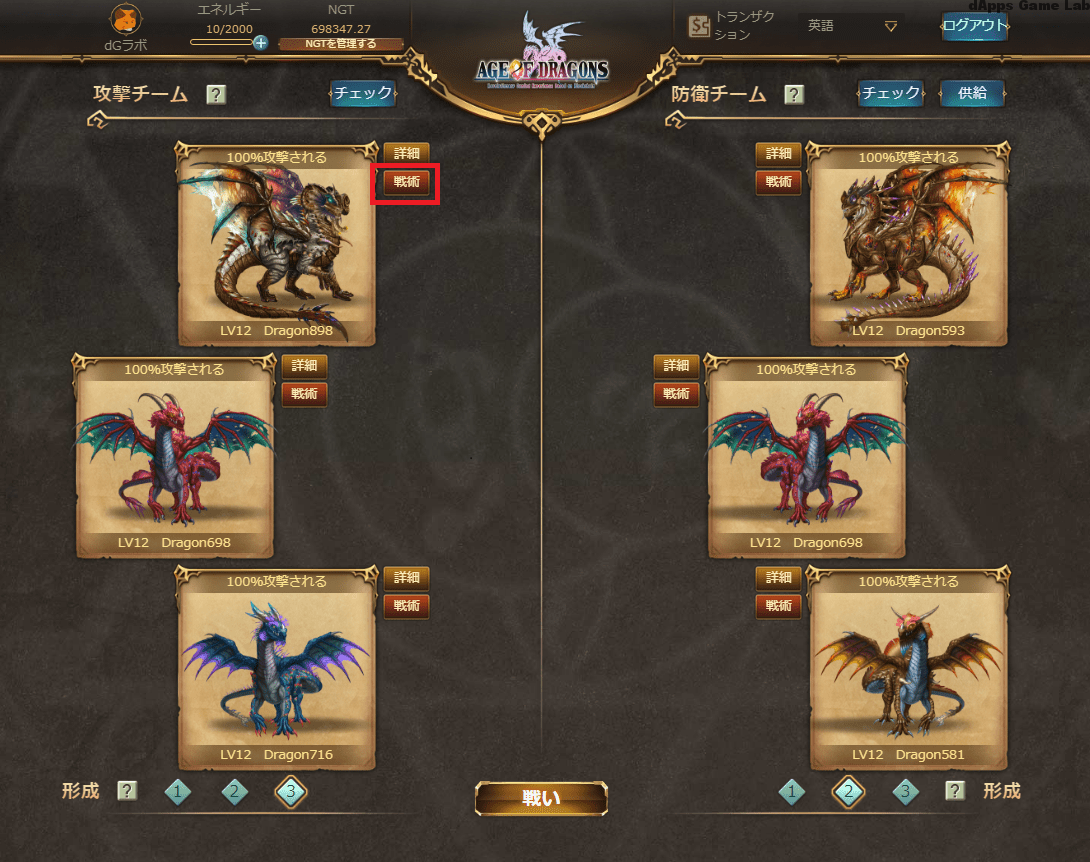
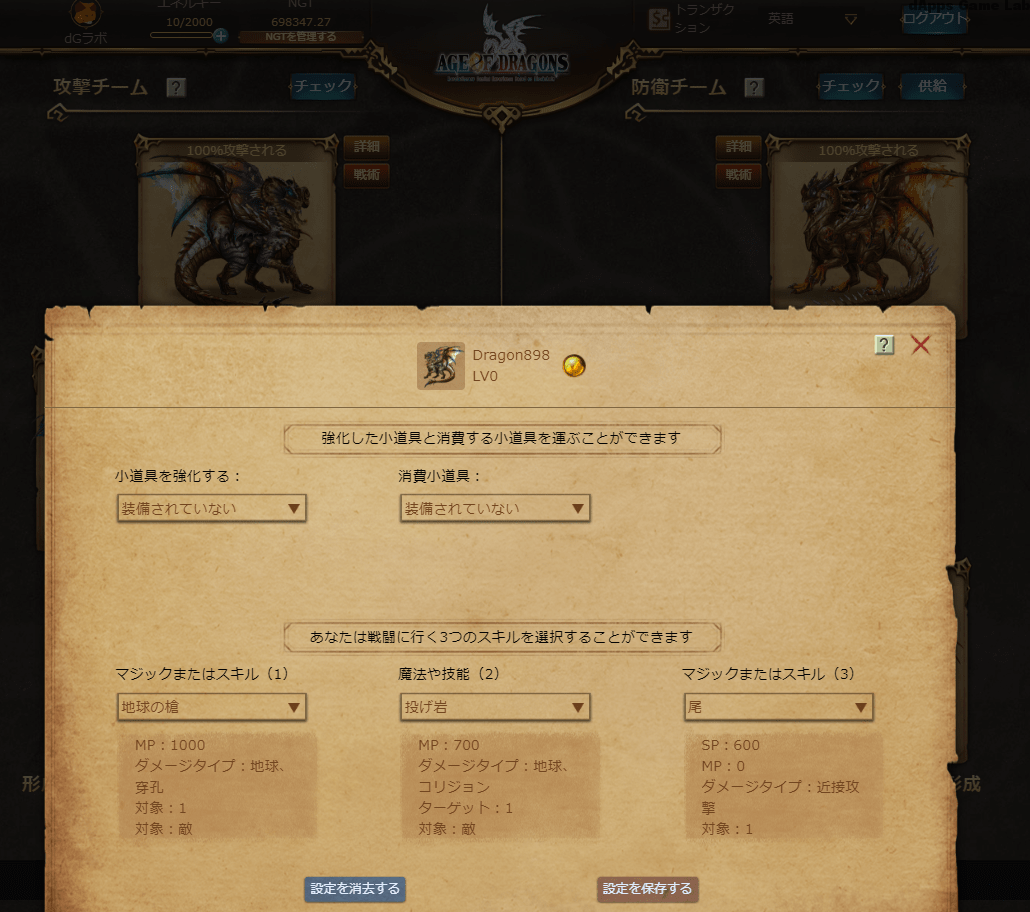
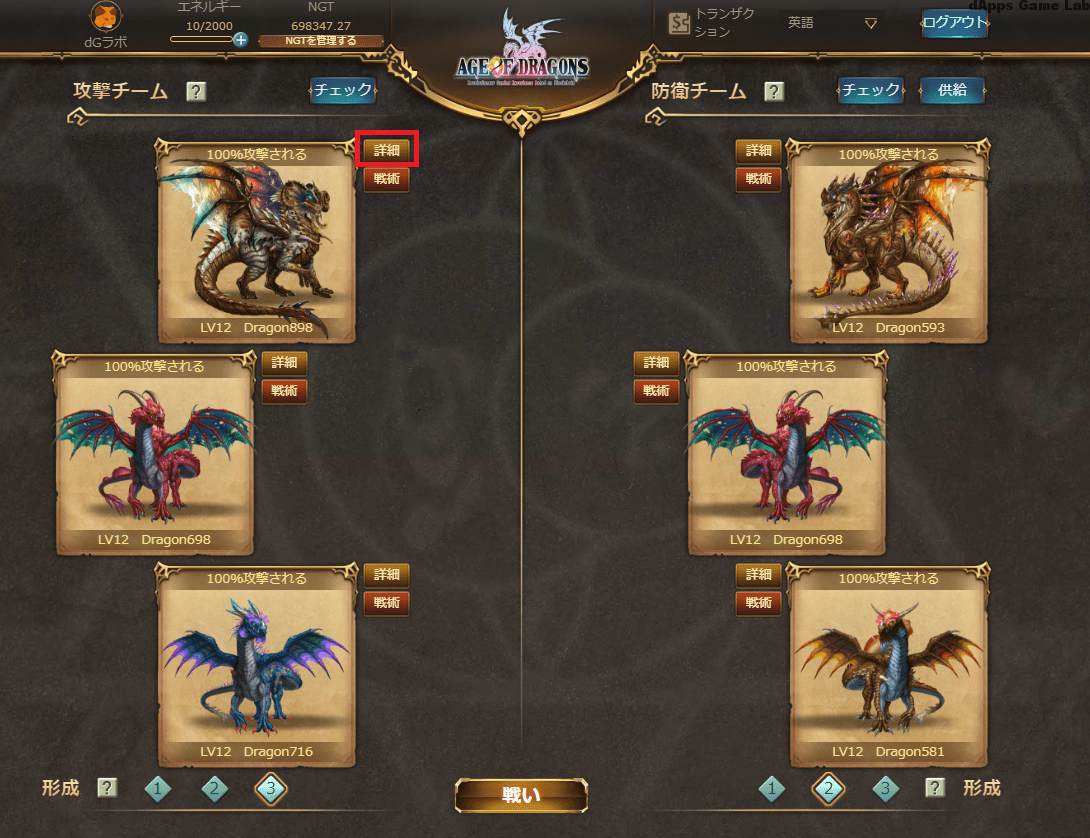


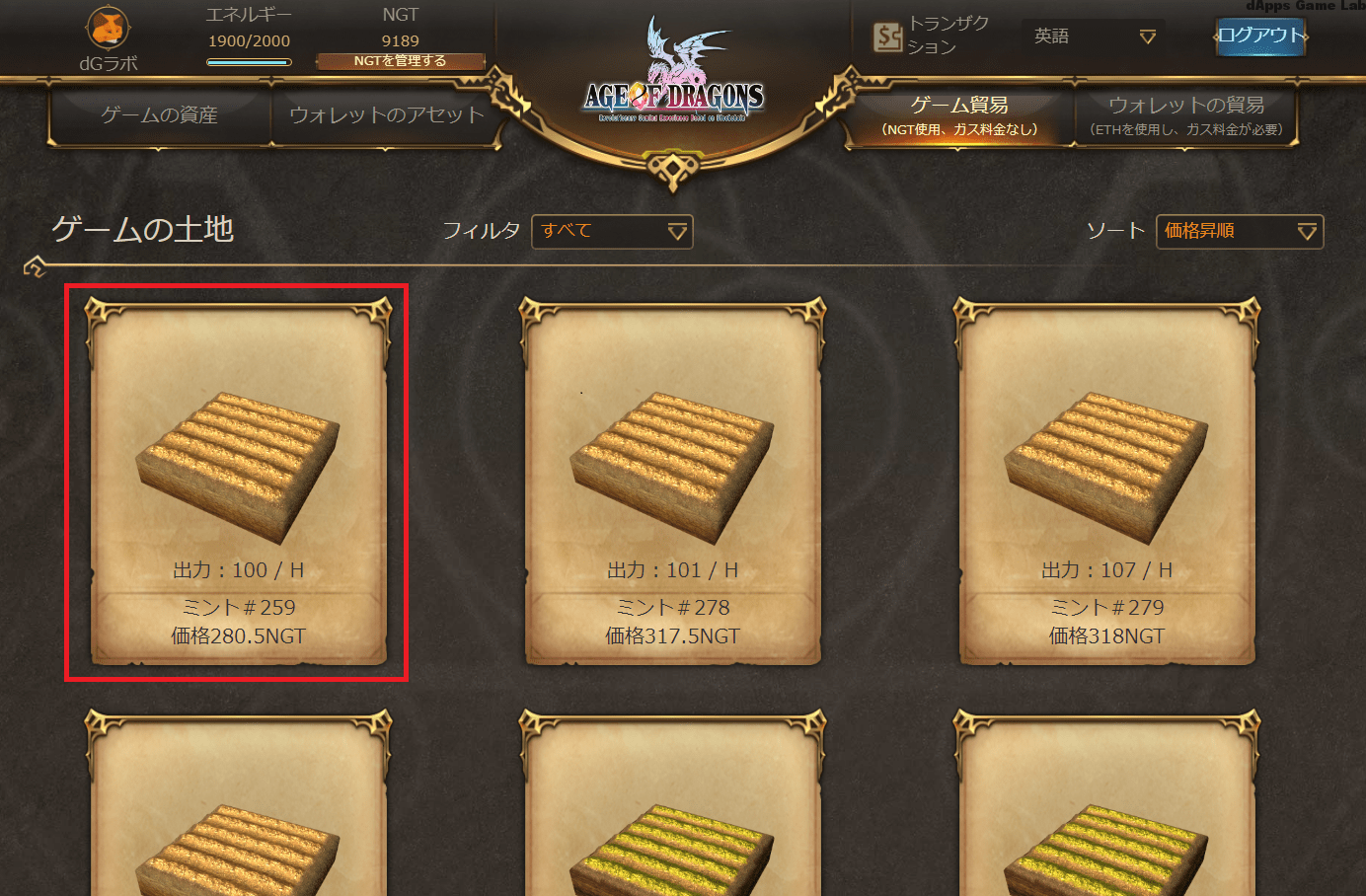

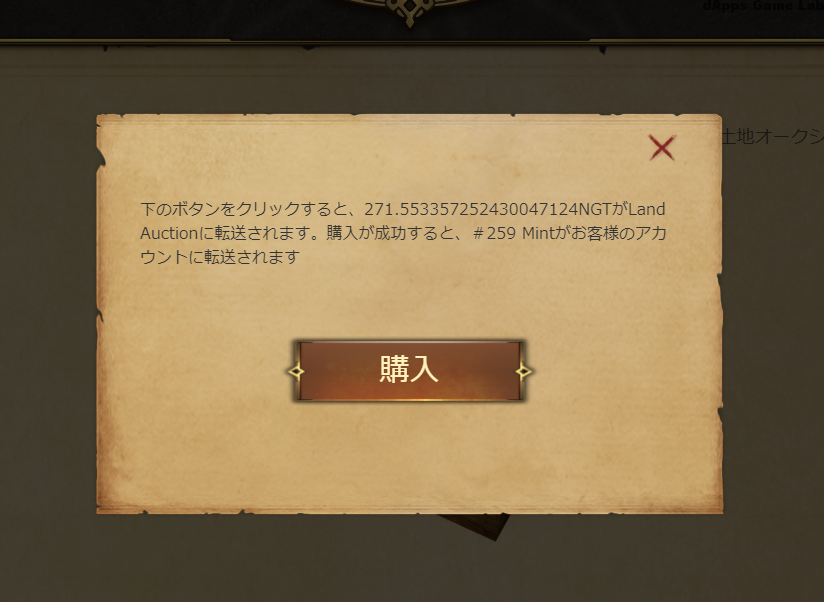
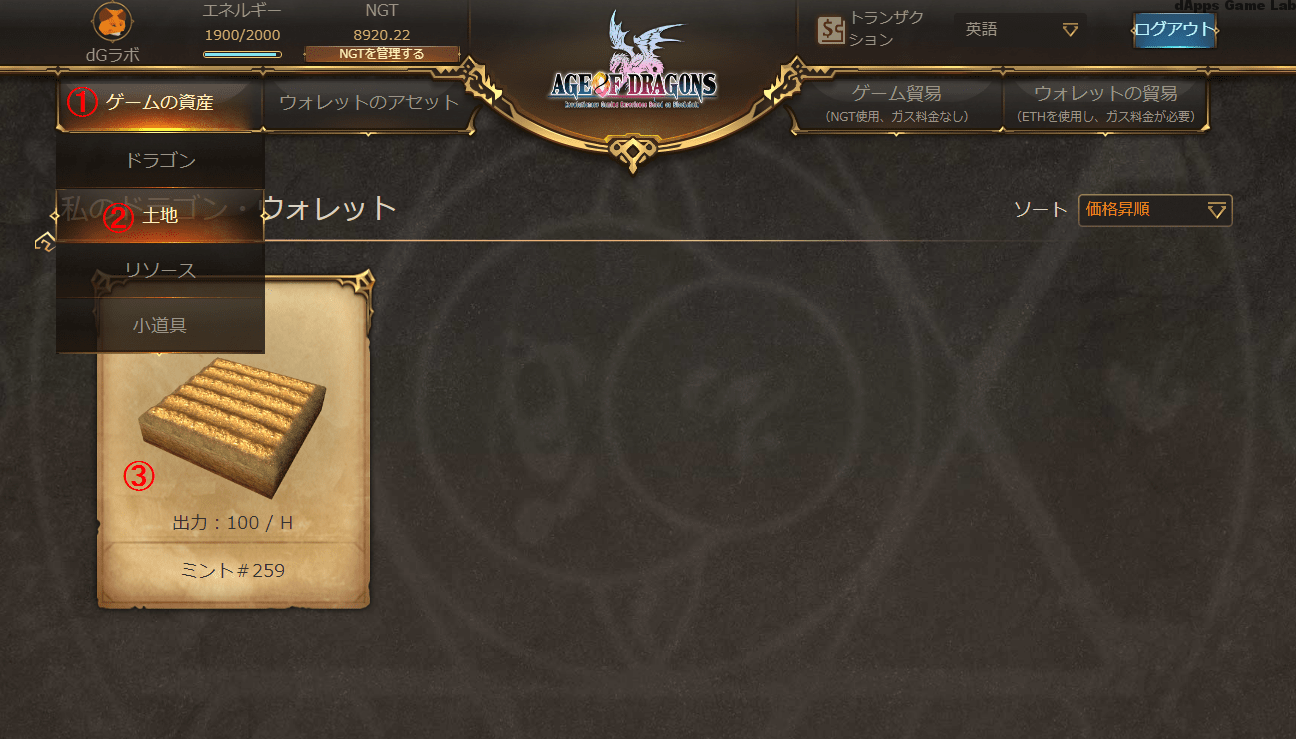
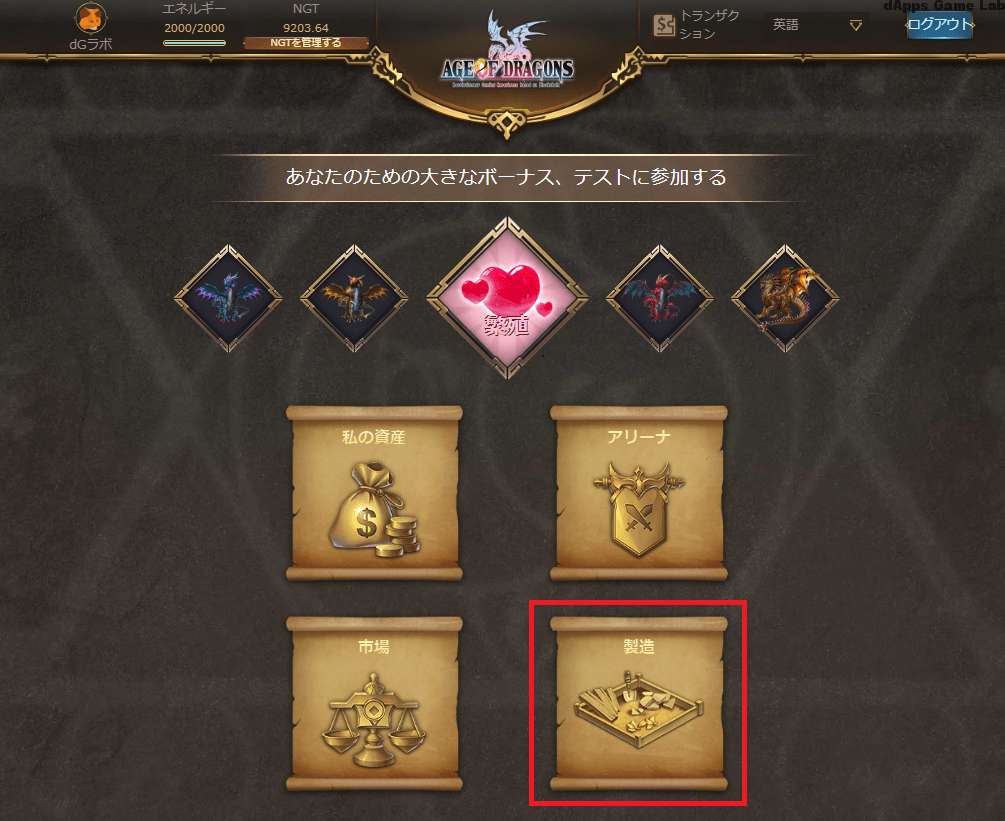

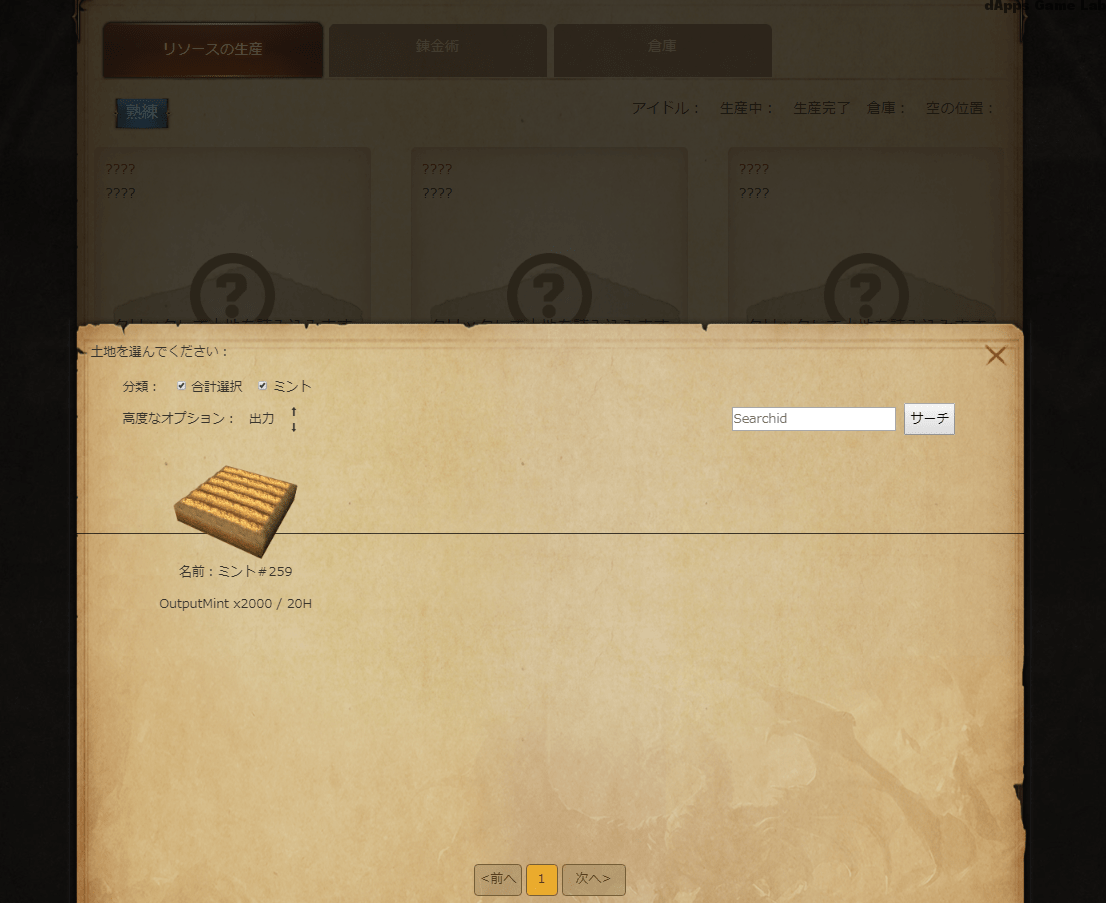
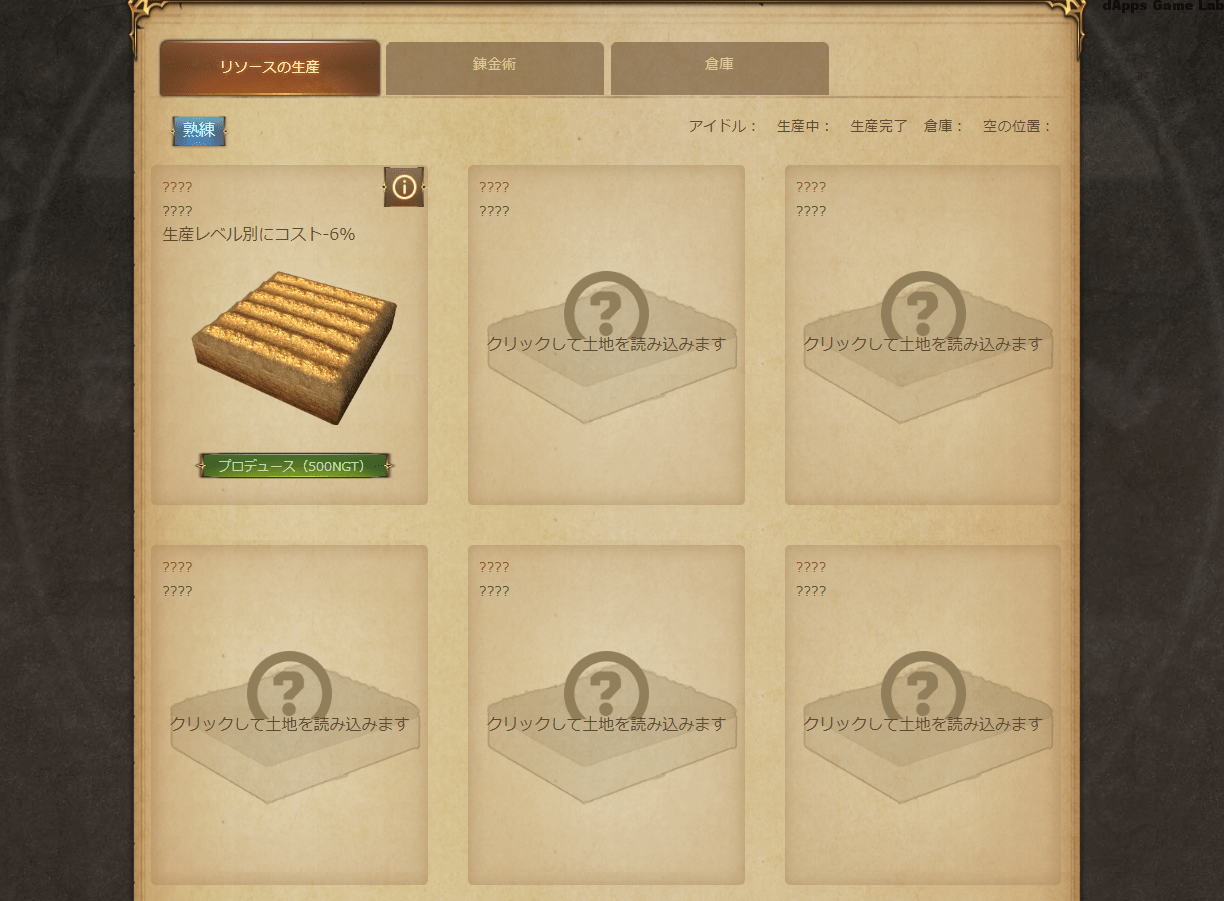
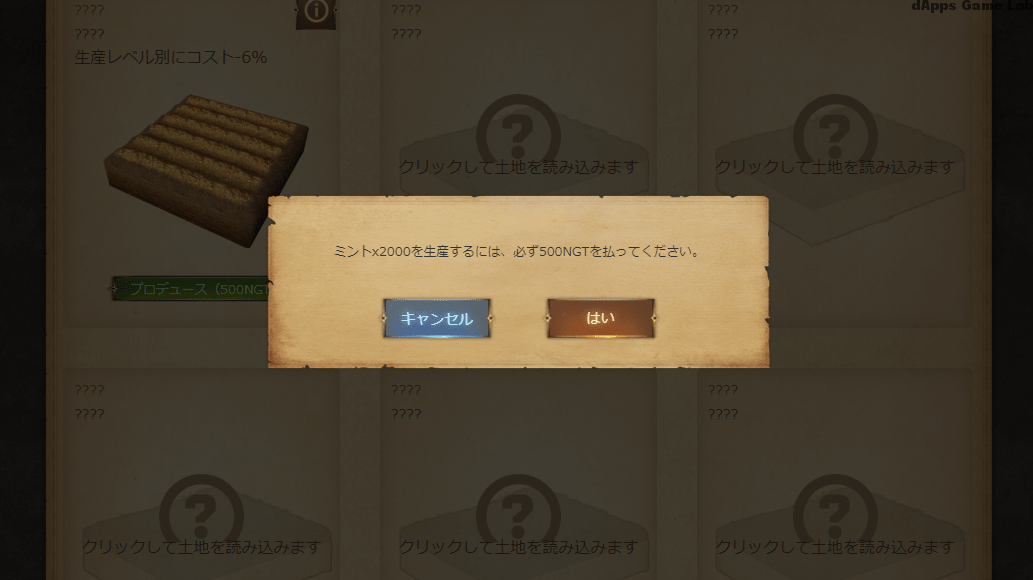
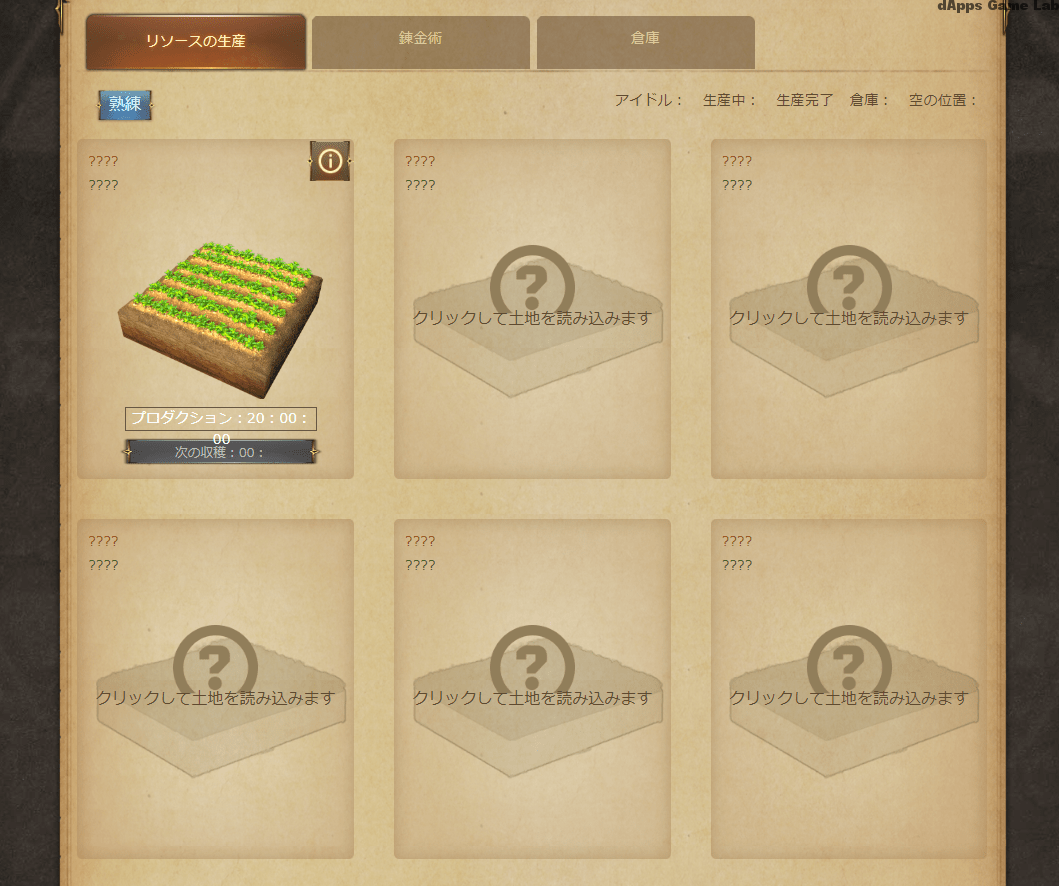
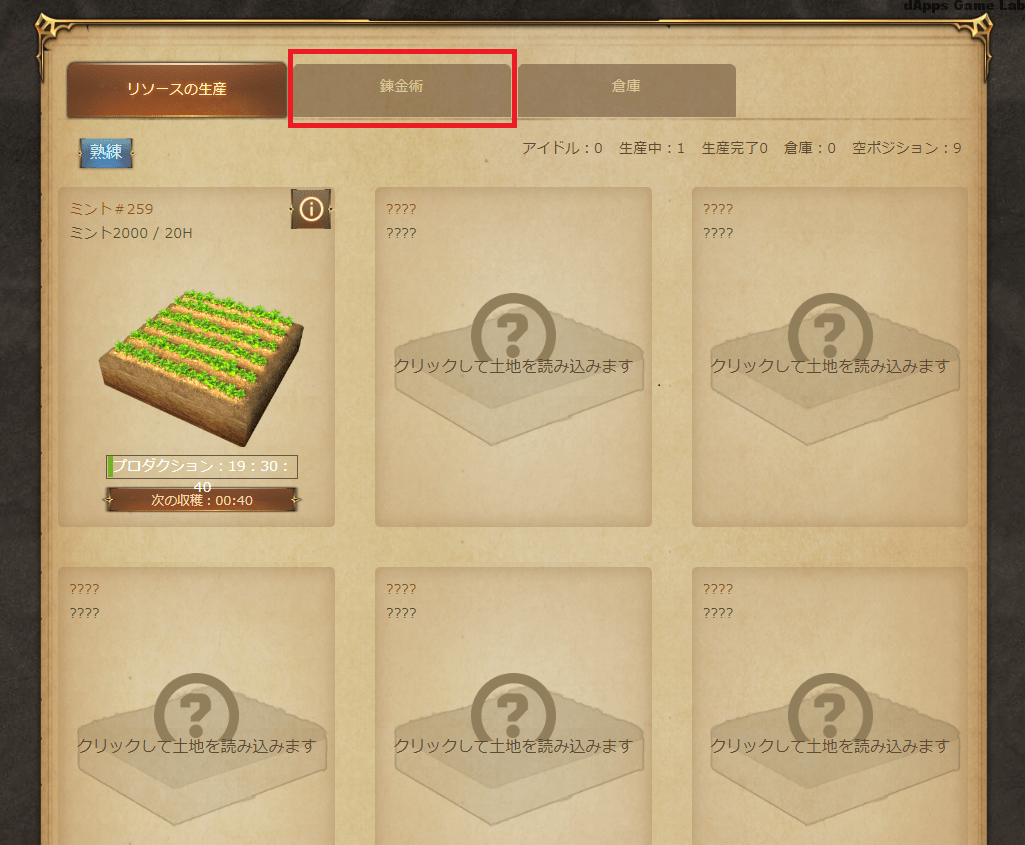
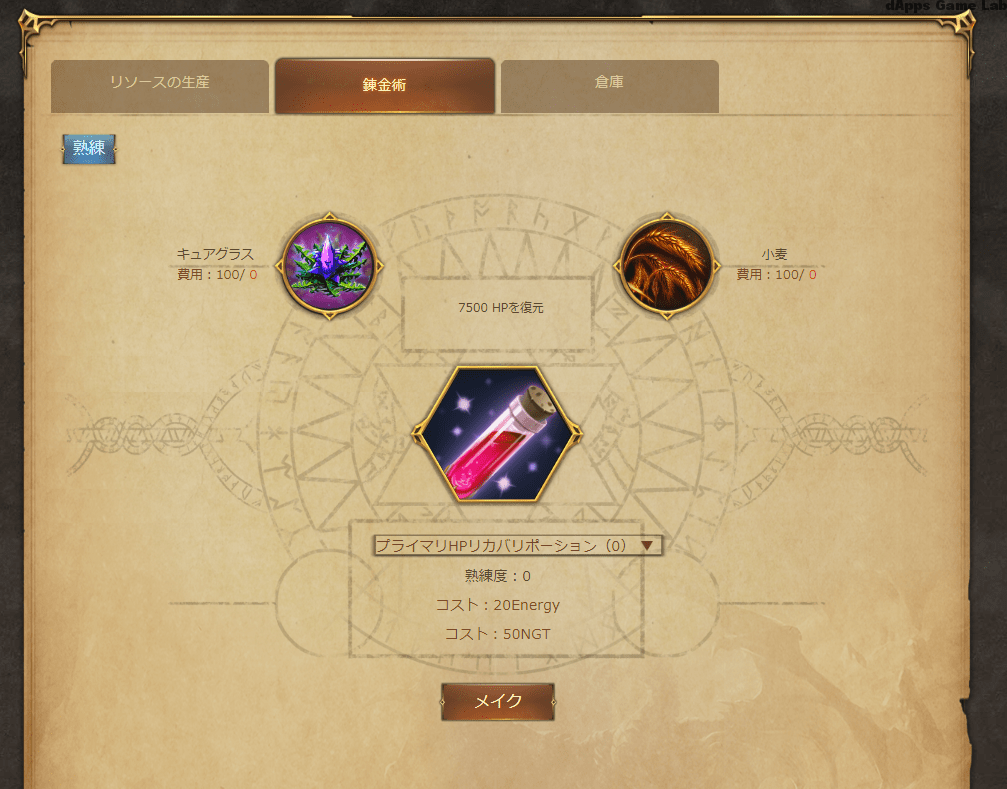
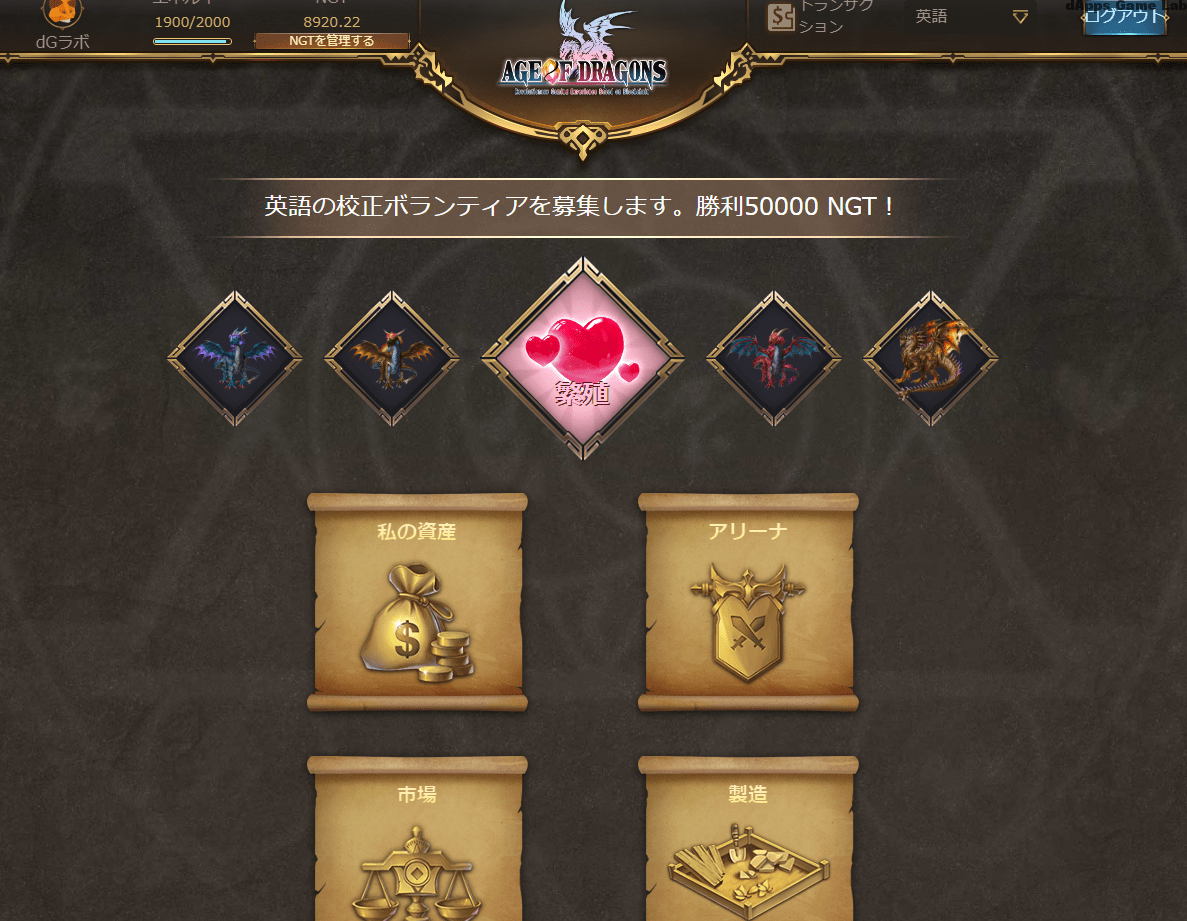

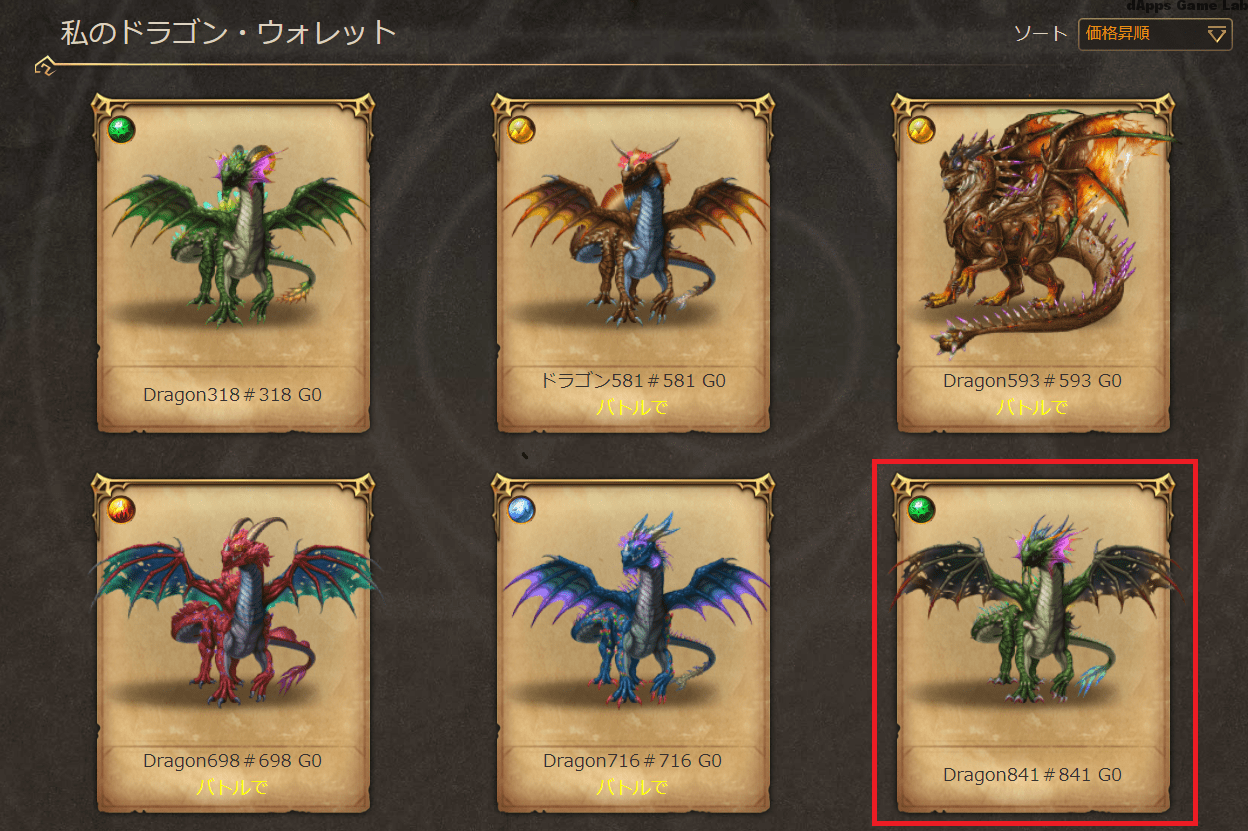
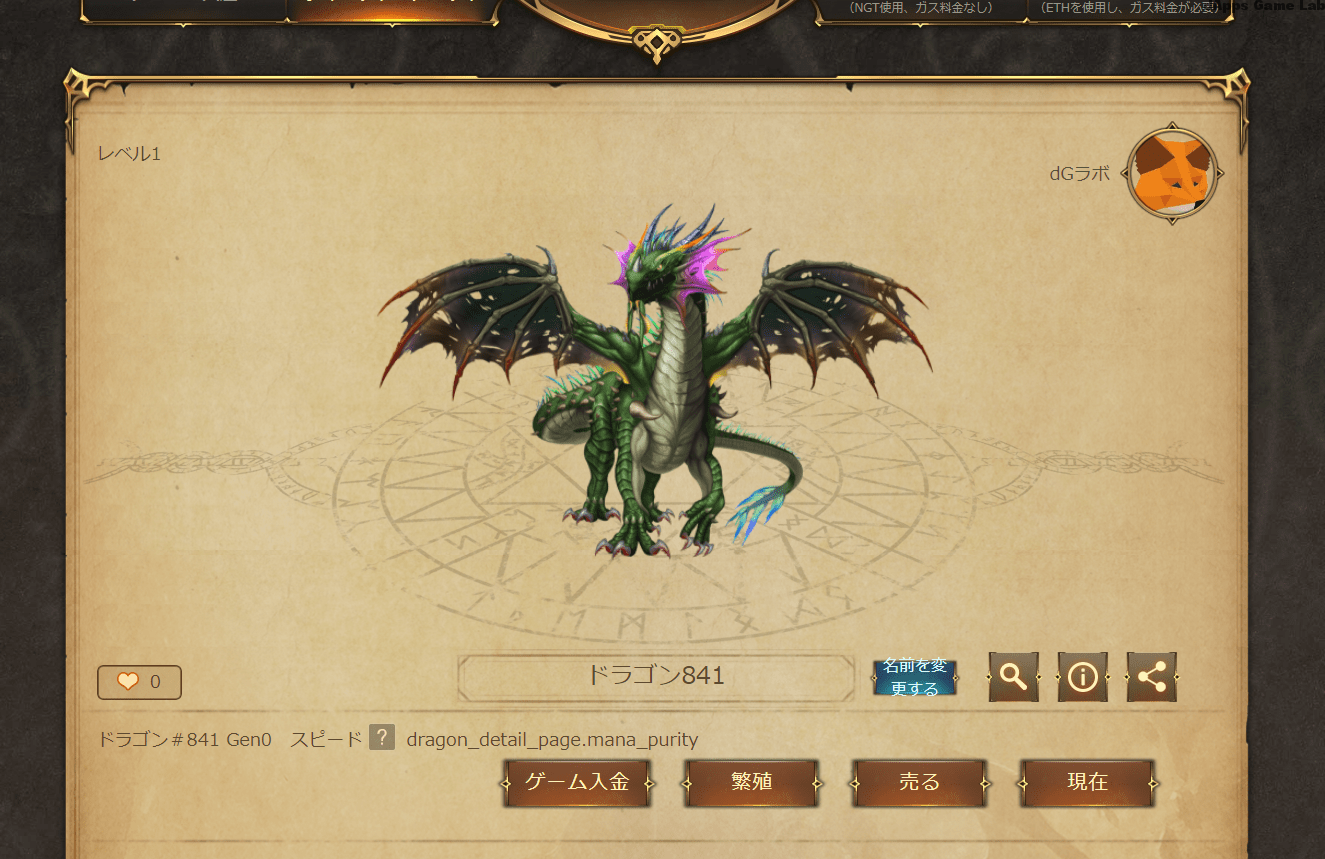
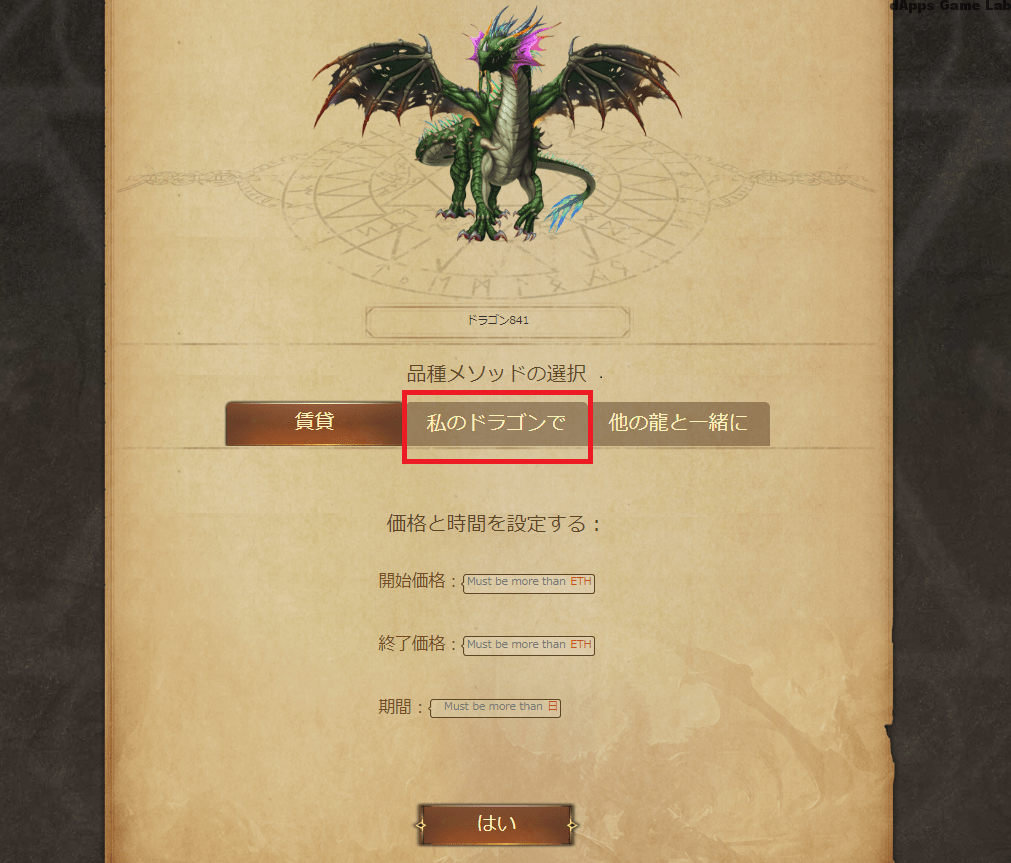


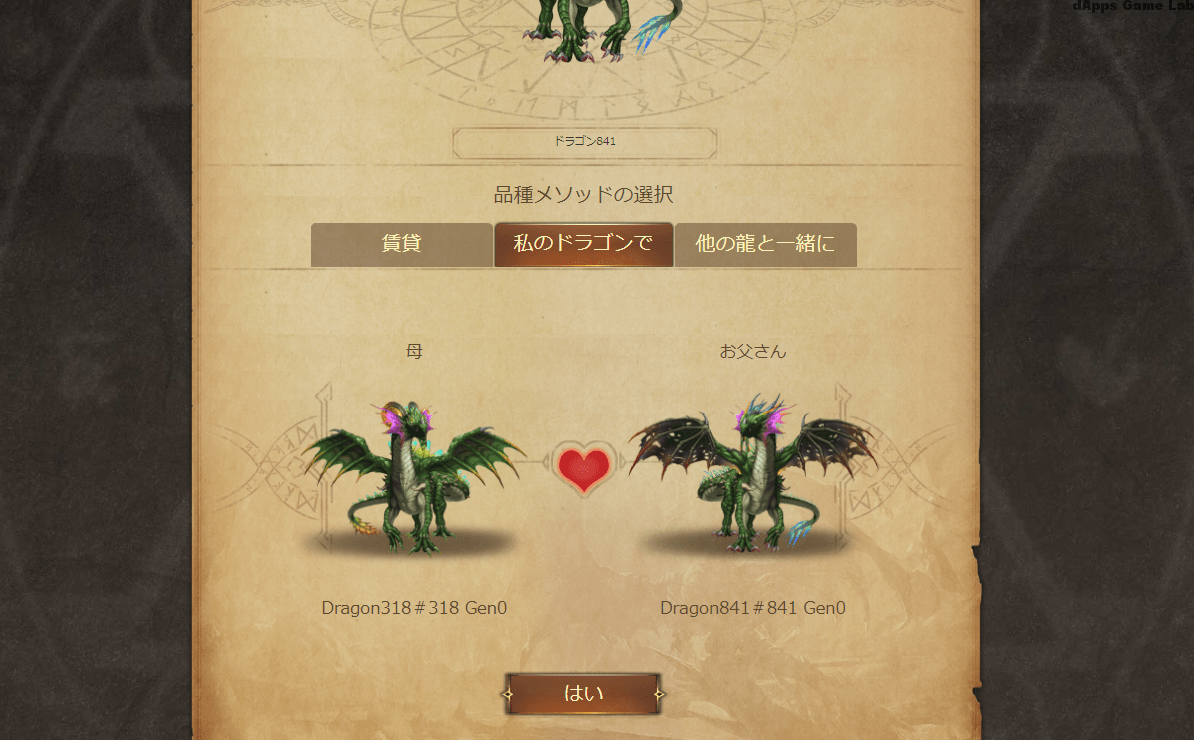
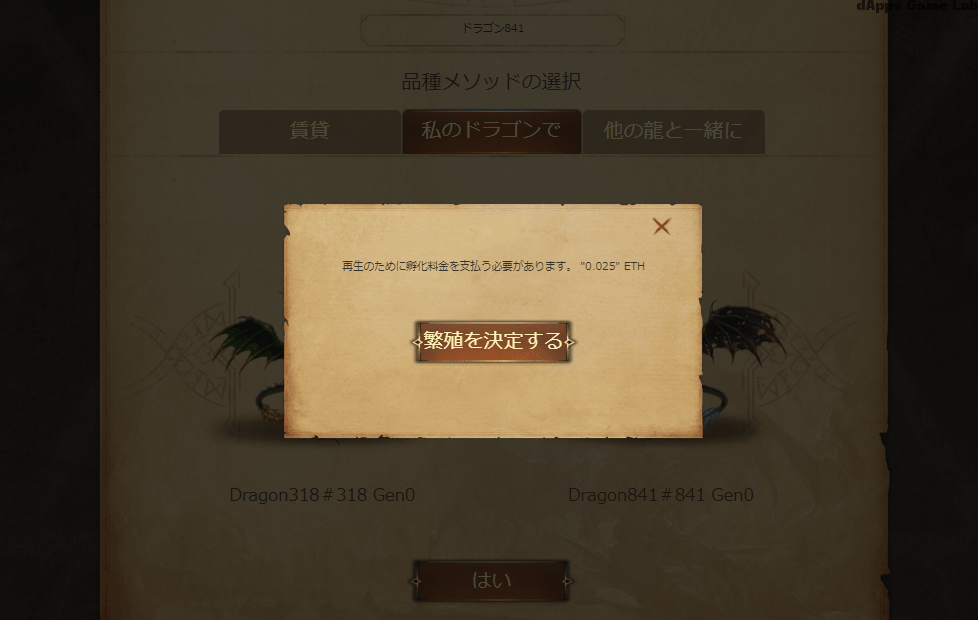
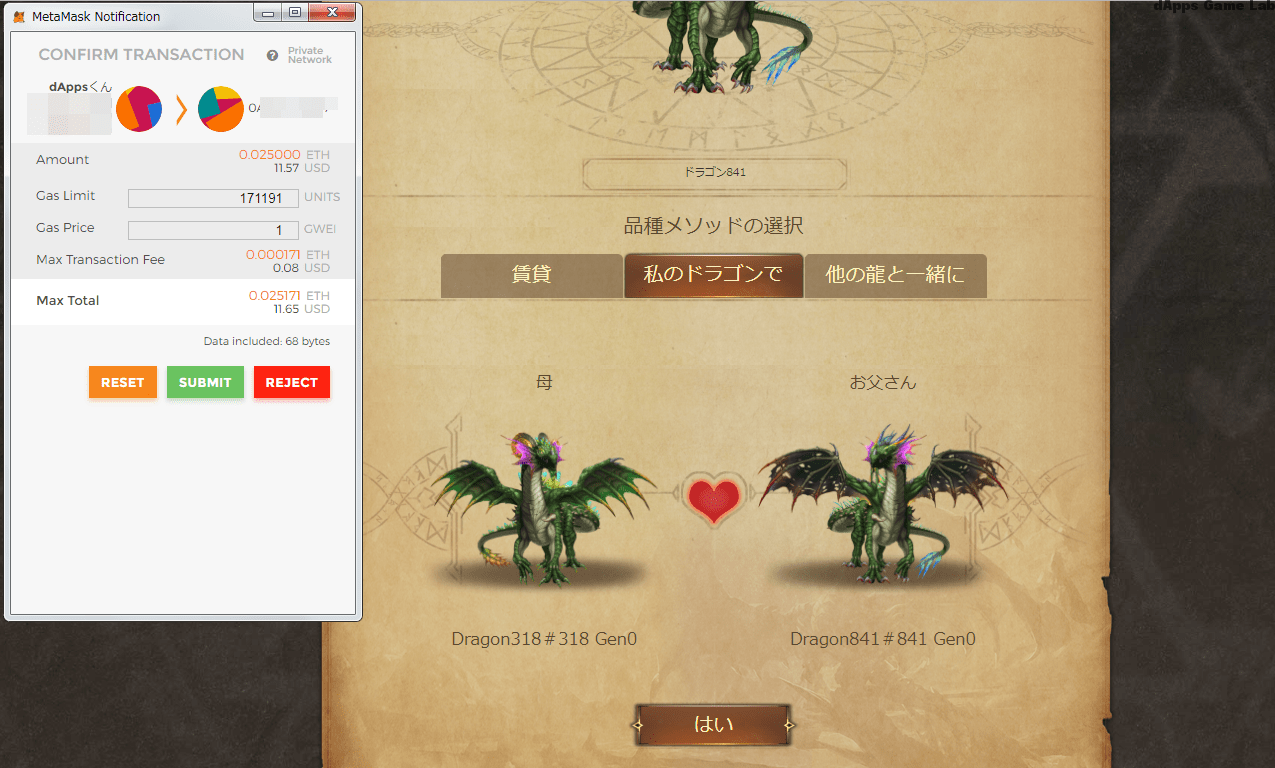
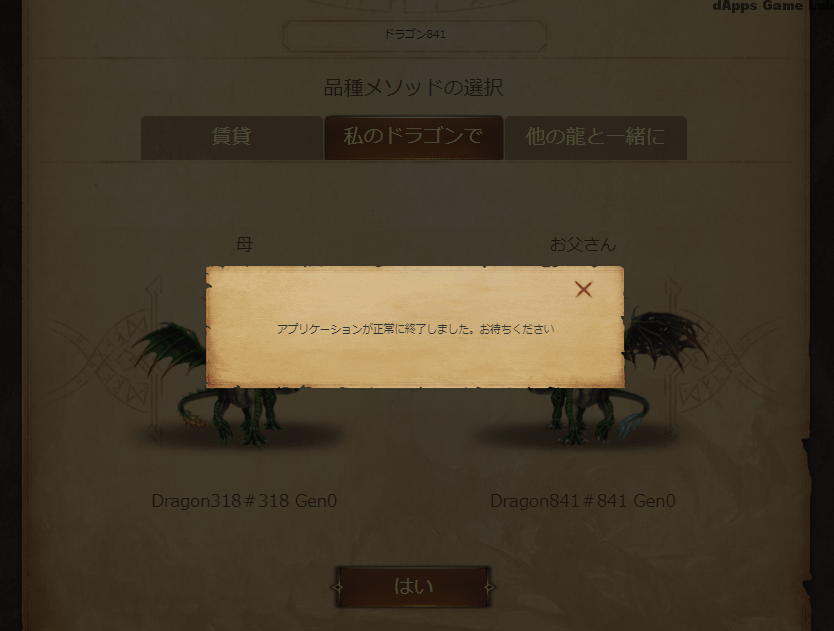
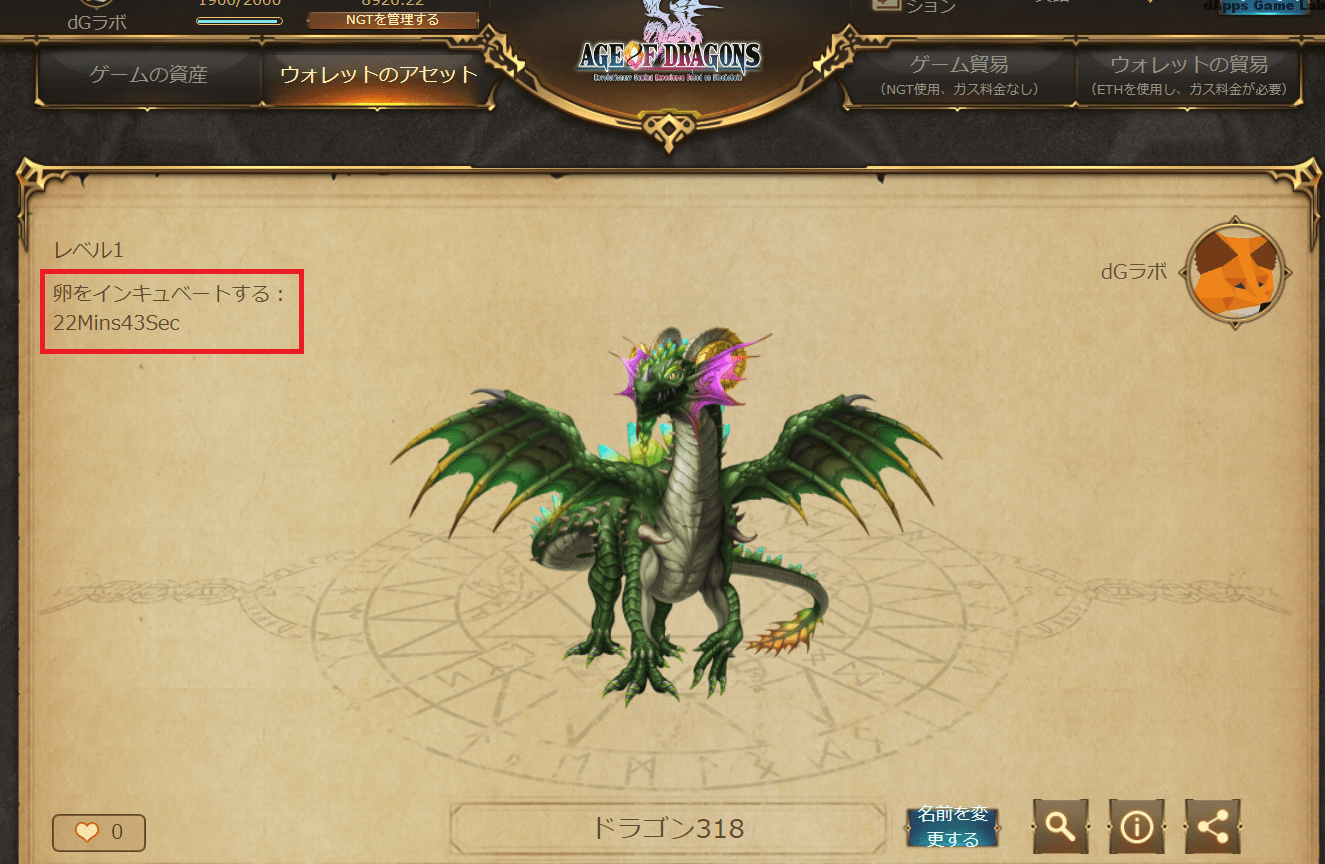
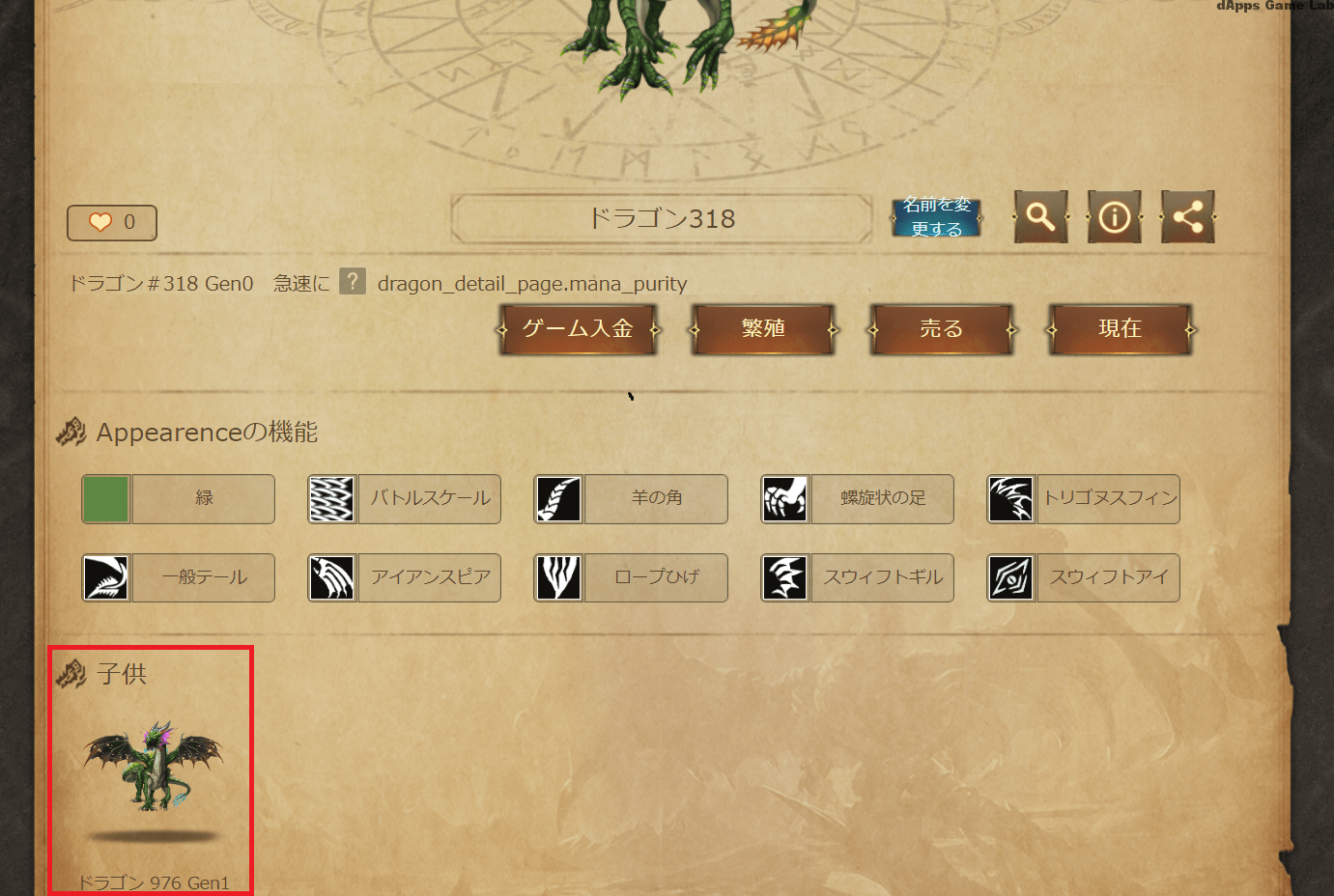
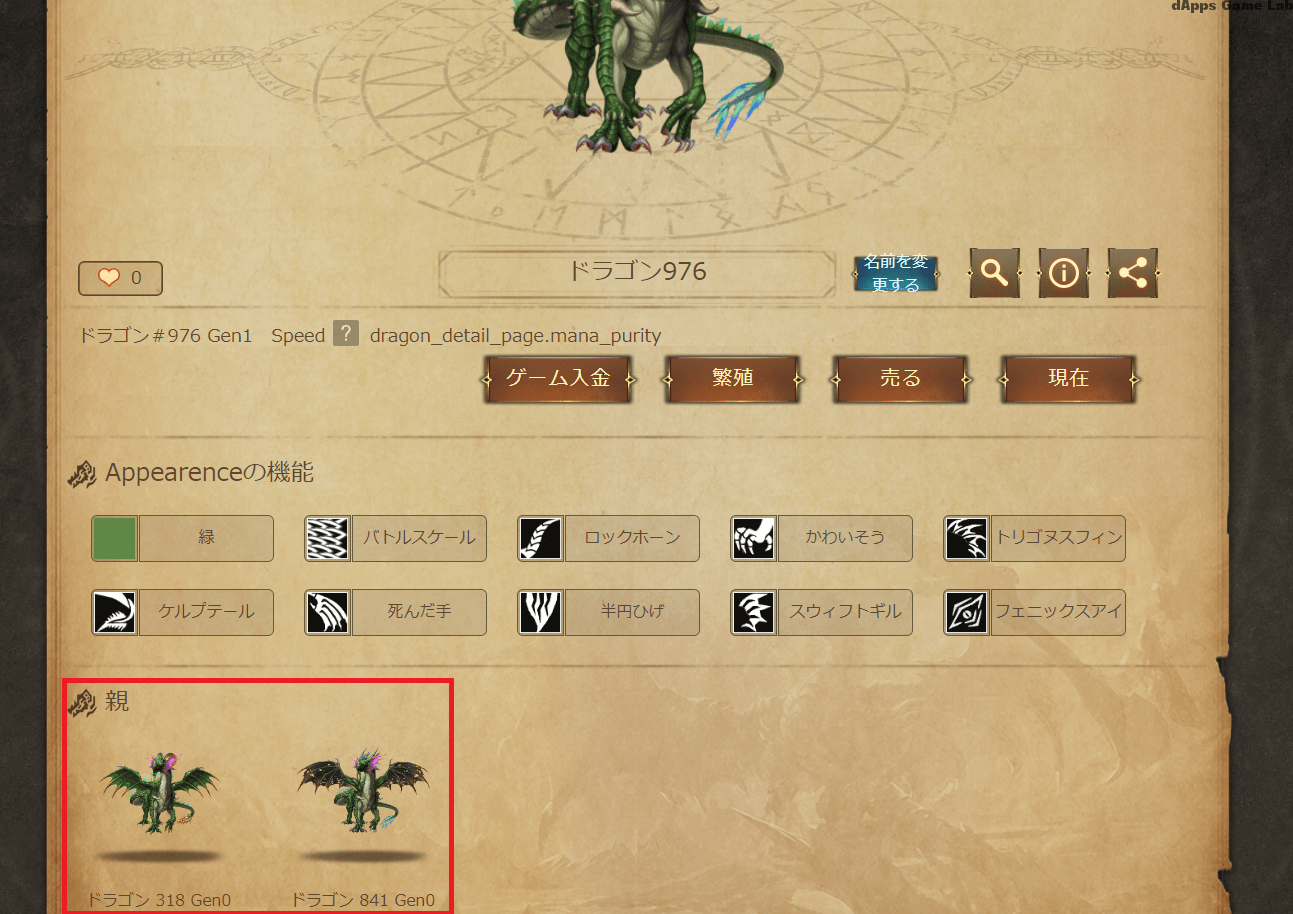
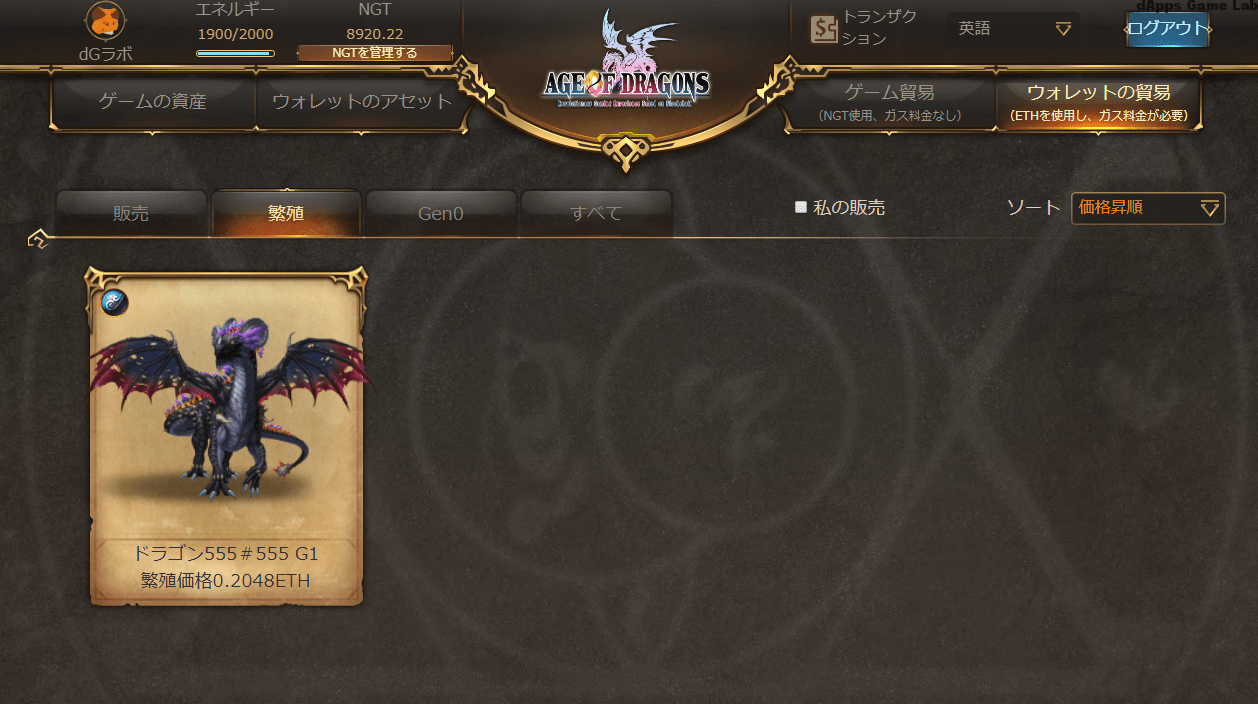
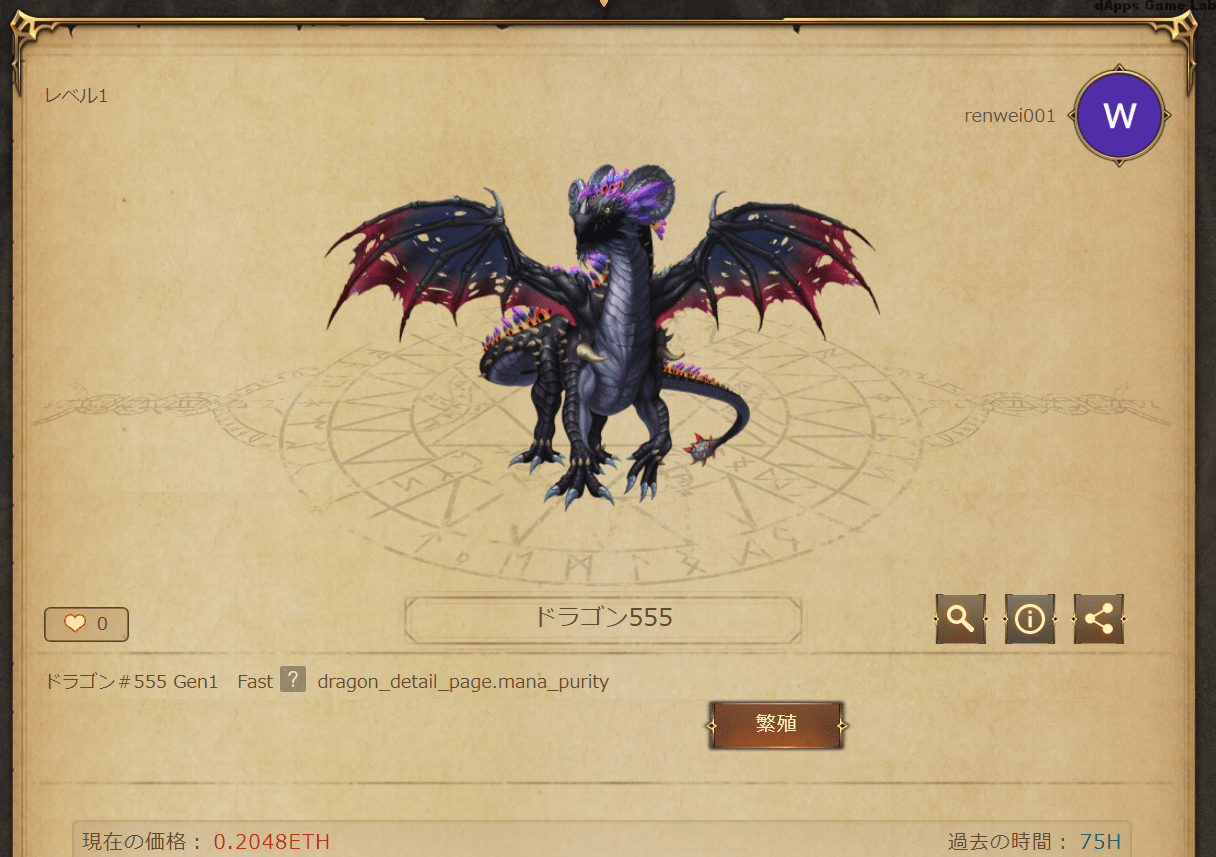

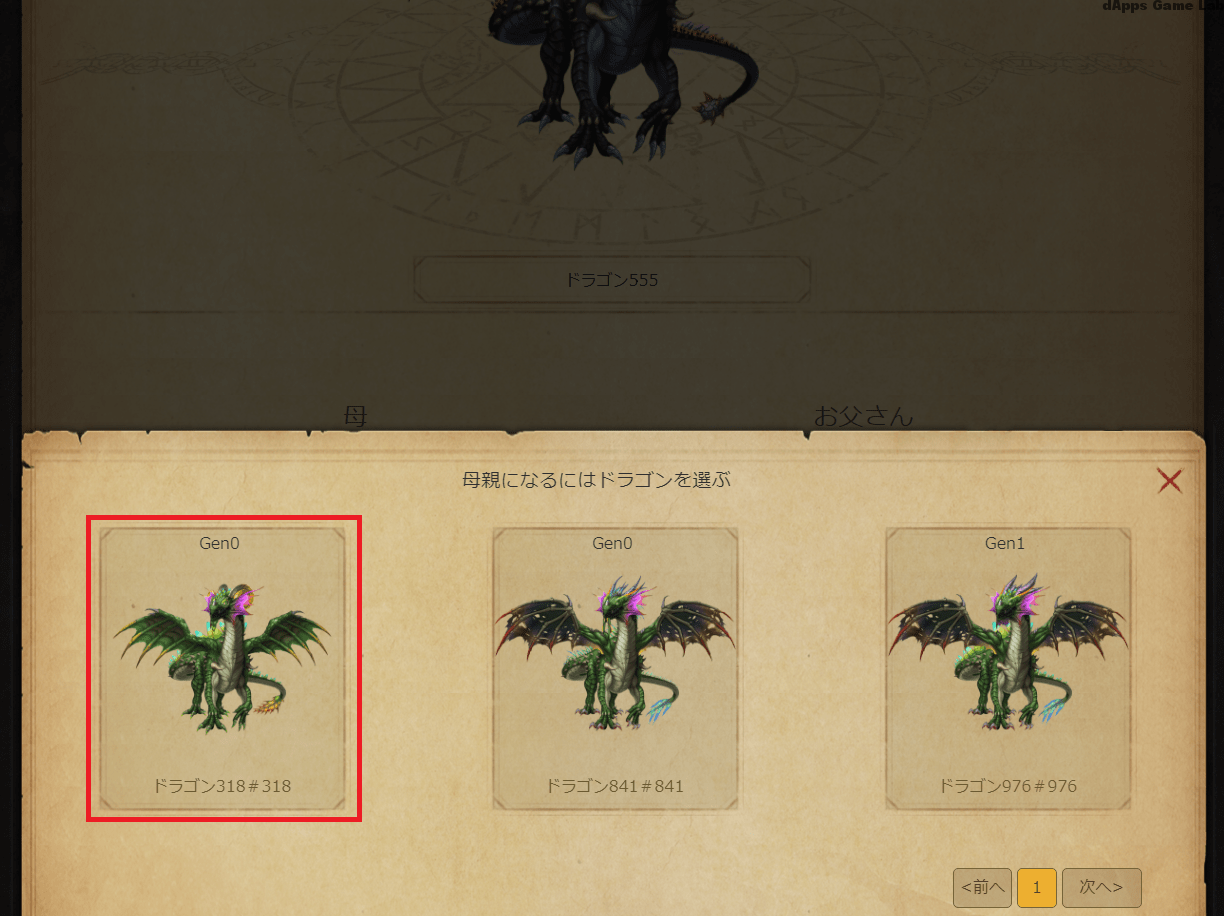
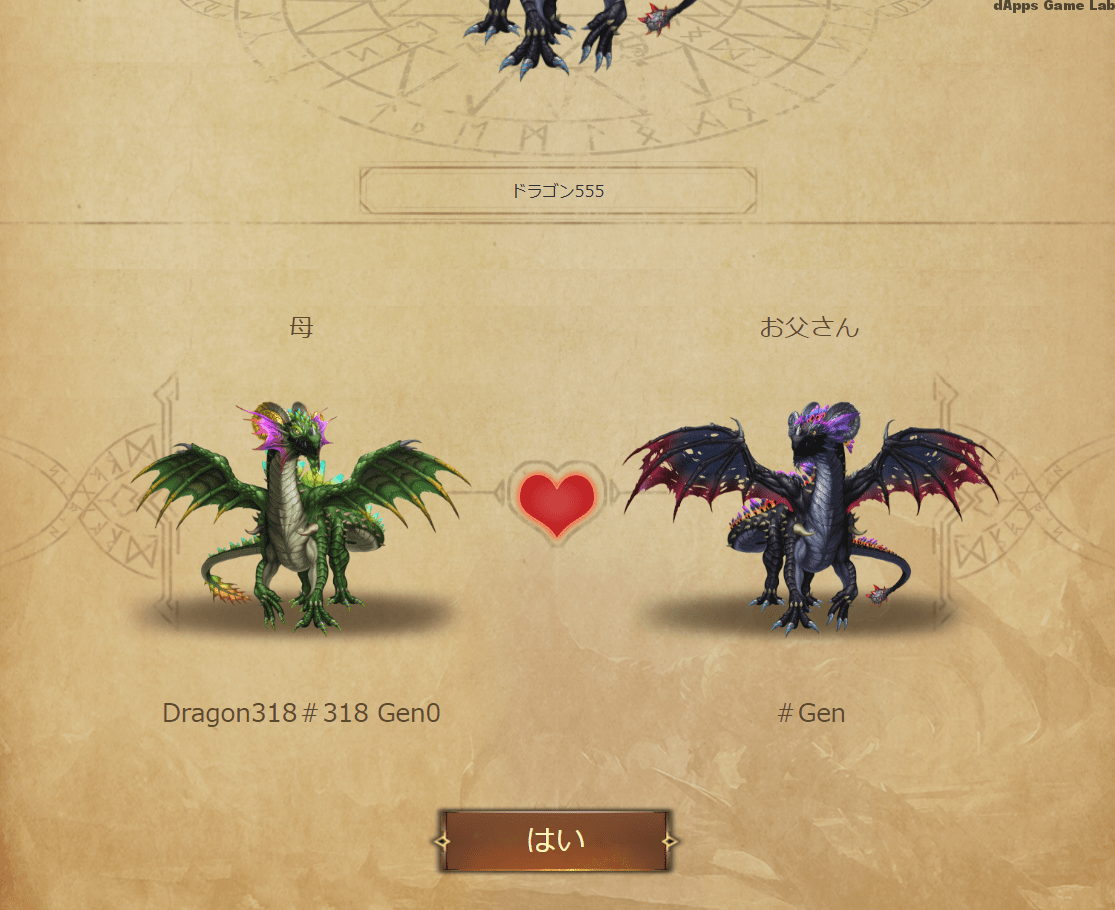
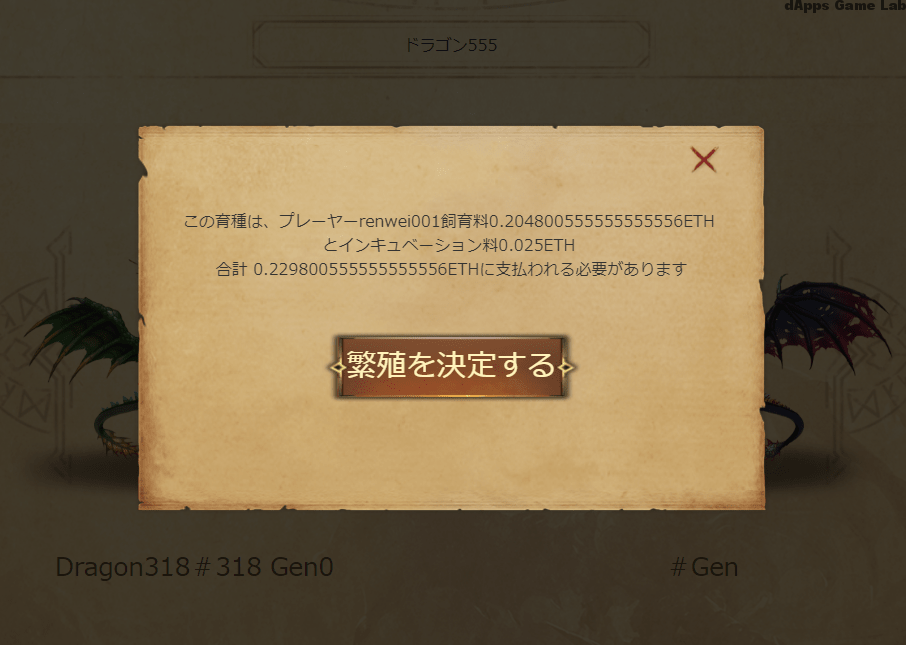
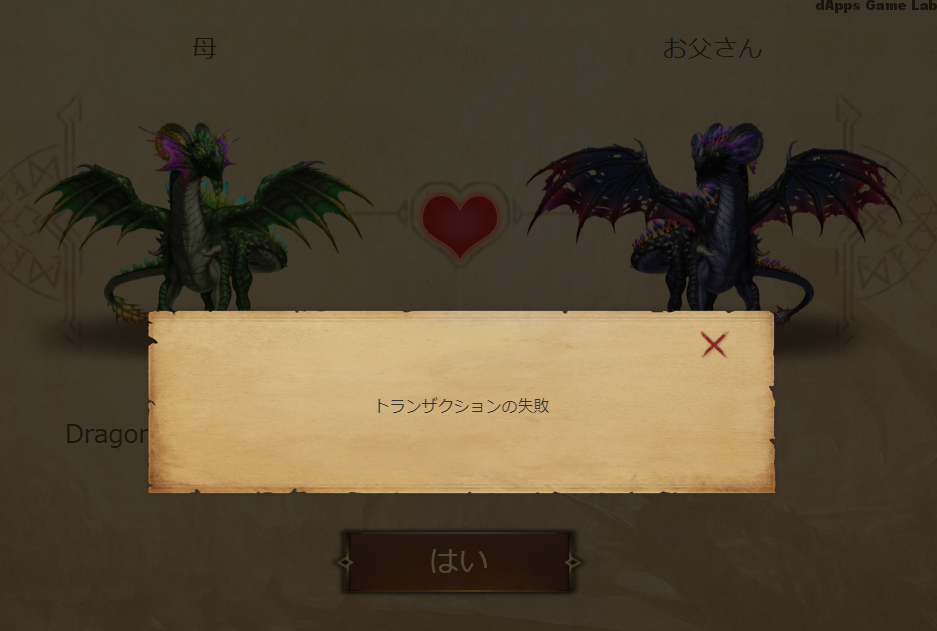
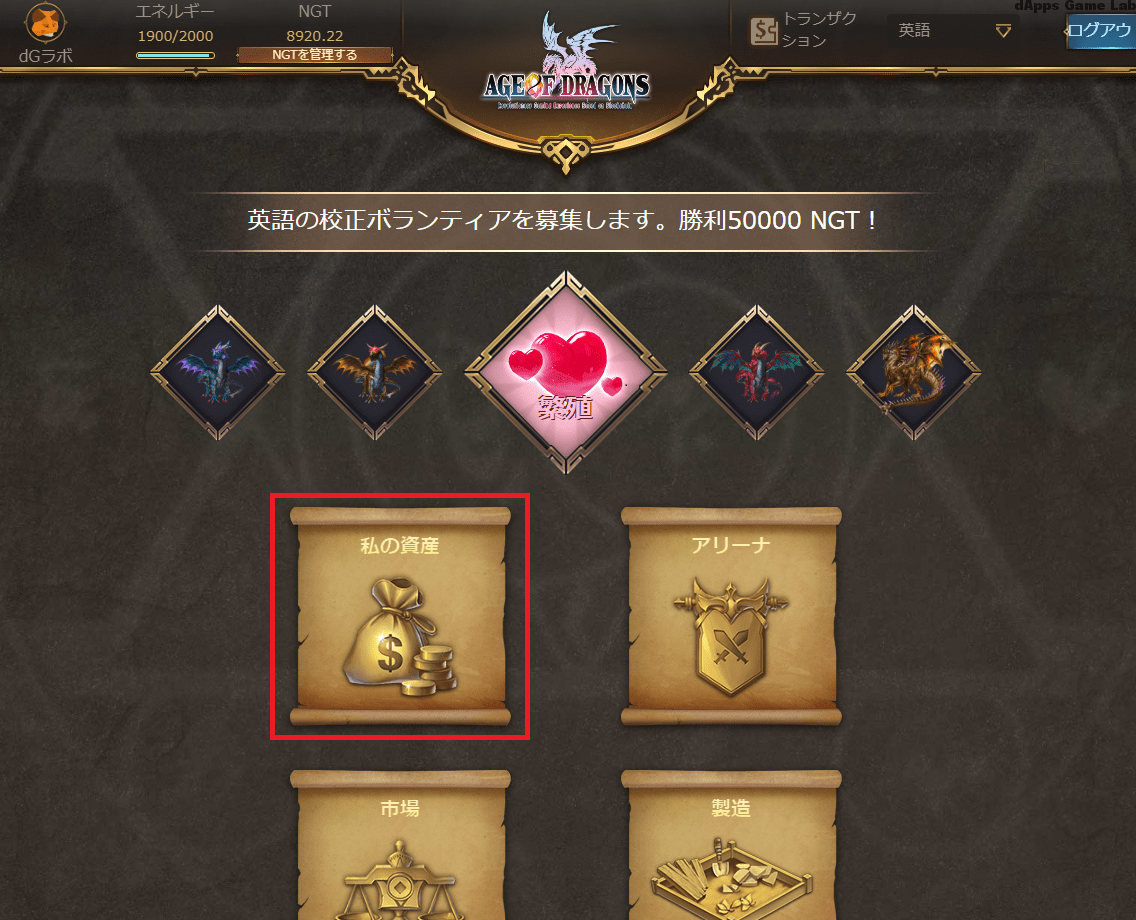


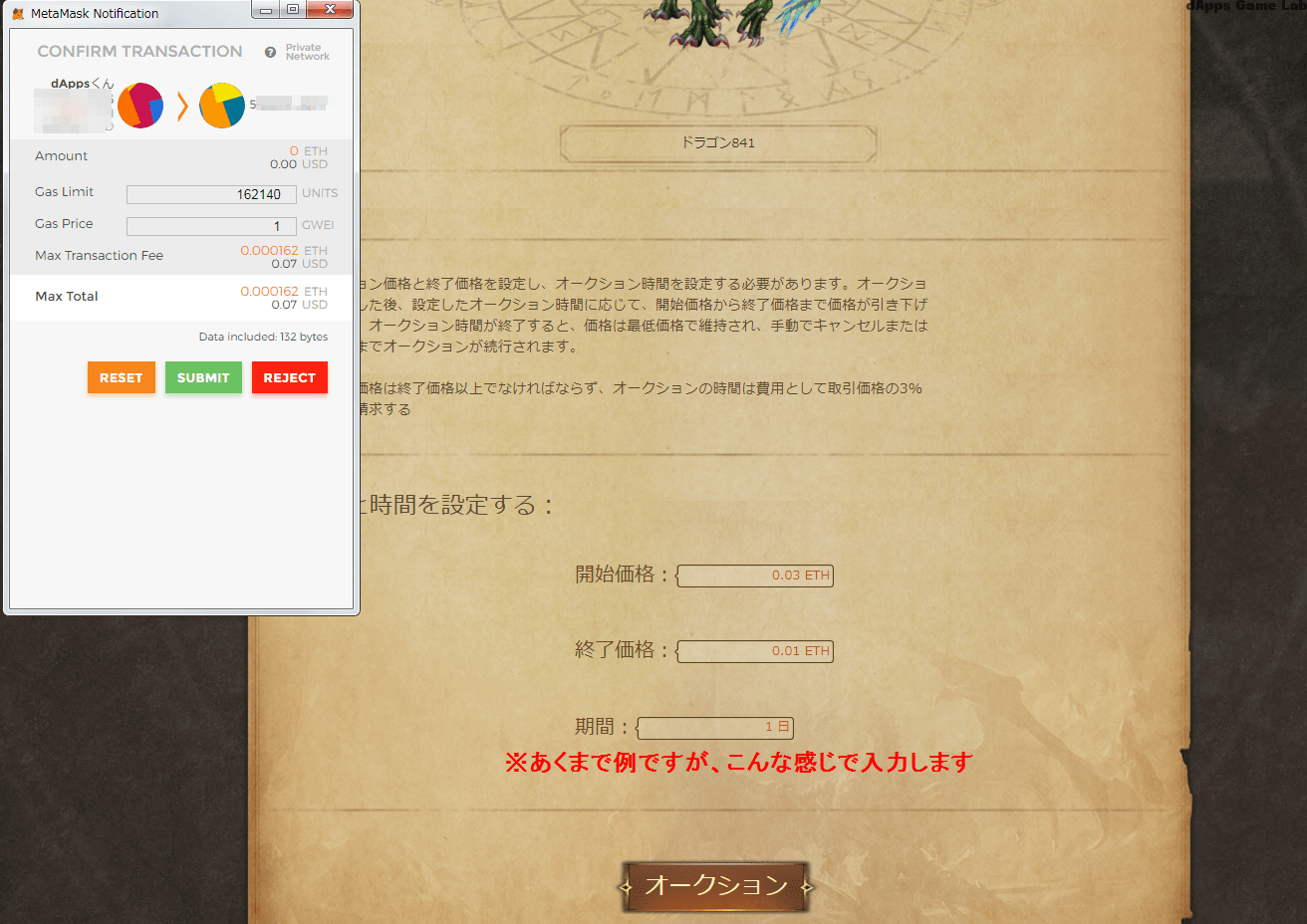




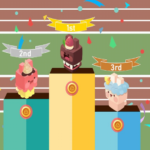


この記事へのコメントはありません。